Parte I Utilizando JumpStart personalizada
Esta parte executa instruções para criação, preparação e desempenho de instalações personalizadas JumpStart.
Capítulo 1 Onde localizar informações sobre o planejamento da instalação do Solaris
Este livro fornece informações sobre como utilizar o programa de instalação automatizada do JumpStart para instalar o sistema operacional Solaris. Este livro fornece todas as informações necessárias sobre a instalação através do programa JumpStart, mas a leitura de um livro de planejamento da coleção de documentação de instalação pode ser útil antes do começo da preparação para uma instalação JumpStart. As referências a seguir fornecem informações úteis antes da instalação do sistema.
Onde localizar informações sobre planejamento e requisitos do sistema
O Guia de instalação 10 9/10 Solaris: planejamento para instalação e atualização fornece requisitos do sistema e informações de planejamento de alto nível, como diretrizes de planejamento para sistemas de arquivos, planejamento da atualização e muito mais. Esta seção proporciona uma visão geral dos capítulos deste livro.
|
Descrição dos capítulos do guia de planejamento |
Referência |
|---|---|
|
Este capítulo descreve os novos recursos nos programas de instalação do Solaris. | |
|
Este capítulo fornece as informações sobre as decisões que você precisa tomar antes de instalar ou atualizar o SO Solaris. Exemplos disso são quando utilizar uma imagem de instalação de rede ou mídia de DVD e descrições de todos os programas de instalação do Solaris. | |
|
Este capítulo descreve os requisitos do sistema para instalar ou atualizar o Solaris OS. Diretrizes gerais para o planejamento do espaço em disco e para a alocação do espaço de permuta padrão também são fornecidas. As limitações da atualização também são descritas. | |
|
Este capítulo contém listas de verificação para ajudá-lo a reunir todas as informações necessárias para a instalação ou atualização do seu sistema. Estas informações são úteis, por exemplo, se você for efetuar uma instalação interativa. Todas as informações necessárias para executar uma instalação interativa podem ser encontradas na lista de verificação. | |
|
Estes capítulos proporcionam visões gerais de várias tecnologias relacionadas a instalações ou atualizações do Solaris OS. Diretrizes e requisitos relacionados a estas tecnologias também estão incluídos. Estes capítulos incluem informações sobre as instalações do ZFS, inicialização, tecnologia de partição das regiões do Solaris e volumes RAID-1 que podem ser criados na instalação. |
Capítulo 2 Personalização do JumpStart (visão geral)
Este capítulo fornece uma introdução e visão geral sobre o processo de instalação personalizado do JumpStart.
Observação –
Se estiver instalando um conjunto raiz Solaris ZFS, consulte o Capítulo 9Instalação de um conjunto raiz do ZFS com o JumpStart para as limitações e exemplos de perfil.
Introdução à personalização do JumpStart
O método de instalação personalizada JumpStart é uma interface de linha de comando que ativa a instalação ou atualização automática de diversos sistemas, com base em perfis que você cria. Os perfis definem os requerimentos de instalação de software específicos. Também é possível incorporar scripts shell para incluir tarefas de pré e pós-instalação. É possível selecionar qual perfil e scripts utilizar para a instalação ou atualização. O método de instalação personalizada JumpStart instala ou atualiza o sistema, com base no perfil e nos scripts selecionados. Além disso, é possível utilizar um arquivo sysidcfg para especificar informações de configuração para que a instalação personalizada JumpStart seja totalmente automática.
Observação –
A senha raiz para os sistemas de cliente podem ser pré-definidas antes da instalação a partir da inclusão da palavra-chave root_password no arquivo sysidcfg. Consulte a página sysidcfg(4) do manual.
Além disso, o registro automático do Oracle Solaris é uma novidade da versão do Oracle Solaris 10 9/10. Ao instalar ou atualizar o sistema, os dados de configuração sobre o sistema são, ao reinicializar, comunicados automaticamente através do serviço existente de tecnologia de marcação do serviço ao Sistema de registro de produto Oracle. Os dados da marcação do serviço sobre o sistema são utilizados, por exemplo, para ajudar a Oracle a melhorar o suporte ao cliente e serviços.
Se você incluir a palavra-chave auto_reg no arquivo sysidcfg antes da instalação ou atualização, a instalação pode continuar completamente automática. No entanto, se a palavra-chave auto_reg não for incluída, você será solicitado a fornecer as credenciais de suporte e as informações de proxy para o registro automático durante a instalação ou atualização.
Para obter mais informações sobre o registro automático, incluindo instruções sobre como desativar os registros, consulte Registro automático do Oracle Solaris no Guia de instalação do Oracle Solaris 10 9/10: planejamento para instalação e atualização .
Cenário de exemplo do JumpStart personalizado
O processo de personalização do JumpStart pode ser descrito utilizando um cenário de exemplo. Neste cenário de exemplo, os sistemas precisam ser configurados com os parâmetros a seguir:
-
Instalação do Solaris em 100 novos sistemas.
-
Setenta destes sistemas são sistemas com base em SPARC que são propriedade do grupo de engenharia e precisam ser instalados como sistemas independentes com o grupo de software do Solaris OS para desenvolvedores.
-
Os outros trinta sistemas restantes são com base em x86, propriedade do grupo de marketing e precisam ser instalados como sistemas independentes com o grupo de software do Solaris OS para usuários finais.
Primeiro, o administrador do sistema deve criar um arquivo de regras e um perfil para cada grupo de sistemas. O arquivo de regras é um arquivo de texto que contém uma regra para cada grupo de sistemas ou para sistemas individuais nos quais você desejar instalar o software Solaris. Cada regra distingue um grupo de sistemas que tem base em um ou mais atributos do sistema. Cada regra também vincula cada grupo a um perfil.
Um perfil é um arquivo de texto que define como o software Solaris será instalado em cada sistema do grupo. O arquivo de regras e o perfil devem estar localizados em um diretório JumpStart.
Para o cenário de exemplo, o administrador do sistema cria um arquivo de regras que contém duas regras diferentes, uma para o grupo de engenharia e outra para o grupo de marketing. Para cada regra, o número de rede do sistema é utilizado para distinguir o grupo de engenharia do grupo de marketing.
Cada regra também contém um vínculo para um perfil apropriado. Por exemplo, na regra para o grupo de engenharia, um vínculo é adicionado ao perfil eng_profile, que foi criado para o grupo de engenharia. Por exemplo, na regra para o grupo de marketing, um vínculo é adicionado ao perfil market_profile , que foi criado para o grupo de marketing.
É possível salvar o arquivo de regras e os perfis em um disquete ou em um servidor.
-
Um disquete de perfil é necessário ao efetuar instalações JumpStart personalizadas em sistemas independentes sem rede.
-
Um servidor de perfil é utilizado ao efetuar instalações personalizadas JumpStart em sistemas de rede que possuam acesso a um servidor.
Depois da criação do arquivo de regras e dos perfis, valide os arquivos com o script de verificação. Se o script de verificação for executado com êxito, o arquivo rules.ok é criado. O arquivo rules.ok é uma versão gerada do arquivo de regras utilizada pelo programa JumpStart para instalação do software Solaris.
Como o programa JumpStart instala o software Solaris
Depois de validar o arquivo de regras e os perfis, é possível iniciar uma instalação personalizada JumpStart. O programa JumpStart lê o arquivo rules.ok. Então, o programa JumpStart pesquisa pela primeira regra com atributos do sistema definidos que correspondam com o sistema no qual o programa JumpStart instalará o software Solaris. Se ocorrer uma correspondência, o programa JumpStart utiliza o perfil especificado na regra para instalar o software Solaris no sistema.
A Figura 2–1 ilustra como a instalação JumpStart personalizada funciona em um sistema independente sem licença. O administrador do sistema inicia a instalação JumpStart personalizada no sistema do Pete. O programa JumpStart acessa os arquivos de regras no disquete na unidade de disquete do sistema. O programa JumpStart corresponde a regra 2 para o sistema. A regra 2 especifica que o programa JumpStart utilize o perfil do Pete para instalar o software Solaris. O programa JumpStart lê o perfil do Pete e instala o software Solaris com base nas instruções especificadas pelo administrador do sistema no perfil do Pete.
Figura 2–1 Como funciona a instalação personalizada JumpStart: exemplo sem rede
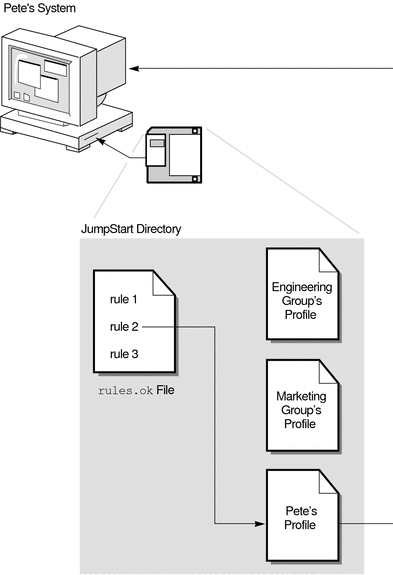
Figura 2–2 ilustra como uma instalação personalizada JumpStart funciona com mais de um sistema na rede. Anteriormente, o administrador do sistema definiu perfis diferentes e salvou os perfis em um servidor único. O administrador do sistema inicia a instalação JumpStart personalizada em um dos sistemas de engenharia. O programa JumpStart acessa os arquivos de regras no diretório JumpStart/ no servidor. O programa JumpStart corresponde o sistema de engenharia à regra 1. A regra 1 especifica que o programa JumpStart utilize o Perfil do grupo de engenharia para instalar o software Solaris. O programa JumpStart lê o Perfil do grupo de engenhariae instala o software Solaris, com base nas instruções especificadas pelo administrador do sistema no Perfil do grupo de engenharia.
Figura 2–2 Como funciona uma instalação personalizada JumpStart: exemplo com rede
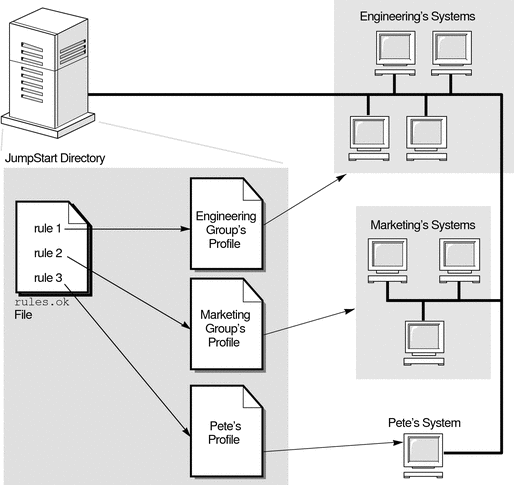
Figura 2–3 descreve a ordem na qual o programa JumpStart pesquisa por arquivos JumpStart personalizados.
Figura 2–3 O que ocorre durante uma instalação JumpStart personalizada
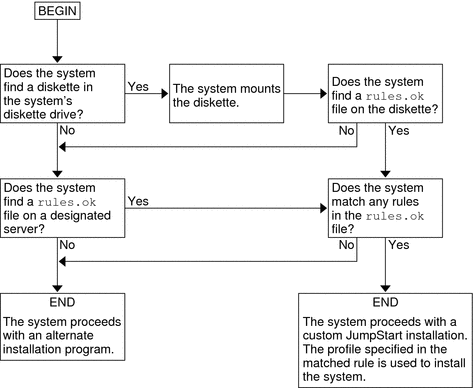
Capítulo 3 Preparando instalações JumpStart personalizadas (tarefas)
Este capítulo fornece instruções passo-a-passo sobre como preparar os sistemas em seu site a partir do qual e no qual você pretende instalar o software Solaris utilizando o método de instalação personalizada JumpStart.
Observação –
Se estiver instalando um grupo raiz ZFS Solaris, consulte Capítulo 9Instalação de um conjunto raiz do ZFS com o JumpStart para limitações e exemplos de perfil.
Mapa de tarefas: preparando instalações JumpStart personalizadas
Tabela 3–1 Mapa de tarefas: preparando instalações JumpStart personalizadas|
Tarefa |
Descrição |
Para instruções |
|---|---|---|
|
Decida como atualizar o sistema se uma versão anterior do software Solaris estiver instalada no sistema. |
Se uma versão anterior do Solaris estiver instalada no sistema, é necessário determinar como atualizar o sistema. Certifique-se de que você sabe o que fazer antes e depois de atualizar um sistema. O planejamento ajuda você a criar seus perfis, scripts iniciais e finais. | |
|
Crie um diretório JumpStart. |
Em um servidor Se você deseja executar instalações JumpStart personalizadas em sistemas que estão conectados a uma rede, você deve criar um Servidor de perfis. O Servidor de perfis contém um diretório JumpStart para os arquivos JumpStart personalizados. | |
|
Em um disquete Se você deseja executar instalações JumpStart personalizadas em sistemas que não estão conectados a uma rede, você deve criar um disquete de perfil. Um disquete de perfil contém os arquivos JumpStart personalizados. | ||
|
Adicione regras ao arquivo regras. |
Depois de decidir como deseja que cada grupo de sistemas ou sistemas únicos sejam instalados, crie uma regra para cada grupo que você deseja instalar. Cada regra distingue um grupo, com base em um ou mais atributos do sistema. A regra vincula cada grupo a um perfil. | |
|
Crie um perfil para cada regra. |
Um perfil é um arquivo de texto que define como instalar o software Solaris, por exemplo, qual grupo de software a ser instalado no sistema. Cada regra especifica um perfil para definir como um sistema deve ser instalado com o software Solaris quando a regra é correspondida. Você normalmente cria um perfil diferente para cada regra. No entanto, o mesmo perfil pode ser utilizado em mais de uma regra. | |
|
(Opcional) Testar os perfis. |
Depois de criar um perfil, utilize o comando pfinstall(1M) para testar o perfil antes de utilizar o perfil para instalar ou atualizar um sistema. | |
|
Valide o arquivo regras. |
O arquivo rules.ok é uma versão gerada do arquivo regras que o programa JumpStart utiliza para corresponder o sistema a ser instalado com um perfil. Você deve utilizar o script verificar para validar o arquivo regras. |
Criando um servidor de perfis para sistemas em rede
Ao configurar instalações JumpStart personalizadas para os sistemas na rede, é necessário criar um diretório em um servidor chamado de diretório JumpStart. O diretório JumpStart contém todos os arquivos JumpStart personalizados essenciais, por exemplo, o arquivo regras, o arquivo rules.ok e perfis. Você deve salvar o diretório JumpStart na raiz (/) diretório do Servidor de perfis.
O servidor que contém um diretório JumpStart é chamado de Servidor de perfis. Um Servidor de perfis pode ser o mesmo sistema como um servidor de instalação, de inicialização ou completamente diferente. Um Servidor de perfis pode fornecer arquivos JumpStart personalizados para plataformas diferentes. Por exemplo, um servidor x86 pode fornecer arquivos JumpStart personalizados para os sistemas com base em SPARC e com base em x86.
Observação –
Depois de criar um Servidor de perfis, é necessário permitir que os sistemas acessem o servidor. Para instruções detalhadas, consulte Permitir que todos os sistemas acessem o Servidor de perfis.
 Para criar um diretório JumpStart em um servidor
Para criar um diretório JumpStart em um servidor
Observação –
Esse procedimento supõe que o sistema está executando o Gerenciador de volume. Se você não estiver utilizando o Gerenciador de volume para gerenciar discos, consulte o System Administration Guide: Devices and File Systems para informações detalhadas sobre gerenciar mídia removível sem o Gerenciador de volume.
-
Localize o servidor no qual você deseja criar o diretório JumpStart.
-
Torne-se um superusuário ou assuma uma função equivalente.
Funções contêm autorizações e comandos privilegiados. Para mais informações sobre as funções, consulte Configuring RBAC (Task Map) no System Administration Guide: Security Services.
-
Crie o diretório JumpStart em qualquer lugar do servidor.
# mkdir -m 755 jumpstart_dir_path
No comando, jumpstart_dir_path é o caminho absoluto do diretório JumpStart.
Por exemplo, comando a seguir cria um diretório chamado de jumpstart no diretório raiz (/) e configura as permissões para 755:
# mkdir -m 755 /jumpstart
-
Edite o arquivo /etc/dfs/dfstab adicionando a entrada a seguir.
share -F nfs -o ro,anon=0 jumpstart_dir_path
Por exemplo, a entrada a seguir compartilha o diretório /jumpstart:
share -F nfs -o ro,anon=0 /jumpstart
-
Determine se você deseja copiar exemplos de arquivos JumpStart personalizados para o seu diretório JumpStart.
-
Se não, vá para a Etapa 9.
-
Se sim, utilize a tabela de decisão a seguir para determinar o que fazer depois.
-
-
Copie os arquivos JumpStart personalizados de exemplo no diretório JumpStart no Servidor de perfis.
# cp -r media_path/Solaris_10/Misc/jumpstart_sample/* jumpstart_dir_path
- media_path
-
O caminho para o CD, DVD ou imagem no disco local
- jumpstart_dir_path
-
O caminho no Servidor de perfis, onde você está colocando os arquivos JumpStart personalizados de exemplo
Por exemplo, o seguinte comando copia o diretório jumpstart_sampleno diretório /jumpstart no Servidor de perfis:
cp -r /cdrom/cdrom0/Solaris_10/Misc/jumpstart_sample/* /jumpstart
-
Atualize os arquivos JumpStart de exemplo para que os arquivos funcionem em seu ambiente.
-
Certifique-se de que a raiz possua o diretório JumpStart e que as permissões estejam configuradas para 755.
-
Permitir que os sistemas na rede acessem o Servidor de perfis.
Para instruções detalhadas, consulte Permitir que todos os sistemas acessem o Servidor de perfis.
Permitindo que todos os sistemas acessem o servidor de perfis
Quando você cria um Servidor de perfis, deve se assegurar que os sistemas possam acessar o diretório JumpStart no servidor do perfil durante uma instalação JumpStart personalizada. Utilize uma das formas a seguir para garantir o acesso.
|
Comando ou arquivo |
Fornecendo acesso |
Instruções |
|---|---|---|
|
Cada vez que você adicionar um sistema para instalação de rede, utilize a opção -c com o comando add_install_client para especificar o Servidor de perfis. Observação – Se você não estiver utilizando NFS, deve utilizar outro meio para fornecer acesso.
|
|
|
|
Especifique o local do diretório JumpStart ao inicializar o sistema |
| |
| ||
|
arquivo /etc/bootparams |
Adicione um curinga no arquivo /etc/bootparams. |
 Permitir que todos os sistemas acessem o Servidor de perfis
Permitir que todos os sistemas acessem o Servidor de perfis
Utilize o procedimento a seguir somente se você armazenar informações de instalação de rede nos seguintes locais:
-
No arquivo /etc/bootparams.
-
No banco de dados bootparams do serviço de nomes. Para atualizar o banco de dados bootparams, adicione a entrada que é mostrada na Etapa 3.
Se você utiliza o procedimento a seguir, os sistemas devem ser do mesmo tipo, tal como todos os sistemas SPARC.
Não utilize esse procedimento sob as condições a seguir:
-
Se você salvar o diretório JumpStart em um disquete.
-
Se você especificar o local do Servidor de perfis ao inicializar o sistema. Se você possuir sistemas de arquiteturas diferentes, especifique o local do Servidor de perfis ao inicializar o sistema
Se você possuir as condições acima, utilize o comando inicializar SPARC ou o menu GRUB x86.
Observação –
Você também pode armazenar informações de instalação de rede em um servidor DHCP.
-
Para sistemas com base em SPARC, você utiliza o comando add_install_client e a opção -d para especificar que o programa JumpStart personalizado utiliza o servidor DHCP. Ou utiliza o comando inicializar com a opção dhcp para especificar que o programa JumpStart personalizado utiliza o servidor DHCP. Para instruções sobre como utilizar essa opção, consulte SPARC: Referência de comando para o comando inicializar
-
Para sistemas com base em x86, você utiliza o dhcp em uma das maneiras a seguir:
-
Se você utilizar um servidor de instalação, utilize o comando add_install_client e a opção -d para especificar que o programa JumpStart personalizado utiliza o servidor DHCP com PXE.
-
É possível editar a entrada GRUB em seu menu e adicionar a opção dhcp. Para instruções sobre como editar a entrada GRUB, consulte x86: Efetuando uma instalação personalizada JumpStart editando o comando de inicialização GRUB
-
-
Sobre a instalação ou um servidor de inicialização, efetue logon como superusuário.
-
Utilize um editor de texto para abrir /etc/bootparams.
-
* install_config=server:jumpstart_dir_path
- *
-
Um caractere curinga que especifica que todos os sistemas possuem acesso
- servidor
-
O nome do host do Servidor de perfis onde o diretório JumpStart está localizado
- jumpstart_dir_path
-
O caminho absoluto do diretório JumpStart
Por exemplo, a entrada a seguir permite que todos os sistemas possam acessar o diretório /jumpstart no Servidor de perfis que é nomeado desherlock :
* install_config=sherlock:/jumpstart
 Cuidado –
Cuidado – O uso desse procedimento pode produzir a seguinte mensagem de erro quando um cliente de instalação é inicializado:
WARNING: getfile: RPC failed: error 5: (RPC Timed out).
Inicializando a partir da rede, mensagens de erro contém detalhes sobre essa mensagem de erro.
Agora, todos os sistemas podem acessar o Servidor de perfis.
Criando um disquete de perfil para sistemas independentes
Um disquete que contém um diretório JumpStart é chamado de disquete de perfil. Um sistema que não está conectado à rede não possui acesso a um Servidor de perfis. Como resultado, você deve criar um diretório JumpStart em um disquete se um sistema não está conectado a uma rede. O sistema no qual você cria um disquete de perfil deve possuir um drive de disquete.
O diretório JumpStart contém todos os arquivos JumpStart personalizados essenciais, por exemplo, o arquivo regras, o arquivorules.ok e perfis. Você deve salvar o diretório JumpStart na raiz (/) diretório do disquete de perfil.
Consulte um dos procedimentos a seguir:
 SPARC: Para criar um disquete de perfil
SPARC: Para criar um disquete de perfil
Observação –
Esse procedimento pressupõe que o sistema está executando o Gerenciador de volume. Se você não estiver utilizando o Gerenciador de volume para gerenciar disquetes, CD e DVDs, consulte o System Administration Guide: Devices and File Systems para informações detalhadas sobre como gerenciar mídia removível sem o Gerenciador de volume.
-
Localize um sistema com base em SPARC no qual um unidade de disquete está anexado.
-
Torne-se um superusuário ou assuma uma função equivalente.
Funções contêm autorizações e comandos privilegiados. Para mais informações sobre as funções, consulte Configuring RBAC (Task Map) no System Administration Guide: Security Services.
-
Insira um disquete virgem ou um disquete que pode ser regravado na unidade de disquete.
-
# volcheck
-
Determine se o disquete contém um sistema de arquivos UNIX (UFS).
Examine o conteúdo do arquivo /etc/mnttab no sistema para uma entrada tal como a seguinte:
/vol/dev/diskette0/scrap /floppy/scrap ufs suid,rw,largefiles,dev=1740008 927147040
-
Se a entrada existir, vá para a Etapa 7.
-
Se a entrada não existir, vá para o próximo passo.
-
-
# newfs /vol/dev/aliases/floppy0
-
Determine se você deseja copiar exemplos de arquivos JumpStart personalizados para o seu diretório JumpStart.
-
Se não, vá para a Etapa 10.
-
Se sim, utilize a tabela de decisão a seguir para determinar o que fazer depois.
Locais de exemplo
Instruções
O &SolarisDvdSPARC ou o Software Solaris para plataformas SPARC - CD 1
Insira o CD DVD do sistema operacional Solaris ou o Software Solaris - 1 em sua unidade de CD-ROM do servidor.
O Gerenciador de volume monta automaticamente o CD ou DVD.
Uma imagem do &SolarisDvdSPARC ou do Software Solaris para plataformas SPARC - CD 1 no disco local
Alterar diretório para o local da imagem do DVD do sistema operacional Solaris ou do Software Solaris - 1. Por exemplo, digite o seguinte comando:
cd /export/install
-
-
Copie os arquivos JumpStart personalizados de exemplo no diretório JumpStart no disquete de perfil.
# cp -r media_path/Solaris_10/Misc/jumpstart_sample/* jumpstart_dir_path
- media_path
-
O caminho para o CD, DVD ou imagem no disco local
- jumpstart_dir_path
-
O caminho para o disquete de perfil onde você deseja colocar os arquivos JumpStart personalizados de exemplo
Observação –É necessário colocar todos os arquivos de instalação JumpStart personalizados no diretório raiz (/) no disquete.
Por exemplo, o comando a seguir copia o conteúdo do jumpstart_sample no Software Solaris para plataformas SPARC - CD 1 para o diretório raiz (/) em um disquete de perfil que é nomeado scrap:
cp -r /cdrom/cdrom0/Solaris_10/Misc/jumpstart_sample/* /floppy/scrap
-
Atualize o arquivos JumpStart de exemplo no disquete de perfil para que os arquivos funcionem em seu ambiente.
-
Certifique-se de que a raiz possui o diretório JumpStart e que as permissões estão configuradas para 755.
-
Ejete o disquete.
# eject floppy
Você completou a criação de um disquete de perfil. Agora é possível atualizar o arquivo regras e criar perfis em um disquete de perfil para efetuar as instalações JumpStart personalizadas. Para continuar, vá para Criando o arquivo regras.
 x86: Para criar um disquete de perfil com GRUB
x86: Para criar um disquete de perfil com GRUB
Utilize este procedimento para criar um disquete de perfil com GRUB. O menu GRUB é fornecido durante o processo da instalação que permite o processo de inicialização. O menu GRUB substitui o Assistente de configuração de dispositivo Solaris que pode ter sido necessário para inicializar um sistema em versões anteriores.
Observação –
Este procedimento pressupõe que o sistema está executando o Gerenciador de volume. Se você não estiver utilizando o Gerenciador de volume para gerenciar disquetes, CD e DVDs, consulte o System Administration Guide: Devices and File Systems para informações detalhadas sobre como gerenciar mídia removível sem o Gerenciador de volume.
-
Localize o sistema com base em x86 no qual uma unidade de disquete está anexada.
-
Torne-se um superusuário ou assuma uma função equivalente.
Funções contêm autorizações e comandos privilegiados. Para mais informações sobre as funções, consulte Configuring RBAC (Task Map) no System Administration Guide: Security Services.
-
Insira um disquete virgem ou um disquete que pode ser regravado na unidade de disquete.
-
# volcheck
-
Determine se você deseja copiar exemplos de arquivos JumpStart personalizados para o seu diretório JumpStart.
-
Se não, vá para a Etapa 8.
-
Se sim, utilize a tabela de decisão a seguir para determinar o que fazer depois.
Locais de exemplo
Instruções
O DVD do sistema operacional Solaris para plataformas x86 ou o Software Solaris para plataformas x86 - CD 1
Insira o DVD do sistema operacional Solaris para plataformas x86 ou o Software Solaris para plataformas x86 - CD 1 em sua unidade de CD-ROM do servidor.
O Gerenciador de volume monta automaticamente o CD ou DVD.
Uma imagem do DVD do sistema operacional Solaris para plataformas x86 ou do Software Solaris para plataformas x86 - CD 1 em um disco local
Alterar diretório para o local da imagem do DVD do sistema operacional Solaris ou do Software Solaris - 1. Por exemplo, digite o seguinte:
cd /export/install
-
-
Copie os arquivos JumpStart personalizados de exemplo no diretório JumpStart no disquete de perfil.
# cp -r media_path/Solaris_10/Misc/jumpstart_sample/* jumpstart_dir_path
- media_path
-
O caminho para o CD, DVD ou imagem no disco local
- jumpstart_dir_path
-
O caminho para o disquete de perfil onde você deseja colocar os arquivos JumpStart personalizados de exemplo
Observação –É necessário colocar todos os arquivos de instalação JumpStart personalizados no diretório raiz (/) no disquete.
Por exemplo, o seguinte comando copia o conteúdo do jumpstart_sample no Software Solaris para plataformas SPARC - CD 1 para o diretório raiz (/) em um disquete de perfil que é nomeado scrap:
cp -r /cdrom/cdrom0/Solaris_10/Misc/jumpstart_sample/* /floppy/scrap
-
Atualize o arquivos JumpStart de exemplo no disquete de perfil para que os arquivos funcionem em seu ambiente.
-
Certifique-se de que a raiz possui o diretório JumpStart e que as permissões estão configuradas para 755.
-
Ejete o disquete clicando em Ejetar disco na janela Gerenciador de arquivo ou digitando eject floppy na linha de comando.
-
Na caixa de diálogo Gerenciador de mídia removível, clique em OK.
-
Ejete manualmente o disquete.
Consulte também
Você completou a criação de um disquete de perfil. Agora é possível atualizar o arquivo regras e criar perfis em um disquete de perfil para efetuar instalações JumpStart personalizadas. Para continuar, vá para Criando o arquivo regras.
Criando o arquivo regras
O arquivo de regras é um arquivo de texto que contém uma regra para cada grupo de sistemas sobre os quais você deseja instalar o Solaris OS. Cada regra distingue um grupo de sistemas que são baseados em um ou mais atributos do sistema. Cada regra também vincula cada grupo a um perfil. Um perfil é um arquivo de texto que define como o software Solaris deve ser instalado em cada sistema no grupo. Por exemplo, a regra a seguir especifica que o programa JumpStart utiliza a informação no perfil basic_prof para instalar quaisquer sistema com o grupo de plataforma sun4u.
karch sun4u - basic_prof - |
O arquivo regras é utilizado para criar o arquivo rules.ok, que é exigido para instalações JumpStart personalizadas.
Observação –
Se você configurar o diretório JumpStart utilizando os procedimentos em Criando um disquete de perfil para sistemas independentes ou Criando um servidor de perfis para sistemas em rede, um exemplo de arquivo regras já está localizado no diretório JumpStart. O exemplo de arquivo regras contém a documentação e algumas regras de exemplo. Se você utiliza o exemplo de arquivo regras, certifique-se de comentar as regras de exemplo que não pretende utilizar.
Sintaxe do arquivo regras
O arquivo regras deve possuir os seguintes atributos:
O arquivo regras pode conter qualquer uma das opções a seguir:
-
Texto comentado
Qualquer texto que está incluído após o símbolo # em uma linha é tratado pelo JumpStart como um texto comentado. Se uma linha começar com o símbolo #, a linha inteira será tratada como um comentário.
-
Uma ou mais linhas brancas
-
Uma ou mais regras multilinhas
Para continuar uma regra única em uma nova linha, inclua um caractere de retroreferência (\) logo antes de pressionar Retornar.
 Para criar um arquivo regras
Para criar um arquivo regras
-
Utilize um editor de texto para criar um arquivo de texto que é nomeado como regras. Ou abra o arquivo regras de exemplo no diretório JumpStart criado.
-
Adicionando uma regra no arquivo regras para cada grupo de sistemas no qual você deseja instalar o software Solaris.
Para uma lista de palavras-chave do arquivo regras e valores, consultePalavras-chave e valores de regras.
Uma regra dentro de um arquivo regras deve aderir à seguinte sintaxe:
!rule_keyword rule_value && !rule_keyword rule_value ... begin profile finish
- !
-
Um símbolo que é utilizado antes de uma palavra-chave para indicar negação.
- rule_keyword
-
A unidade lexical predefinida ou uma palavra que descreve um atributo do sistema geral, tal como nome do host,hostname, ou tamanho de memória memsize. rule_keyword é utilizado com o valor de regra para corresponder a um sistema com o mesmo atributo a um perfil. Para a lista de palavras-chaves de regra, consulte Palavras-chave e valores de regras
- rule_value
-
Um valor que fornece o atributo de sistema específico para a palavra-chave de regra correspondente. Valores de regra são descritos em Palavras-chave e valores de regras.
- &&
-
Um símbolo que você deve utilizar para unir a palavra-chave de regra e pares de valores de regra na mesma regra (um E lógico). Durante uma instalação JumpStart personalizada, um sistema deve corresponder cada par na regra antes que a regra corresponda.
- iniciar
-
O nome de um script Bourne shell opcional que pode ser executado antes da instalação iniciar. Se não existir script inicial, você deve digitar um sinal de menos (-) nesse campo. Todos os scripts iniciais devem estar localizados no diretório JumpStart.
Informações sobre como criar scripts iniciais estão presentes em Criando scripts iniciais.
- perfil
-
O nome de um arquivo de texto que define como o software Solaris deve ser instalado no sistema quando um sistema corresponder com a regra. A informação em um perfil consiste de palavras-chave de perfil e seus valores de perfil correspondentes. Todos os perfis devem estar localizados no diretório JumpStart.
Observação –Maneiras opcionais de utilizar o campo de perfil estão descritas em Utilizando um programa de instalação específico para site e Criando perfis derivados com script inicial.
- terminar
-
O nome de um script Bourne shell opcional que pode ser executado depois da instalação ser concluída. Se não existir script final, você deve digitar um sinal de menos (-) nesse campo. Todos os scripts finais devem estar localizados no diretório JumpStart.
Informações sobre como criar scripts finais são apresentadas em Criando script finais
No mínimo, cada regra deve conter as opções a seguir:
-
Uma palavra-chave, um valor e um perfil correspondente
-
Um sinal de menos (-) nos campos iniciais e finais se nenhum script inicial e final são especificados
-
Salve o arquivo regras no diretório JumpStart.
-
Certifique-se de que a raiz possui o arquivo regras e que as permissões estão configuradas para 644.
Exemplo de arquivo regras
O exemplo a seguir mostra várias regras de exemplo em um arquivo de regras. Cada linha possui uma palavra-chave de regra e um valor válido para essa palavra-chave. O programa JumpStart digitaliza o arquivo regras de cima para baixo.
Quando o programa JumpStart corresponde a uma palavra-chave de regra e a um valor com um sistema conhecido, o programa JumpStart instala o software Solaris, que é especificado pelo perfil que está listado no campo perfil.
Para uma lista completa de limitações de arquivo regras, consulteSintaxe do arquivo regras
Exemplo 3–1 Arquivo regra
# rule keywords and rule values begin script profile finish script # ----------------------------- ------------ -------- ------------- hostname eng-1 - basic_prof - network 192.168.255.255 && !model \ 'SUNW,Sun-Blade-100' - net_prof - model SUNW,SPARCstation-LX - lx_prof complete network 192.168.2.0 && karch i86pc setup x86_prof done memsize 64-128 && arch i386 - prog_prof - any - - generic_prof - |
A lista a seguir descreve algumas das palavras-chave e valores a partir deste exemplo.
- nome de host
-
A regra corresponde se o nome de host do sistema for eng-1. O perfil basic_prof é utilizado para instalar o software Solaris no sistema que corresponda a regra.
- rede
-
A regra corresponde se o sistema está na subrede 192.168.255.255 e se o sistema não for um Sun Blade 100 (SUNW,Sun-Blade-100). O perfil net_prof é utilizado para instalar o software Solaris em sistemas que correspondam a essa regra. Essa regra também fornece um exemplo de continuação de uma única regra para uma nova linha, utilizando o caractere retroreferência (\).
- modelo
-
A regra corresponde se o sistema for um SPARCstation LX. O perfil lx_proof e o script final completo são utilizados para instalar o software Solaris em sistemas que correspondam a essa regra.
- rede
-
A regra corresponde se o sistema estiver na subrede 192.168.2.0 e for um sistema com base em x86. O script inicial instalação, o perfil x864u_prof e o script final concluído são utilizados para instalar o software Solaris em sistemas que correspondam a essa regra.
- memsize
-
A regra corresponde se o sistema possuir entre 64 e 128 MB de memória e for um sistema com base em x86. O perfil prog_prof é utilizado para instalar o software Solaris no sistema que corresponda a regra.
- qualquer
-
A regra corresponde a qualquer sistema que não corresponde às regras anteriores. O perfil generic_prof é utilizado para instalar o software Solaris nos sistemas que correspondam a regra. Se qualquer é utilizado, sempre deve ser a última regra no arquivo regras.
Criando um perfil
Um perfil é um arquivo de texto que define como instalar o software Solaris em um sistema. Um perfil define elementos da instalação, por exemplo, o grupo de software a ser instalado. Cada regra especifica um perfil que define como um sistema deve ser instalado. É possível criar perfis diferentes para cada regra ou utilizar mesmo perfil em mais de uma regra.
Um perfil consiste de uma ou mais palavras-chave de perfil e seus valores. Cada palavra-chave de perfil é um comando que controla um aspecto de como o programa JumpStart deve instalar o software Solaris em um sistema. Por exemplo, o valor e a palavra-chave de perfil a seguir especificam que o programa JumpStart instala o sistema como um servidor:
system_type server |
Observação –
Perfis de exemplo já estão localizados no diretório JumpStart se você criou o diretório JumpStart utilizando qualquer um destes procedimentos:
Sintaxe de perfis
Um perfil deve conter o seguinte:
-
A palavra-chave de perfil install_type como a primeira entrada
-
Uma palavra-chave por linha
-
Se os sistemas forem atualizados pelo perfil, a palavra-chave root_device contém mais de um sistema de arquivos raiz (/) que pode ser atualizado
Um perfil pode conter o seguinte:
-
Texto comentado
Qualquer texto que está inserido depois do símbolo # em uma linha é tratado pelo programa JumpStart como texto comentado. Se uma linha começar com o símbolo #, a linha inteira será tratada como um comentário.
-
Uma ou mais linhas em branco
 Para criar um perfil
Para criar um perfil
-
Utilize um editor de texto para criar um arquivo de texto. Nomeie o arquivo de forma descritiva. Ou abra um perfil de exemplo no diretório JumpStart que você criou.
Observação –Certifique-se que o nome do perfil reflete como você pretende utilizar o perfil para instalar o software Solaris em um sistema. Por exemplo, é possível nomear os perfis basic_install, eng_profile ou user_profile.
-
Adicionar palavras-chave de perfil e valores para o perfil.
Para uma lista de valores e palavras-chave de perfil, consulte Palavras-chave e valores de perfil.
Observação –Palavras-chave de perfil e seus valores diferenciam maiúsculas de minúsculas.
-
Salve o perfil no diretório JumpStart.
-
Certifique-se de que a raiz possua o perfil e que as permissões estão configuradas para 644.
-
Teste o perfil (opcional).
Testando um perfil contém informação sobre como testar perfis.
Exemplos de perfil
Os exemplos de perfis a seguir mostram como utilizar as diferentes palavras-chave de perfil e valores para controlar como o software Solaris está instalado em um sistema. Palavras-chave e valores de perfil contém uma descrição de valores e palavras-chave.
Observação –
Se você estiver instalando um grupo de raiz Solaris ZFS , consulte o Capítulo 9Instalação de um conjunto raiz do ZFS com o JumpStart para limitações e exemplos de perfil.
Exemplo 3–2 Montando sistemas de arquivo remoto e adicionando e excluindo pacotes
# profile keywords profile values # ----------------- ----------------- install_type initial_install system_type standalone partitioning default filesys any 512 swap # specify size of /swap cluster SUNWCprog package SUNWman delete cluster SUNWCacc |
A lista a seguir descreve algumas das palavras-chave e os valores a partir deste exemplo.
- install_type
-
A palavra-chave install_type é necessária em todos os perfis
- system_type
-
A palavra-chave system_type define que o sistema deve ser instalado como um sistema independente.
- particionamento
-
Os segmentos do sistema de arquivos são determinadas pelo software a ser instalado com o valor padrão. O tamanho da permuta é configurada para 512 MB e está instalado em qualquer disco, valor qualquer.
- cluster
-
O grupo de desenvolvedores do software SolarisSUNWCprog está instalado no sistema.
- pacote
-
Se as páginas do manual padrão estão montadas a partir do servidor de arquivos,s_ref, na rede, os pacotes da página do manual não devem ser instalados no sistema. Os pacotes que contém os utilitários de Contabilidade de sistema estão selecionados para serem instalados no sistema.
Exemplo 3–3 Montando sistemas de arquivos remotos e adicionando um pacote de terceiros
# profile keywords profile values
# ----------------- -----------------
install_type initial_install
system_type standalone
partitioning default
filesys any 512 swap # specify size of /swap
cluster SUNWCprog
cluster SUNWCacc
package apache_server \
http://package.central/packages/apache timeout 5
|
A lista a seguir descreve algumas das palavras-chave e os valores a partir desse exemplo.
- install_type
-
A palavra-chave install_type é exigida em todos os perfis.
- system_type
-
A palavra-chave system_type define que o sistema deve ser instalado como um sistema independente.
- particionamento
-
Os segmentos do sistema de arquivos são determinados pelo software a ser instalado com o valor padrão. O tamanho da permuta é configurada para 512 MB e é instalada em qualquer disco, valorqualquer.
- cluster
-
O grupo de desenvolvedores do software Solaris SUNWCprog está instalado no sistema
- pacote
-
Um pacote de terceiros é instalado no sistema localizado em um servidor HTTP.
Exemplo 3–4 Especificando onde instalar os sistemas de arquivos
# profile keywords profile values # ---------------- ------------------- install_type initial_install system_type standalone partitioning explicit filesys c0t0d0s0 auto / filesys c0t3d0s1 auto swap filesys any auto usr cluster SUNWCall |
A lista a seguir descreve algumas das palavras-chave e os valores a partir desse exemplo.
- particionamento
-
Os segmentos do sistema de arquivos são determinados pelas palavras-chave filesys, valor explícito. O tamanho da raiz (/) está baseado no software selecionado, valorautoe está instalado noc0t0d0s0. O tamanho da permuta é configurado para o tamanho necessário e é instalado no c0t3d0s1. usrestá baseado no software selecionado e o programa de instalação determina ondeusrestá instalado, baseado no valorqualquer.
- cluster
-
O Entire Solaris Software Group, SUNWCall, está instalado no sistema
Exemplo 3–5 Atualizando e instalando pacotes
# profile keywords profile values
# ---------------- -------------------
install_type upgrade
root_device c0t3d0s2
backup_media remote_filesystem timber:/export/scratch
package SUNWbcp delete
package SUNWxwman add
cluster SUNWCacc add
patch patch_list nfs://patch_master/Solaris_10/patches \
retry 5
locale de
|
A lista a seguir descreve algumas das palavras-chave e os valores a partir desse exemplo.
- install_type
-
O perfil atualiza um sistema ao redistribuindo o espaço em disco. Neste exemplo, o espaço em disco deve ser realocado porque alguns sistemas de arquivos no sistema não possuem espaço suficiente para a atualização.
- root_device
-
O sistema de arquivos raiz no c0t3d0s2 é atualizado.
- backup_media
-
Um sistema remoto que é nomeado como timber deve ser utilizado para fazer backup de dados durante a realocação do espaço em disco. Para mais valores de palavras-chave de mídia de backup, consulte Palavra-chave de perfil backup_media.
- pacote
-
O pacote de compatibilidade binário SUNWbcp não é instalado no sistema depois da atualização.
- pacote
-
O código garante que as páginas do manual X Window System e os Utilitários de contabilidade do sistema devem ser instalados se eles já não estiverem instalados no sistema. Todos os pacotes já existentes no sistema são atualizados automaticamente.
- patch
-
Uma lista de patches que são instalados com a atualização. A lista de patch está localizada em um servidor NFS nomeado de patch_master sob os diretórios Solaris_10/patches. No caso de uma falha de montagem, a montagem NFS é tentada cinco vezes.
- local
-
Os pacotes de localização alemães devem ser instalados no sistema.
Exemplo 3–6 Realocando espaço em disco para uma atualização
# profile keywords profile values # ---------------- ------------------- install_type upgrade root_device c0t3d0s2 backup_media remote_filesystem timber:/export/scratch layout_constraint c0t3d0s2 changeable 100 layout_constraint c0t3d0s4 changeable layout_constraint c0t3d0s5 movable package SUNWbcp delete package SUNWxwman add cluster SUNWCacc add locale de |
A lista a seguir descreve algumas das palavras-chave e os valores a partir desse exemplo.
- install_type
-
O perfil atualiza um sistema ao realocar o espaço em disco. Nesse exemplo, o espaço em disco deve ser realocado porque alguns sistemas de arquivos no sistema não possuem espaço suficiente para a atualização.
- root_device
-
O sistema de arquivos raiz em c0t3d0s2 é atualizado.
- backup_media
-
Um sistema remoto que é nomeado como timber deve ser utilizado para fazer backup de dados durante a realocação do espaço em disco. Para mais valores de palavra-chave de mídia de backup, consulte Palavra-chave de perfil backup_media.
- layout_constraint
-
As palavras-chave layout_constraint que designam esse layout automático podem executar o seguinte quando o layout automático tentar realocar espaço em disco para a atualização.
-
Alterar segmentos 2 e 4. Os segmentos podem ser movidos para outro local e o tamanho pode ser alterado.
-
Mover segmento 5. O segmento pode ser movido para outro local mas seu tamanho não pode ser alterado.
-
- pacote
-
O pacote de compatibilidade binário SUNWbcp não está instalada no sistema depois da atualização.
- pacote
-
O código garante que as páginas do manual X Window System e os Utilitários de contabilidade do sistema sejam instalados se ainda não estiverem. Todos os pacotes já existentes no sistema são atualizados automaticamente.
- local
-
Os pacotes de localização alemães devem ser instalados no sistema.
Exemplo 3–7 Recuperando um arquivo Solaris Flash a partir de um servidor HTTP
No exemplo a seguir, o perfil indica que o programa JumpStart personalizado restaura o arquivo Solaris Flash a partir do servidor HTTP.
# profile keywords profile values # ---------------- ------------------- install_type flash_install archive_location http://192.168.255.255/flasharchive/solarisarchive partitioning explicit filesys c0t1d0s0 4000 / filesys c0t1d0s1 512 swap filesys c0t1d0s7 free /export/home
A lista a seguir descreve algumas das palavras-chave e os valores a partir desse exemplo.
- install_type
-
O perfil instala um arquivo Solaris Flash no sistema de clone. Todos os arquivos são regravados como em uma instalação inicial.
- archive_location
-
O arquivo Solaris Flash é restaurado a partir do servidor HTTP.
- particionamento
-
Os segmentos do sistema de arquivos são determinados pelas palavras-chave filesys , valor explícito. O tamanho da raiz (/) é baseado no tamanho do arquivo Solaris Flash. O arquivo raiz está instalado no c0t1d0s0. O tamanho da permuta é configurado para o tamanho necessário e está instalado em c0t1d0s1. /export/home está baseado no espaço em disco remanescente. /export/home está instalado em c0t1d0s7.
Exemplo 3–8 Recuperando um arquivo Solaris Flash a partir de um servidor HTTP seguro
No exemplo a seguir, o perfil indica que o programa JumpStart personalizado restaura o arquivo Solaris Flash a partir de um servidor HTTP seguro.
# profile keywords profile values # ---------------- ------------------- install_type flash_install archive_location https://192.168.255.255/solarisupdate.flar partitioning explicit filesys c0t1d0s0 4000 / filesys c0t1d0s1 512 swap filesys c0t1d0s7 free /export/home
A lista a seguir descreve algumas das palavras-chave e os valores a partir desse exemplo.
- install_type
-
O perfil instala um arquivo Solaris Flash no sistema de clone. Todos os arquivos são regravados como em uma instalação inicial.
- archive_location
-
O arquivo Solaris Flash comprimido é recuperado a partir de um servidor HTTP seguro.
- particionamento
-
Os segmentos do sistema de arquivos são determinados pelas palavras-chave filesys , valor explícito. O tamanho da raiz (/) é baseado no tamanho do arquivo Solaris Flash. O tamanho da permuta é configurado para o tamanho necessário e está instalado em c0t1d0s1. /export/home está baseado no espaço em disco remanescente. /export/home está instalado em c0t1d0s7.
Exemplo 3–9 Recuperando um arquivo Solaris Flash e instalando um pacote de terceiros
No exemplo a seguir, o perfil indica que o programa JumpStart personalizado restaura o arquivo Solaris Flash a partir do servidor HTTP.
# profile keywords profile values # ---------------- ------------------- install_type flash_install archive_location http://192.168.255.255/flasharchive/solarisarchive partitioning explicit filesys c0t1d0s0 4000 / filesys c0t1d0s1 512 swap filesys c0t1d0s7 free /export/home package SUNWnew http://192.168.254.255/Solaris_10 timeout 5
A lista a seguir descreve algumas das palavras-chave e os valores a partir desse exemplo.
- install_type
-
O perfil instala um arquivo Solaris Flash no sistema de clone. Todos os arquivos são regravados como em uma instalação inicial.
- archive_location
-
O arquivo Solaris Flash é restaurado a partir do servidor HTTP.
- particionamento
-
Os segmentos do sistema de arquivos são determinados pelas palavras-chave filesys , valor explícito. O tamanho da raiz (/) é baseado no tamanho do arquivo Solaris Flash. O sistema de arquivos raiz está instalado em c0t1d0s0. O tamanho da permuta é configurado para o tamanho necessário e está instalado em c0t1d0s1. /export/home está baseado no espaço em disco remanescente. /export/home está instalado em c0t1d0s7.
- pacote
-
O novo pacote SUNW é adicionado a partir do diretório Solaris_10 do servidor HTTP 192.168.254.255.
Exemplo 3–10 Recuperando um arquivo diferencial Solaris Flash a partir de um servidor HTTP
No exemplo a seguir, o perfil indica que o programa JumpStart personalizado recupera o arquivo Solaris Flash a partir de um servidor NFS. A palavra-chave flash_update indica que esse é um arquivo diferencial. Um arquivo diferencial instala apenas as diferenças entre duas imagens de sistema.
# profile keywords profile values
# ---------------- -------------------
install_type flash_update
archive_location nfs installserver:/export/solaris/flasharchive \
/solarisdiffarchive
no_master_check
A lista a seguir descreve algumas das palavras-chave e os valores a partir desse exemplo.
- install_type
-
O perfil instala um arquivo diferencial Solaris Flash no sistema de clone. Apenas os arquivos que são especificados pelo arquivo são instalados.
- archive_location
-
O arquivo Solaris Flash é restaurado a partir do servidor NFS.
- no_master_check
-
O sistema de clone não é verificado por uma imagem de sistema válida. Uma imagem de sistema válida teria sido construída a partir do sistema mestre original.
Exemplo 3–11 Criando um ambiente de inicialização vazio
No exemplo a seguir, o perfil indica que o programa JumpStart personalizado cria um ambiente de inicialização vazio. Um ambiente de inicialização vazio não contém sistemas de arquivos e nenhuma cópia a partir do ambiente de inicialização atual ocorre. O ambiente de inicialização pode ser preenchido mais tarde com o arquivo Solaris Flash e, em seguida, ativado.
# profile keywords profile values # ---------------- ------------------- install_type initial_install system_type standalone partitioning explicit filesys c0t0d0s0 auto / filesys c0t3d0s1 auto swap filesys any auto usr cluster SUNWCall bootenv createbe bename second_BE \ filesystem /:/dev/dsk/c0t1d0s0:ufs \ filesystem -:/dev/dsk/c0t1d0s0:swap \ filesystem /export:shared:ufs |
A lista a seguir descreve algumas das palavras-chave e os valores a partir desse exemplo.
- particionamento
-
Os segmentos do sistema de arquivos são determinados pelas palavras-chave filesys, valor explícito. O tamanho da raiz (/) está baseado no software selecionado, valorauto, e está instalado em c0t0d0s0. O tamanho da permuta é configurado para o tamanho necessário e é instalado no c0t3d0s1. usr está baseado no software selecionado e o programa de instalação determina onde usr está instalado, com base no valor qualquer.
- cluster
-
O Entire Solaris Software Group, SUNWCall, está instalado no sistema
- bootenv createbe
-
Um ambiente de inicialização inativo, vazio é configurado no disco c0t1d0 . Sistemas de arquivos para raiz (/), permuta e/exportsão criados, mas deixados vazios. Esse segundo ambiente de inicialização pode ser instalado com um arquivo Solaris Flash em um momento posterior. O ambiente de inicialização novo pode, então, ser ativado para tornar-se o ambiente de inicialização atual.
Para os valores de palavra-chave e plano de fundo sobre como utilizar essa palavra-chave, consulte as referências a seguir:
-
Para descrições de valores de palavra-chave, consulte Palavras-chave e valores de perfil.
-
Para informações sobre como utilizar o Solaris Live Upgrade que cria, atualiza e ativa ambientes de inicialização inativos, consulte o Capítulo 2, Solaris Live Upgrade (visão geral), no Oracle Guia de instalação do Solaris 10 9/10: Solaris Live Upgrade e planejamento da atualização.
-
Para informações sobre como utilizar um arquivo Solaris Flash, consulte o Capítulo 1, Solaris Flash (Visão geral), no Oracle Guia de instalação Solaris 10 9/10: arquivos Solaris Flash (criação e instalação).
-
Exemplo 3–12 Criando volumes RAID-1 ao instalar um arquivo Solaris Flash
No exemplo a seguir, o perfil indica que o programa JumpStart personalizado utiliza a tecnologia de Gerenciador de volume do Solaris para criar volumes RAID-1 (espelhos) para os sistemas de arquivos raiz (/), permuta,/usr e /export/home. Um arquivo Solaris Flash está instalado no ambiente de inicialização.
# profile keywords profile values # ---------------- ------------------- install_type flash_install arhcive_location nfs server:/export/home/export/flash.s10.SUNWCall partitioning explicit filesys mirror:d10 c0t0d0s0 c0t1d0s0 4096 / filesys mirror c0t0d0s1 2048 swap filesys mirror:d30 c0t0d0s3 c0t1d0s3 4096 /usr filesys mirror:d40 c0t0d0s4 c0t1d0s4 4096 /usr filesys mirror:d50 c0t0d0s5 c0t1d0s5 free /export/home metadb c0t1d0s7 size 8192 count 3 |
A lista a seguir descreve algumas das palavras-chave e os valores a partir desse exemplo.
- install_type
-
O perfil instala um arquivo Solaris Flash no sistema de clone. Todos os arquivos são regravados como em uma instalação inicial.
- archive_location
-
O arquivo Solaris Flash é restaurado a partir do servidor NFS.
- particionamento
-
Os segmentos do sistema de arquivos são determinados pelas palavras-chave filesys, valorexplícito.
- filesys
-
O sistema de arquivos (/) raiz é criado e espelhado nos segmentosc0t0d0s0 e c0t1d0s0. O tamanho do sistema de arquivos /usr raiz é configurado para 4096 MB. O volume RAID-1 que espelha c0t0d0s0 e c0t1d0s0 é nomeado como d10.
- filesys
-
O sistema de arquivos permuta é criado e espelhado no segmento c0t0d0s1 e está dimensionado em 2048 MB. O programa JumpStart personalizado atribui um nome para o espelho.
- filesys
-
O sistema de arquivos (/) é criado e espelhado nos segmentos c0t1d0s3 e c0t0d0s3. O tamanho do sistema de arquivos /usr é configurado para 4096 MB. O volume RAID-1 é nomeado como d30.
- filesys
-
O sistema de arquivos (/) é criado e espelhado nos segmentos c0t1d0s4 e c0t0d0s4. O tamanho do sistema de arquivos /usr é configurado para 4096 MB. O volume RAID-1 é nomeado de d40.
- metadb
-
Três réplicas de banco de dados de estado (metadbs) são instaladas no segmento c0t1d0s7 e dimensionadas em blocos de 8192 (4 MB).
-
Para informações gerais sobre como criar sistemas de arquivos espelhados durante sua instalação, consulte o Capítulo 9, Criando volumes RAID-1 (espelhos) durante a instalação (visão geral), no Guia de instalação do Oracle Solaris 10 9/10: planejamento para instalação e atualização.
-
Para diretrizes e requisitos de como criar sistemas de arquivos espelhados, consulte o Capítulo 10, Criando volumes RAID-1 (espelhos) durante a instalação (planejamento), no Guia de instalação do Oracle Solaris 10 9/10: planejamento para instalação e atualização.
-
Para descrições de valores de palavra-chave, consulte Palavra-chave de perfil filesys (Criando volumes RAID-1) e Palavra-chave de perfil metadb (Criando réplicas de banco de dados de estado).
Exemplo 3–13 Criando um volume RAID-1 para espelhar o sistema de arquivos de inicialização
No exemplo a seguir, o perfil indica que o programa JumpStart personalizado utiliza a tecnologia do Gerenciador de volume do Solaris para criar volumes RAID-1 (espelhos) para os sistemas de arquivos (/) raiz.
# profile keywords profile values # ---------------- ------------------- install_type initial_install cluster SUNWCXall filesys mirror:d30 c0t1d0s0 c0t0d0s0 / filesys c0t0d0s3 512 swap metadb c0t0d0s4 size 8192 count 4 metadb c0t1d0s4 size 8192 count 4 |
A lista a seguir descreve algumas das palavras-chave e os valores a partir desse exemplo.
- cluster
-
O grupo de software Entire Solaris Software Plus OEM Support, SUNWCXall, é instalado no sistema.
- filesys
-
O sistema de arquivos (/) raiz é criado e espelhado nos segmentos c0t1d0s0 e c0t0d0s0. O volume RAID-1 que espelha c0t1d0s0 e c0t0d0s0 é nomeado como d30. O programa JumpStart personalizado atribui nomes aos dois subespelhos.
- filesys
-
O sistema de arquivos permuta é criado e espelhado no segmento c0t0d0s3 e é dimensionado em 512 MB.
- metadb
-
Quatro réplicas de banco de dados de estado (metadbs) são instaladas no segmento c0t0d0s4 e dimensionadas em blocos de 8192 (4 MB).
- metadb
-
Quatro réplicas de banco de dados de estado (metadbs) são instaladas no segmento c0t1d0s4 e dimensionadas em blocos de 8192 (4 MB).
-
Para informações gerais sobre como criar volumes RAID-1 durante a instalação, consulte Capítulo 9, Criando volumes RAID-1 (espelhos) durante a instalação (visão geral), no Guia de instalação do Oracle Solaris 10 9/10: planejamento para instalação e atualização.
-
Para diretrizes e requisitos sobre a criação de volumes RAID-1, consulte Capítulo 10, Criando volumes RAID-1 (espelhos) durante a instalação (planejamento), no Guia de instalação do Oracle Solaris 10 9/10: planejamento para instalação e atualização.
-
Para descrições de valores de palavra-chave, consulte Palavra-chave de perfil filesys (Criando volumes RAID-1) e Palavra-chave de perfil metadb (Criando réplicas de banco de dados de estado).
Exemplo 3–14 Criando volumes RAID-1 para espelhar vários sistemas de arquivos
No exemplo a seguir, o perfil indica que o programa personalizado JumpStart utiliza a tecnologia do Gerenciador de volume do Solaris para criar volumes RAID-1 (espelhos) para os sistemas de arquivos (/), permuta e /usr raiz.
# profile keywords profile values # ---------------- ------------------- install_type initial_install cluster SUNWCXall filesys mirror:d100 c0t1d0s0 c0t0d0s0 200 / filesys c0t1d0s5 500 /var filesys c0t0d0s5 500 filesys mirror c0t0d0s1 512 swap metadb c0t0d0s3 size 8192 count 5 filesys mirror c0t1d0s4 c0t0d0s4 2000 /usr filesys c0t1d0s7 free /export/home filesys c0t0d0s7 free |
A lista a seguir descreve algumas das palavras-chave e os valores a partir desse exemplo.
- cluster
-
O grupo de software Entire Solaris Software Plus OEM Support, SUNWCXall, é instalado no sistema.
- filesys
-
O sistema de arquivos (/) raiz é criado e espelhado nos segmentos c0t1d0s0 e c0t0d0s0. O tamanho do sistema de arquivos /usr raiz é configurado para 200 MB. O volume RAID-1 que espelha c0t1d0s0 e c0t0d0s0 é nomeado como d100.
- filesys
-
O sistema de arquivos /var é instalado no segmento c0t1d0s5 e está dimensionado em 500 MB. O sistema de arquivos (/) raiz é criado e espelhado nos segmentosc0t1d0s0 e c0t0d0s0. O tamanho do sistema de arquivos /usr raiz é configurado para 200 MB. O volume RAID-1 que espelha c0t1d0s0 e c0t0d0s0é nomeado de d100.
- filesys
-
O sistema de arquivos permuta é criado e espelhado no segmentoc0t0d0s1 e está dimensionado em 512 MB. O programa JumpStart personalizado atribui um nome para o espelho.
- metadb
-
Cinco réplicas de banco de dados de estado (metadbs) são instaladas no segmento c0t0d0s3 e dimensionadas em blocos de 8192 (4 MB).
- filesys
-
O sistema de arquivos (/) é criado e espelhado nos segmentos c0t1d0s4 e c0t0d0s4. O tamanho do sistema de arquivos /usr é configurado para 2000 MB. O programa JumpStart personalizado atribui um nome para o espelho.
-
Para informações gerais sobre como criar sistemas de arquivos espelhados durante sua instalação, consulte o Capítulo 9, Criando volumes RAID-1 (espelhos) durante a instalação (visão geral), no Guia de instalação do Oracle Solaris 10 9/10: planejamento para instalação e atualização.
-
Para diretrizes e requisitos de como criar sistemas de arquivos espelhados, consulte o Capítulo 10, Criando volumes RAID-1 (espelhos) durante a instalação (planejamento), no Guia de instalação do Oracle Solaris 10 9/10: planejamento para instalação e atualização.
-
Para descrições de valores de palavra-chave, consulte Palavra-chave de perfil filesys (Criando volumes RAID-1) e Palavra-chave de perfil metadb (Criando réplicas de banco de dados de estado).
Exemplo 3–15 x86: Utilizando a palavra-chave fdisk
# profile keywords profile values # ---------------- ------------------- install_type initial_install system_type standalone fdisk c0t0d0 0x04 delete fdisk c0t0d0 solaris maxfree cluster SUNWCall cluster SUNWCacc delete |
A lista a seguir descreve algumas das palavras-chave e os valores a partir desse exemplo.
- fdisk
-
Todas as partições fdisk do tipo DOSOS16 (04 hexadecimal) são excluídas do discoc0t0d0.
- fdisk
-
Uma partiçãofdisk Solaris é criada no maior espaço livre contíguo no disco c0t0d0.
- cluster
-
O grupo de software Entire Distribution, SUNWCall é instalado no sistema.
- cluster
-
Os utilitários de contabilidade de sistema, SUNWCacc, não são instalados no sistema.
Testando um perfil
Depois de criar um perfil, utilize o comando pfinstall(1M) para testar o perfil. Teste o perfil antes de utilizar o perfil para instalar ou atualizar um sistema. Testar um perfil é especialmente útil quando você está criando perfis de atualização que realoca o espaço em disco.
Ao olhar para a saída de instalação que é gerada por pfinstall, é possível determinar rapidamente se um perfil funciona como você planejou. Por exemplo, utilizar o perfil para determinar se o sistema possui espaço em disco suficiente para atualizar para uma nova versão do software Solaris antes que você execute a atualização nesse sistema.
pfinstall lhe permite testar um perfil em relação ao seguinte:
-
A configuração de disco do sistema onde pfinstall está sendo executado.
-
Outras configurações de disco. Você utiliza um arquivo de configuração de disco que representa uma estrutura de um disco, por exemplo, bytes/setor do disco, sinalizadores e segmentos. Criar arquivos de configuração de disco está descrito em Criando arquivos de configuração de disco e x86: Para criar um arquivo de configuração de disco.
Observação –Não é possível utilizar um arquivo de configuração de disco para testar um perfil que você pretende utilizar para atualizar um sistema. Em vez disso, é necessário testar o perfil em relação à configuração do disco atual do sistema e do software que está instalado atualmente nesse sistema.
 Para criar um ambiente Solaris temporário para testar um perfil
Para criar um ambiente Solaris temporário para testar um perfil
Para testar um perfil para uma versão particular do Solaris com sucesso e precisão, é necessário testar um perfil dentro do ambiente Solaris da mesma versão. Por exemplo, se você deseja testar um perfil de instalação inicial do Solaris, execute o comando pfinstall em um sistema que está executando o Solaris OS.
É necessário criar um ambiente de instalação temporária, se um perfil estiver sendo testado sob uma das seguintes condições:
-
Você pretende testar um perfil de atualização 10 9/10 do Solaris em um sistema que está executando uma versão anterior do software Solaris.
-
Você ainda não possui um sistema 10 9/10 do Solaris instalado para testar os perfis de instalação inicial 10 9/10 do Solaris.
-
Inicialize um sistema a partir de uma imagem de um dos procedimentos a seguir:
Para sistemas com base em SPARC:
-
DVD do sistema operacional Solaris para plataformas SPARC
-
Software Solaris para plataformas SPARC - CD 1
Para sistemas com base em x86:
-
DVD do sistema operacional Solaris para plataformas x86
-
Software Solaris para plataformas x86 - CD 1
Observação –Se você quiser testar um perfil de atualização, inicialize o sistema que você está atualizando.
-
-
Responda às questões de identificação do sistema.
-
Para sair do programa de instalação, digite ! no prompt a seguir.
The Solaris installation program will assist you in installing software for Solaris. <Press ENTER to continue> {"!" exits} -
Execute o comando pfinstall a partir do shell. Para mais detalhes sobre como utilizar o comando pfinstall, consulte aEtapa 7 em Para testar um perfil.
 Para testar um perfil
Para testar um perfil
x86 apenas –
Se você estiver utilizando a palavra-chave local, o comandopfinstall -D irá falhar ao testar o perfil. Para uma solução, consulte a mensagem de erro "não foi possível selecionar o local" na seção Atualizando o Solaris OS.
-
Localize um sistema para testar o perfil, que é o mesmo tipo de plataforma SPARC ou x86, para o qual o perfil foi criado.
Se você estiver testando um perfil de atualização, deve testar o perfil no sistema atual que pretende atualizar.
-
Utilize a tabela de decisão a seguir para determinar o que fazer depois.
Testar Cenário
Instruções
Teste um perfil de instalação inicial e possua um sistema que está executando o software 10 9/10 do Solaris.
Torne-se superusuário do sistema e vá para a Etapa 5.
Teste um perfil de atualização ou você não possuirá um sistema executando o Solaris 10 9/10 para testar um perfil de instalação inicial.
Crie um ambiente temporário 10 9/10 do Solaris para testar o perfil. Para mais detalhes, consulte Para criar um ambiente Solaris temporário para testar um perfil. Em seguida, vá para a Etapa 3.
-
Crie um ponto de montagem temporário.
# mkdir /tmp/mnt
-
Monte o diretório que contém o perfil ou perfis que você deseja testar.
Montar cenário
Digitando instruções
Monte um sistema de arquivos NFS remoto para sistemas na rede.
mount -F nfs server_name:path /tmp/mnt
SPARC: monte um disquete formatado UFS.
mount -F ufs /dev/diskette /tmp/mnt
Monte um disquete formatado PCFS.
mount -F pcfs /dev/diskette /tmp/mnt
-
Para testar o perfil com um tamanho de memória de sistema específico, defina SYS_MEMSIZE como o tamanho da memória específico em MB.
# SYS_MEMSIZE=memory_size # export SYS_MEMSIZE
-
Você montou um diretório na Etapa 4?
-
Se sim, altere o diretório para /tmp/mnt.
# cd /tmp/mnt
-
Se não, altere o diretório onde o perfil está localizado, que geralmente é o diretório JumpStart.
# cd jumpstart_dir_path
-
-
Teste o perfil com o comando pfinstall(1M).
# /usr/sbin/install.d/pfinstall -D:-d disk_config_file -c path profile
 Cuidado –
Cuidado – Você deve incluir a opção -d ou -D. Se você não incluir uma destas opções, pfinstall utilize o perfil especificado para instalar o software Solaris. Todos os dados no sistema serão substituídos.
- -D
-
pfinstall utiliza a configuração de disco do sistema atual para testar o perfil. É necessário utilizar a opção -D para testar um perfil de atualização.
- -d disk_config_file
-
pfinstall utiliza o arquivo de configuração de disco, disk_config_file para testar o perfil. Se disk_config_file não estiver localizado no diretório onde pfinstall está sendo executado, é necessário especificar o caminho.
Para mais instruções sobre como criar um arquivo de configuração de disco, consulte Criando arquivos de configuração de disco.
Observação –Não é possível utilizar a opção -ddisk_config_file com um perfil de atualização install_type upgrade. Sempre é necessário testar um perfil de atualização em relação à configuração de um disco do sistema, ou seja, você deve utilizar a opção-D.
- -c caminho
-
O caminho para a imagem do software Solaris. Essa opção é utilizada, por exemplo, se o sistema estiver utilizando o Gerenciador de volume para montar o CD Software Solaris - 1 para a plataforma.
Observação –A opção -c não é exigida se você inicializar a partir de uma imagem de CD DVD do sistema operacional Solaris ou uma Software Solaris - 1 para a plataforma. A imagem de DVD ou CD está montada em /cdrom como parte do processo de inicialização.
- perfil
-
O nome do perfil para testar. Se o perfil não estiver no diretório onde pfinstall está sendo executado, é necessário especificar o caminho.
Exemplos de teste de perfil
O seguinte exemplo mostra como utilizar pfinstall para testar um perfil que é nomeado como basic_prof. O perfil é testado em relação à configuração de disco em um sistema no qual o software 10 9/10 do Solaris está instalado. O perfil basic_prof está localizado no diretório /jumpstarte o caminho para a imagem DVD do sistema operacional Solaris está especificada porque o Gerenciador de volume está sendo utilizado.
Exemplo 3–16 Teste de perfil utilizando um sistema 10 9/10 do Solaris
# cd /jumpstart # /usr/sbin/install.d/pfinstall -D -c /cdrom/pathname basic_prof |
O exemplo a seguir mostra como utilizar o pfinstall para testar o perfil que é nomeado como basic_prof no sistema 10 9/10 do Solaris. O teste é realizado em relação ao arquivo de configuração do disco 535_test. O teste verifica 64 MB de memória do sistema. Esse exemplo utiliza uma imagem Software Solaris para plataformas SPARC - CD 1 ou Software Solaris para plataformas x86 - CD 1 que está localizada no diretório /export/install.
Exemplo 3–17 Teste de perfil utilizando um arquivo de configuração de disco
# SYS_MEMSIZE=64 # export SYS_MEMSIZE # /usr/sbin/install.d/pfinstall -d 535_test -c /export/install basic_prof |
Validando o arquivo regras
Antes, é possível utilizar um arquivo de regras perfil, é necessário executar o script verificar para validar se os arquivos estão configurados corretamente. Se todas as regras e perfis estiverem configurados corretamente, o arquivo rules.ok é criado, que é exigido pelo software de instalação JumpStart personalizado para corresponder um sistema a um perfil.
Tabela 3–2 descreve o que acontece ao script verificar.
Tabela 3–2 O que acontece quando o script verificar é utilizado|
Estágio |
Descrição |
|---|---|
|
1 |
O arquivo regras é verificado para sintaxe.
verificar verificar que as palavras-chave de regra são legítimas e que os campos iniciar, classe e terminar são especificados para cada regra. Os campos iniciar e terminar podem consistir de um sinal de menos (-) em vez de um nome de arquivo. |
|
2 |
Se nenhum erro for encontrado no arquivo regras, cada perfil que for especificado nas regras é verificado para sintaxe. |
|
3 |
Se nenhum erro for encontrado, verificar cria o arquivorules.ok a partir do arquivo regras, remover todos os comentários e linhas em branco, conservar todas as regras e adicionar a linha a seguir de comentário no final: # version=2 checksum=num |
 Para validar o arquivo regras
Para validar o arquivo regras
-
Certifique-se de que o script verificar esteja localizado no diretório JumpStart.
Observação –O script verificar está no diretório Solaris_10/Misc/jumpstart_sample noCD DVD do sistema operacional Solaris ou no Software Solaris - 1.
-
Execute o script verificar para validar o arquivo regras:
$ ./check -p path -r file_name
- -ppath
-
Validando as regras utilizando o script verificar a partir da imagem de software Solaris em vez do script verificar a partir do sistema que estiver sendo utilizado. caminho é a imagem em um disco local, um CD montado DVD do sistema operacional Solaris ou um Software Solaris - 1.
Utilize essa opção para executar a versão mais recente do verificar se seu sistema está executando um versão anterior do Solaris.
- -r file_name
-
Especifica um arquivo de regras diferente daquele que é nomeado como regras Utilizando essa opção, é possível testar a validade de uma regra antes de integrá-la no arquivo regras.
Conforme o script verificar é executado, o script relata a verificação da validade do arquivo regras e cada perfil. Se nenhum erro for encontrado, o script relata a seguinte informação.
The custom JumpStart configuration is ok
-
Certifique que a raiz possui o arquivo rules.ok e que as permissões estão configuradas para 644.
Consulte também
Depois de validar o arquivo regras, você pode aprender mais sobre os recursos JumpStart personalizados opcionais no Capítulo 4Utilizando recursos JumpStart personalizados opcionais (tarefas). Você pode aprender como realizar instalações JumpStart personalizadas no Capítulo 6Efetuando uma instalação personalizada JumpStart (Tarefas).
Capítulo 4 Utilizando recursos JumpStart personalizados opcionais (tarefas)
Este capítulo descreve os recursos opcionais que estão disponíveis para criar ferramentas de instalação JumpStart personalizadas adicionais.
Observação –
Se estiver instalando um grupo raiz ZFS do Solaris, consulte Capítulo 9Instalação de um conjunto raiz do ZFS com o JumpStart para limitações e exemplos de perfil.
Observação –
As instruções deste capítulo são válidas tanto para servidor SPARC quanto para servidor x86 que esteja sendo utilizado para fornecer arquivos JumpStart personalizados, chamado de servidor de perfil. Um servidor de perfil pode fornecer arquivos JumpStart personalizados para diferentes tipos de plataforma. Por exemplo, um servidor SPARC pode fornecer arquivos JumpStart personalizados para sistemas com base SPARC ou sistemas com base x86.
Criando scripts iniciais
Um script inicial é um script de shell Bourn definido pelo usuário que é especificado no arquivo regras. Um script inicial executa tarefas antes de instalar o software Solaris no sistema. É possível utilizar scripts iniciais utilizando apenas JumpStart personalizado para instalar o software Solaris.
Utilize um script inicial para executar uma das tarefas a seguir:
-
Criando perfis derivados
-
Efetuando backup antes de atualizar
-
Registre a duração de uma instalação
Informações importantes sobre scripts iniciais
-
Não especifique nada no script que impeça a montagem de sistemas de arquivos em /a durante uma instalação inicial ou de atualização. Se o programa JumpStart não é capaz de montar os sistemas de arquivos em /a, um erro ocorre e a instalação falha.
-
3Durante a instalação, a saída do script inicial é depositava em /tmp/begin.log . Depois da instalação ser concluída, o arquivo de log é redirecionado para /var/sadm/system/logs/begin.log.
-
Assegure-se que raiz possua o script inicial e que as permissões estejam configuradas para 644.
-
É possível utilizar variáveis do ambiente JumpStart personalizado nos scripts iniciais. Para uma lista de variáveis de ambiente, consulte Variáveis de ambiente do JumpStart personalizado.
-
Salve os scripts iniciais no diretório JumpStart.
Observação –
Para a versão Solaris 10, um script JumpStart de amostra, set_nfs4_domain, foi fornecido na mídia para prevenir solicitações durante uma instalação JumpStart. Este script suprimiu a solicitação NFSv4 durante a instalação. Este script não é mais necessário. Iniciando com a versão Solaris 10 5/09, utilize a palavra-chave sysidcfg, nfs4_domain que suprime a solicitação. O script set_nfs4_domain não trabalha mais para suprimir uma solicitação.
Se você possuir uma zona não global instalada e a nova palavra-chave nfs4_domain existe no arquivo sysidcfg, a primeira inicialização de uma zona não global configura o domínio. Caso contrário, o programa de instalação interativa Solaris surge e uma solicitação aparece para fornecer um nome de domínio antes do processo de inicialização concluir.
Criando perfis derivados com script inicial
Um perfil derivado é um perfil que é criado dinamicamente por um script inicial durante uma instalação JumpStart personalizada. Perfis derivados são necessário quando não é possível configurar os arquivo regras para combinar sistemas específicos com um perfil. Por exemplo, pode ser necessário utilizar perfis derivados para modelos de sistemas idênticos que têm diferentes componentes de hardware, como sistemas que contêm quadros de buffers diferentes.
Para configurar uma regra para utilizar perfis derivados, é necessários executar as tarefas a seguir:
-
Defina o campo como um sinal de igual (=) no lugar de um perfil.
-
Defina o campo inicial para um script inicial que cria um perfil derivado que depende do sistema no qual pretende instalar o Solaris.
Quando um sistema combina uma regra com o campo de perfil igual com um sinal de igual (=), o script inicial cria um perfil derivado que é utilizado para instalar o software Solaris no sistema.
A seguir temos um exemplo de um script inicial que cria o mesmo perfil inicial todas as vezes. É possível escrever um script inicial para criar perfis derivados diferentes que dependem da avaliação das regras.
Exemplo 4–1 Script inicial que cria um perfil derivado
#!/bin/sh
echo "install_type initial_install" > ${SI_PROFILE}
echo "system_type standalone" >> ${SI_PROFILE}
echo "partitioning default" >> ${SI_PROFILE}
echo "cluster SUNWCprog" >> ${SI_PROFILE}
echo "package SUNWman delete" >> ${SI_PROFILE}
echo "package SUNWolman delete" >> ${SI_PROFILE}
echo "package SUNWxwman delete" >> ${SI_PROFILE}
|
No exemplo, o script inicial deve utilizar a variável de ambiente SI_PROFILE para o nome do perfil derivado, que é definido como /tmp/install.input por padrão.
Observação –
Se um script inicial é utilizado para criar um perfil derivado, assegure-se que script não contém nenhum erro. Um perfil derivado não é verificado pelo script verificar porque perfis derivados não são criados até a execução do script iniciar.
Rastreando duração de instalação com script inicial e script final
É possível incluir um script inicial e um script final para rastrear o momento inicial e o momento final de uma instalação. Veja os exemplos a seguir.
Exemplo 4–2 Script inicial que rastreia o momento inicial
# more begin-with-date #!/bin/sh # echo echo "Noting time that installation began in /tmp/install-begin-time" echo "Install begin time: `date`" > /tmp/install-begin-time echo cat /tmp/install-begin-time echo # |
Exemplo 4–3 Script final que rastreia o momento final
# more finish*with*date #!/bin/sh # cp /tmp/install-begin-time /a/var/tmp echo echo "Noting time that installation finished in /a/var/tmp/install-finish-time" echo "Install finish time: `date`" > /a/var/tmp/install-finish-time echo cat /a/var/tmp/install-finish-time # |
O momento final e inicial serão registrados no arquivo finish.log.
Criando script finais
Um script final é um script de Bourne shell definido pelo usuário, que é especificado no arquivo regras. Um script final executa tarefas depois da instalação do software Solaris em um sistema, mas antes da inicialização do sistema. É possível utilizar scripts finais somente ao utilizar JumpStart personalizado para instalar o Solaris.
Tarefas que podem ser executadas com um script final inclui o seguinte:
-
Adicionando arquivos
-
Adicionando pacotes individuais ou patches, além dos instalados, em um grupo de software particular
-
Personalizando o ambiente raiz
-
Instalando software adicional
Informações importantes sobre scripts finais
-
O programa de instalação do Solaris monta o sistema do sistema de arquivos em /a. O sistema de arquivos permanece montado em /a até a reinicialização do sistema. É possível utilizar o script final para adicionar, alterar ou remover arquivos da hierarquia do sistema de arquivos recém instalados ao modificar os sistemas de arquivos que são respectivos para /a.
-
Durante a instalação, a saída do script final está depositada em /tmp/finish.log. Depois de a instalação ser concluída, o arquivo de log é redirecionado para /var/sadm/system/logs/finish.log.
-
Assegure-se que raiz possui o script final e que as permissões estão configuradas para 644.
-
É possível utilizar variáveis do ambiente JumpStart personalizado nos scripts finais. Para uma lista de variáveis de ambiente, consulte Variáveis de ambiente do JumpStart personalizado.
-
Salve os scripts finais no diretório JumpStart.
 Para adicionar arquivos com um script final
Para adicionar arquivos com um script final
Através de um script final, é possível adicionar arquivos do diretório JumpStart para um sistema já instalado. É possível adicionar os arquivos porque o diretório JumpStart está montado no diretório que é especificado pela variável SI_CONFIG_DIR . O diretório é configurado para /tmp/install_config por padrão.
Observação –
Também é possível substituir arquivos copiando arquivos do diretório JumpStart para arquivos já existentes no sistema instalado.
-
Copie todos os arquivos que estiver adicionando ao sistema instalado para o diretório JumpStart.
-
Insira a linha a seguir no script final para cada arquivo que deseja copiar para a hierarquia de sistema de arquivos recém instalada:
cp ${SI_CONFIG_DIR}/file_name /a/path_name
Exemplo 4–4 Adicionando um arquivo com um script final
Por exemplo, suponha que você tenha um aplicativo especial, site_prog, desenvolvido para todos usuários no seu site. Se inserir uma cópia de site_prog em um diretório JumpStart, a linha a seguir em um script final copia site_prog de um diretório JumpStart em um diretório /usr/bin do sistema:
cp ${SI_CONFIG_DIR}/site_prog /a/usr/bin
|
Adicionando pacotes ou patches com um script final
É possível criar um script final para adicionar automaticamente pacotes ou patches depois da instalação do software Solaris em um sistema. Ao adicionar pacotes com um script final, é reduzido o tempo e garante a consistência aonde os pacotes e patches são instalados em sistemas diferentes no site.
Ao utilizar os comandos pkgadd(1M) ou patchadd(1M) em scripts finais, utilize a opções -R para especificar /a como caminho raiz.
-
Exemplo 4–5 mostra um exemplo de um script final que adiciona pacotes.
-
Exemplo 4–6 mostra um exemplo de um script final que adiciona patches.
Exemplo 4–5 Adicionando pacotes com um script final
#!/bin/sh
BASE=/a
MNT=/a/mnt
ADMIN_FILE=/a/tmp/admin
mkdir ${MNT}
mount -f nfs sherlock:/export/package ${MNT}
cat >${ADMIN_FILE} <<DONT_ASK
mail=root
instance=overwrite
partial=nocheck
runlevel=nocheck
idepend=nocheck
rdepend=nocheck
space=ask
setuid=nocheck
conflict=nocheck
action=nocheck
basedir=default
DONT_ASK
/usr/sbin/pkgadd -a ${ADMIN_FILE} -d ${MNT} -R ${BASE} SUNWxyz
umount ${MNT}
rmdir ${MNT}
|
A seguir temos uma descrição de alguns comandos para esse exemplo.
-
O comando a seguir monta um diretório em um servidor que contém o pacote para instalar.
mount -f nfs sherlock:/export/package ${MNT} -
O comando a seguir cria um arquivo de administração de pacote temporário, admin, para forçar o comando pkgadd(1M) a não executar verificações ou solicitar perguntas ao instalar o pacote. Utilize o arquivo de administração de pacote temporário para instalação automática quando adicionar pacotes.
cat >${ADMIN_FILE} <<DONT_ASK -
O comando pkgadd a seguir adiciona o pacote utilizando a opção -a, especificando o arquivo de administração de pacote e a opção -R, especificando o caminho raiz.
/usr/sbin/pkgadd -a ${ADMIN_FILE} -d ${MNT} -R ${BASE} SUNWxyz
Exemplo 4–6 Adicionando patches com um script final
#!/bin/sh ######## # # USER-CONFIGURABLE OPTIONS # ######## # The location of the patches to add to the system after it's installed. # The OS rev (5.x) and the architecture (`mach`) will be added to the # root. For example, /foo on a 8 SPARC would turn into /foo/5.8/sparc LUPATCHHOST=ins3525-svr LUPATCHPATHROOT=/export/solaris/patchdb ######### # # NO USER-SERVICEABLE PARTS PAST THIS POINT # ######### BASEDIR=/a # Figure out the source and target OS versions echo Determining OS revisions... SRCREV=`uname -r` echo Source $SRCREV LUPATCHPATH=$LUPATCHPATHROOT/$SRCREV/`mach` # # Add the patches needed # echo Adding OS patches mount $LUPATCHHOST:$LUPATCHPATH /mnt >/dev/null 2>&1 if [ $? = 0 ] ; then for patch in `cat /mnt/*Recommended/patch_order` ; do (cd /mnt/*Recommended/$patch ; echo yes | patchadd -u -d -R $BASEDIR .) done cd /tmp umount /mnt else echo "No patches found" if |
Observação –
Anteriormente, o comando chroot(1M) era utilizado com os comandos pkgadd e patchadd no ambiente de script final. Em raras instâncias, alguns pacotes ou patches não trabalham com a opção -R. É necessário criar um arquivo /etc/mnttab de teste no caminho raiz /a antes de emitir o comando chroot.
Para criar um arquivo /etc/mnttab de teste, adicione a linha a seguir para o script final:
cp /etc/mnttab /a/etc/mnttab
Personalizando o ambiente raiz com um script inicial
Também é possível utilizar scripts finais para personalizar arquivos que já estão instalados no sistema. Por exemplo, o script final no Exemplo 4–7 personaliza o ambiente raiz anexando informação ao arquivo .cshrc no diretório raiz (/).
Exemplo 4–7 Personalizando o ambiente raiz com um script inicial
#!/bin/sh
#
# Customize root's environment
#
echo "***adding customizations in /.cshrc"
test -f a/.cshrc || {
cat >> a/.cshrc <<EOF
set history=100 savehist=200 filec ignoreeof prompt="\$user@`uname -n`> "
alias cp cp -i
alias mv mv -i
alias rm rm -i
alias ls ls -FC
alias h history
alias c clear
unset autologout
EOF
}
|
Instalações não interativa com scripts finais
É possível utilizar scripts finais para instalar softwares adicionais depois da instalação do sistema operacional Solaris. O Programa de instalação do Solaris solicita que você insira informações durante a instalação. Para manter uma instalação automatizada, é possível executar o Programa de instalação do Solaris com as opções -nodisplay ou -noconsole.
Tabela 4–1 Opções de instalação Solaris|
Opção |
Descrição |
|---|---|
|
-nodisplay |
Executa o instalador sem uma interface de usuário gráfica. Utilize a instalação do produto padrão a menos que a instalação não seja modificada pela opção -locales . |
|
-noconsole |
Executa a instalação sem dispositivos de console de texto interativo. Útil quando comparado com -nodisplay para utilização do script UNIX. |
Para mais informações, consulte a página do manual installer(1M).
Criando um arquivo de configuração comprimida
No lugar de utilizar o comando add_install_client para especificar a localização dos arquivos de configuração JumpStart personalizada, é possível especificar a localização dos arquivos ao inicializar o sistema. Entretanto, é possível especificar apenas o nome de um arquivo. Como resultado, é necessário comprimir todos os arquivos de configuração JumpStart personalizados em um arquivo.
-
Para sistemas com base em SPARC, é especificada a localização do arquivo no comando inicializar
-
Para sistemas com base x86, é especificada a localização dos arquivos ao editar a entrada GRUB no menu GRUB
O arquivo de configuração comprimido pode ser um dos tipos a seguir:
-
tar
-
tar comprimido
-
zip
-
bzip tar
 Para criar um arquivo de configuração comprimido
Para criar um arquivo de configuração comprimido
-
Altere o diretório para o diretório JumpStart no servidor do perfil.
# cd jumpstart_dir_path
-
Utilize uma ferramenta de compressão para comprimir os arquivos de configuração JumpStart personalizados em um arquivo.
Observação –O arquivo de configuração comprimido não pode conter partes relacionadas. Os arquivos de configuração JumpStart personalizados precisam estar no mesmo diretório que o arquivo comprimido.
O arquivo de configuração comprimido precisa conter os arquivos a seguir:
-
Perfil
-
regras
-
rules.ok
Também é possível incluir o arquivo sysidcfg no arquivo de configuração comprimido.
-
-
Salve o arquivo de configuração comprimido em um servidor NFS, um servidor HTTP ou em um disco rígido local.
Arquivo de configuração comprimido de exemplo
O exemplo a seguir mostra como utilizar o comando tar para criar um arquivo de configuração comprimido nomeado config.tar. Os arquivos de configuração JumpStart personalizados estão localizados no diretório /jumpstart.
Exemplo 4–8 Criando um arquivo de configuração comprimida
# cd /jumpstart # tar -cvf config.tar * a profile 1K a rules 1K a rules.ok 1K a sysidcfg 1K |
Criando arquivos de configuração de disco
Esta sessão descreve como criar arquivos de configuração de disco único e disco múltiplo. Arquivos de configuração de disco permitem que você utilize pfinstall(1M) de um sistema único para testar perfis em diferentes configurações de disco.
 SPARC: Para criar um arquivo de configuração de disco
SPARC: Para criar um arquivo de configuração de disco
-
Localize um sistema com base em SPARC com um disco que deseja testar.
-
Torne-se um superusuário ou assuma uma função equivalente.
Funções contêm autorizações e comandos privilegiados. Para mais informações sobre as funções, consulte Configuring RBAC (Task Map) no System Administration Guide: Security Services.
-
Crie um arquivo de configuração de disco único redirecionando a saída do comando prtvtoc(1M) para um arquivo.
# prtvtoc /dev/rdsk/device_name >disk_config_file
- /dev/rdsk/device_name
-
O nome do dispositivo de disco do sistema. device_name deve estar no formulário cwt xdys2 ou cxdy s2.
- disk_config_file
-
O nome do arquivo de configuração de disco.
-
Determine se estiver testando a instalação do software Solaris em vários discos.
-
Se não, pare. Você concluiu.
-
Se sim, concatene os arquivos de configuração de disco único e salve a saída em um novo arquivo.
# cat disk_file1 disk_file2 >multi_disk_config
O novo arquivo torna-se o arquivo de configuração de disco múltiplo, como no exemplo a seguir.
# cat 104_disk2 104_disk3 104_disk5 >multi_disk_test
-
-
Determine se os números de destino nos nomes de dispositivo do disco em um arquivo de configuração de disco múltiplo criado na etapa anterior.
-
Se sim, pare. Você concluiu.
-
Se não, abra o arquivo com um editor de texto e torne os números de destino únicos nos nomes de dispositivo de disco.
Por exemplo, suponha que o arquivo contém o mesmo número de destino, t0, para nomes de dispositivo de disco diferentes, como mostrado aqui.
* /dev/rdsk/c0t0d0s2 partition map ... * /dev/rdsk/c0t0d0s2 partition map
Altere o segundo número de destino para t2, como mostrado aqui:
* /dev/rdsk/c0t0d0s2 partition map ... * /dev/rdsk/c0t2d0s2 partition map
-
SPARC: Exemplo de arquivo de configuração de disco
O exemplo a seguir mostra como criar um arquivo de configuração de disco único, 104_test, em um sistema com base em SPARC com um disco de 104 MB.
Exemplo 4–9 SPARC: Criando um arquivo de configuração de disco
É direcionada a saída do comando prtvtoc para um arquivo de configuração de disco único nomeado 104_test:
# prtvtoc /dev/rdsk/c0t3d0s2 >104_test |
O conteúdo do arquivo 104_test assemelha-se ao seguinte:
* /dev/rdsk/c0t3d0s2 partition map
*
* Dimensions:
* 512 bytes/sector
* 72 sectors/track
* 14 tracks/cylinder
* 1008 sectors/cylinder
* 2038 cylinders* 2036 accessible cylinders
* Flags:
* 1: unmountable
* 10: read-only
*
* First Sector Last
* Partition Tag Flags Sector Count Sector Mount Directory
1 2 00 0 164304 164303 /
2 5 00 0 2052288 2052287
3 0 00 164304 823536 987839 /disk2/b298
5 0 00 987840 614880 1602719 /install/298/sparc/work
7 0 00 1602720 449568 2052287 /space
|
Foi criado um arquivo de configuração de disco para um sistema com base em SPARC. Testando um perfil contém informações sobre a utilização de arquivos de configuração de disco para testar perfis.
 x86: Para criar um arquivo de configuração de disco
x86: Para criar um arquivo de configuração de disco
-
Localize um sistema com base x86 que contém um disco que está sendo testado.
-
Torne-se um superusuário ou assuma uma função equivalente.
Funções contêm autorizações e comandos privilegiados. Para mais informações sobre as funções, consulte Configuring RBAC (Task Map) no System Administration Guide: Security Services.
-
Crie parte de um arquivo de configuração de disco único ao salvar a saída do comando fdisk(1M) em um arquivo.
# fdisk -R -W disk_config_file -h /dev/rdsk/device_name
- disk_config_file
-
O nome de um arquivo de configuração de disco.
- /dev/rdsk/device_name
-
O nome de dispositivo do layout fdisk do disco inteiro. device_name deve estar no formulário cwtx dys0 ou c xdys0.
-
Anexe a saída do comando prtvtoc(1M) para o arquivo de configuração de disco:
# prtvtoc /dev/rdsk/device_name >>disk_config
- /dev/rdsk/device_name
-
O nome do dispositivo de disco do sistema. device_name deve estar no formulário cwt xdys2 ou cxdy s2.
- disk_config
-
O nome do arquivo de configuração de disco.
-
Determine se estiver testando a instalação do software Solaris em vários discos.
-
Se não, pare. Você concluiu.
-
Se sim, concatene os arquivos de configuração de disco único e salve a saída em um novo arquivo.
# cat disk_file1 disk_file2 >multi_disk_config
O novo arquivo torna-se o arquivo de configuração de disco múltiplo, como no exemplo a seguir.
# cat 104_disk2 104_disk3 104_disk5 >multi_disk_test
-
-
Determine se os números de destino nos nomes de dispositivo do disco em um arquivo de configuração de disco múltiplo criado na etapa anterior.
-
Se sim, pare. Você concluiu.
-
Se não, abra o arquivo com um editor de texto e torne os números de destino únicos.
Por exemplo, o arquivo pode conter o mesmo número de destino, t0, para nomes de dispositivo de disco diferentes, como mostrado aqui:
* /dev/rdsk/c0t0d0s2 partition map ... * /dev/rdsk/c0t0d0s2 partition map
Altere o segundo número de destino para t2, como mostrado aqui:
* /dev/rdsk/c0t0d0s2 partition map ... * /dev/rdsk/c0t2d0s2 partition map
-
x86: Exemplo de arquivo de configuração de disco
O exemplo a seguir mostra como criar um arquivo de configuração de disco único, 500_test, em um sistema com base x86 com um disco de 500 MB.
Exemplo 4–10 x86: Criando um arquivo de configuração de disco
Primeiro, a saída do comando fdisk é salva em um arquivo nomeado 500_test:
# fdisk -R -W 500_test -h /dev/rdsk/c0t0d0p0 |
O arquivo 500_test tem a seguinte aparência:
* /dev/rdsk/c0t0d0p0 default fdisk table * Dimensions: * 512 bytes/sector * 94 sectors/track * 15 tracks/cylinder * 1455 cylinders * * HBA Dimensions: * 512 bytes/sector * 94 sectors/track * 15 tracks/cylinder * 1455 cylinders * * systid: * 1: DOSOS12 * 2: PCIXOS * 4: DOSOS16 * 5: EXTDOS * 6: DOSBIG * 86: DOSDATA * 98: OTHEROS * 99: UNIXOS * 130: SUNIXOS * * Id Act Bhead Bsect Bcyl Ehead Esect Ecyl Rsect Numsect 130 128 44 3 0 46 30 1001 1410 2050140 |
Segundo, a saída do comando prtvtoc é anexada ao arquivo 500_test:
# prtvtoc /dev/rdsk/c0t0d0s2 >>500_test |
O arquivo 500_test é agora um arquivo de configuração de disco completo:
* /dev/rdsk/c0t0d0p0 default fdisk table
* Dimensions:
* 512 bytes/sector
* 94 sectors/track
* 15 tracks/cylinder
* 1455 cylinders
*
* HBA Dimensions:
* 512 bytes/sector
* 94 sectors/track
* 15 tracks/cylinder
* 1455 cylinders
*
* systid:
* 1: DOSOS12
* 2: PCIXOS
* 4: DOSOS16
* 5: EXTDOS
* 6: DOSBIG
* 86: DOSDATA
* 98: OTHEROS
* 99: UNIXOS
* 130: SUNIXOS
*
* Id Act Bhead Bsect Bcyl Ehead Esec Ecyl Rsect Numsect
130 128 44 3 0 46 30 1001 1410 2050140
* /dev/rdsk/c0t0d0s2 partition map
*
* Dimensions:
* 512 bytes/sector
* 94 sectors/track
* 15 tracks/cylinder
* 1110 sectors/cylinder
* 1454 cylinders
* 1452 accessible cylinders
*
* Flags:
* 1: unmountable
* 10: read-only
* First Sector Last
* Partition Tag Flags Sector Count Sector Mount Directory
2 5 01 1410 2045910 2047319
7 6 00 4230 2043090 2047319 /space
8 1 01 0 1410 1409
9 9 01 1410 2820 422987
|
Você criou um arquivo de configuração de disco para um sistema com base x86. Testando um perfil contém informações sobre a utilização de arquivos de configuração de disco para testar perfis.
Utilizando um programa de instalação específico para site
Também é possível utilizar scripts iniciais e finais para criar seu próprio programa de instalação para instalar o software Solaris.
Ao especificar um sinal de menos (-) no campo do perfil, scripts iniciais e finais controlam como o software Solaris é instalado em um sistema ao invés do perfil e do programa de instalação do Solaris.
Por exemplo, se a regra a seguir combina com um sistema, o script inicial x_install.beg e o script final x_install.fin instala o software Solaris no sistema nomeado trevo:
hostname clover x_install.beg - x_install.fin |
Capítulo 5 Criando regras personalizadas e palavras-chave de sondagem (tarefas)
Este capítulo fornece informações e procedimentos para criar suas próprias palavras-chave de regra e sondagem.
Observação –
Se estiver instalando um grupo raiz do Solaris ZFS, consulte Capítulo 9Instalação de um conjunto raiz do ZFS com o JumpStart para exemplos de limitação e perfil.
Palavras-chave de sondagem
Para entender qual é uma palavra-chave de sondagem, primeiro é necessário recordar o que é uma palavra-chave de regra. Uma palavra-chave de regra é uma unidade lexical predefinida ou uma palavra que descreve um atributo geral do sistema, como nome de host, hostname, ou tamanho da memória, memsize. Palavras-chave de regra e os valores que estão associados com elas ativam a combinação de um sistema que tem o mesmo atributo de um perfil. Esta combinação de atributos de sistemas define como o software Solaris deve ser instalado em cada sistema no grupo.
Variáveis do ambiente JumpStart personalizado, que podem ser utilizadas em scripts iniciais e finais, são definidos na demanda. Por exemplo, a informação sobre qual sistema operacional já está instalado em um sistema está disponível apenas em SI_INSTALLED após a palavra-chave de regra installed ser utilizada.
Em algumas situações, pode ser necessário extrair a mesma informação e um script inicial ou final para outro propósito que não combinar um sistema e executar um perfil. Palavras-chave de sondagem fornecem a solução. Palavras-chave de sondagem extraem informação de atributo e removem a necessidade de configurar uma condição de combinação e executa um perfil.
Para uma lista de palavras-chave de sondagem e valores, consulte Palavras-chave e valores de investigação.
Criando um arquivo custom_probes
As palavras-chave de regra e de sondagem que são descritas em Palavras-chave e valores de regras e Palavras-chave e valores de investigação podem não ser precisas o suficiente para suas necessidades. É possível definir sua própria regra personalizada ou palavras-chave de sondagem ao criar um arquivo custom_probes.
O arquivo custom_probes é um script de shell Bourne que contém dois tipos de funções. É necessário salvar o arquivo custom_probes no mesmo diretório JumpStart onde foi salvo o arquivo regras. Os dois tipos de funções que podem ser definidos em um arquivo custom_probes são os seguintes:
-
Sondagem: reúne as informações que você deseja ou executa o trabalho real e configura uma variável de ambiente SI_ correspondente definida. Funções de sondagem tornam-se palavras-chave de sondagem.
-
Comparação: chama uma função de sondagem correspondente, compara a saída da função de sondagem e retorna 0 se as palavras-chave combinam ou 1 se a palavra-chave ainda não combina. Funções de comparação tornam-se palavras-chave de regra.
Sintaxe do arquivo custom_probes
O arquivo custom_probes pode conter qualquer comando de shell Bourne válido, variável ou algoritmo.
Observação –
É possível definir funções de sondagem e comparação que requerem um argumento único no arquivo custom_probes. Ao utilizar a palavra-chave de sondagem personalizada correspondente no arquivo regras, o argumento depois da palavra-chave é interpretado (como $1).
Ao utilizar palavra-chave de regra personalizada no arquivo regras, os argumentos são interpretados em sequência. A sequência inicia depois da palavra-chave e termina antes do próximo && ou script inicial, o que vier antes.
O arquivo custom_probes deve atender ao requisitos a seguir:
-
Obtém raiz como seu proprietário
-
Seja executável e obtenha permissões configuradas para 755
-
Contém pelo menos uma função de sondagem e uma função de comparação correspondente
Para aprimorar clareza e organização, defina todas as funções de sondagem antes, no início do arquivo, seguido por todas as funções de comparação.
Sintaxe de nomes de função em custom_probes
O nome de uma função de sondagem deve começar com probe_. O nome de uma função de comparação deve começar com cmp_.
Funções que começam com probe_ definem novas palavras-chave de sondagem. Por exemplo, a função probe_tcx define a nova palavra-chave de sondagem tcx. Funções que começam com cmp_ definem novas palavras-chave de regra. Por exemplo, cmp_tcx define a nova palavra-chave de regra tcx.
 Para criar um arquivo custom_probes
Para criar um arquivo custom_probes
-
Utilize o editor de texto para criar um arquivo de texto de script de shell Bourne. Nomeie o arquivo custom_probes.
-
No arquivo de texto custom_probes, defina as funções de sondagem e comparação.
Observação –É possível definir funções de sondagem e comparação que requerem argumentos no arquivo custom_probes. Ao utilizar a palavra-chave de sondagem correspondente no arquivo regras, os argumentos depois da palavra-chave são interpretados em sequência (como $1, $2 e assim por diante).
Ao utilizar palavra-chave de regra personalizada no arquivo regras, os argumentos são interpretados em sequência. A sequência inicia depois da palavra-chave e termina antes do próximo && ou script inicial, o que vier antes.
-
Salve o arquivo custom_probes no diretório JumpStart próximo ao arquivo regras.
-
Assegure-se que raiz possui o arquivo regras e que as permissões estão configuradas para 644.
Exemplos de um arquivo e palavra-chave custom_probes
É possível localizar exemplos adicionais de funções de sondagem e comparação nos diretórios a seguir:
-
/usr/sbin/install.d/chkprobe em um sistema que possui o software Solaris instalado
-
/Solaris_10/Tools/Boot/usr/sbin/install.d/chkprobe no DVD do sistema operacional Solaris ou no CD Software Solaris - 1
Os arquivos custom_probes a seguir contêm uma função de sondagem e comparação que testa a presença do cartão gráfico TCX.
Exemplo 5–1 Arquivo custom_probes
#!/bin/sh
#
# custom_probe script to test for the presence of a TCX graphics card.
#
#
# PROBE FUNCTIONS
#
probe_tcx() {
SI_TCX=`modinfo | grep tcx | nawk '{print $6}'`
export SI_TCX
}
#
# COMPARISON FUNCTIONS
#
cmp_tcx() {
probe_tcx
if [ "X${SI_TCX}" = "X${1}" ]; then
return 0
else
return 1
if
}
|
O arquivo regra de exemplo a seguir mostra a utilização da palavra-chave de sondagem que é definida no exemplo anterior, tcx. Se um cartão gráfico TCX é instalado e localizado em um sistema, profile_tcx é executado. Caso contrário, perfil é executado.
Observação –
Sempre coloque as palavras-chave de sondagem no começo do arquivo regras ou próximo a ele. Esse posicionamento garante que as palavras-chave sejam lidas e executadas antes de outras palavras-chave de regra que possam depender das palavras-chave de sondagem.
Exemplo 5–2 Palavra-chave de sondagem personalizada utilizada em um arquivo regras
probe tcx tcx tcx - profile_tcx - any any - profile - |
Validando o arquivo custom_probes
Antes de utilizar o perfil, regras, e o arquivo custom_probes, é necessário executar o script verificar para validar se os arquivos estão configurados corretamente. Se todos os perfis, regras e funções de sondagem e comparação estão configurados corretamente, os arquivos rules.ok e custom_probes.ok são criados. Tabela 5–1 descreve o que o script verificar faz.
Tabela 5–1 O que acontece ao utilizar o script verificação|
Etapa |
Descrição |
|---|---|
|
1 |
verificar localiza um arquivo custom_probes. |
|
2 |
Caso o arquivo exista, verificar cria o arquivo custom_probes.ok do arquivo custom_probes, remove todos os comentários e linhas em branco e retém todos os comandos de shell Bourne, variáveis e algoritmos. Em seguida, verificar adiciona a linha de comentário a seguir no final: # version=2 checksum=num |
 Para validar o arquivo custom_probes
Para validar o arquivo custom_probes
-
Verifique se o script verificar está localizado no diretório JumpStart.
Observação –O script verificar no diretório Solaris_10/Misc/jumpstart_sample no DVD do sistema operacional Solaris ou no CD Software Solaris - 1.
-
Execute o script verificar para validar os arquivos regras e custom_probes.
$ ./check -p path -r file_name
- -p caminho
-
Valide o arquivo custom_probes utilizando o script verificar da imagem do software Solaris para a plataforma no lugar do script verificar do sistema utilizado. caminho é a imagem em um disco local, um DVD do sistema operacional Solaris ou Software Solaris - 1 CD montado.
Utilize essa opção para executar a versão mais recente de verificar se seu sistema estiver executando uma versão anterior do Solaris.
- -r file_name
-
Especifique um nome de arquivo que não seja nomeado custom_probes. Utilizando a opção -r, é possível testar a validade de um conjunto de funções antes de integrar as funções ao arquivo custom_probes.
Como o script verificar executa, o script reporta a validade dos arquivos regras e custom_probes em cada perfil. Se nenhum erro for encontrado, o script reporta: "A configuração JumpStart personalizada está ok” e cria os arquivos rules.ok e custom_probes.ok no diretório JumpStart.
-
Determine se o arquivo custom_probes.ok é executável.
-
Se sim, vá para a Etapa 5.
-
Se não, digite o comando a seguir.
# chmod +x custom_probes
-
-
Assegure-se que raiz possui o arquivo custom_probes.ok e que as permissões estão configuradas para 755.
Capítulo 6 Efetuando uma instalação personalizada JumpStart (Tarefas)
Este capítulo descreve como efetuar uma instalação personalizada JumpStart em um sistema com base SPARC ou x86. É necessário seguir estes procedimentos no sistema o qual se pretende instalar o software Solaris.
Observação –
Se você estiver instalando o conjunto de raiz Solaris ZFS, consulte o Capítulo 9Instalação de um conjunto raiz do ZFS com o JumpStart para limitações e exemplos de perfis.
-
SPARC: Para efetuar uma instalação ou atualização com o programa personalizado JumpStart
-
x86: Para efetuar uma instalação ou atualização com o programa personalizado JumpStart e com GRUB
Limitações para uma instalação JumpStart
Um número variado de questões pode ser a causa dos problemas durante a instalação JumpStart. Revise a tabela abaixo para informações específicas.
Observação –
Inicialização com o Solaris versão 10 10/09, é possível configurar um perfil JumpStart para identificar um arquivo flash de um conjunto de raiz ZFS. Consulte Novidades da versão do Solaris 10 10/09. Consulte Novidades da versão do Solaris 10 10/09.
Tabela 6–1 Limitações da instalação JumpStart
|
Problema |
Descrição |
Para obter mais informações |
|---|---|---|
|
O script de exemplo JumpStart não é mais necessário para impedir o aparecimento da solicitação NFSv4 |
Para o Solaris versão 10, foi fornecido na mídia um script de exemplo JumpStart, set_nfs4_domain , previne o aparecimento de uma solicitação durante a instalação JumpStart. Este script suprimiu a solicitação NFSv4 durante a instalação. Este script não é exigido mais. Inicialização com o Solaris versão 10 8/07, utilize a palavra-chavesysidcfg, nfs4_domain que impede o aparecimento da solicitação. O script set_nfs4_domain não funciona mais para suprimir uma solicitação. Se você possui zonas não-globais instaladas e a nova palavra-chave nfs4_domain existe no arquivo sysidcfg, a primeira inicialização de uma zona não-global define o domínio. Caso contrário, o programa de instalação interativa do Solaris é exibido e você é solicitado a fornecer um nome de domínio antes de concluir o processo de inicialização. | |
|
O fornecimento de informações de registro automático no arquivo sysidcfg mantém as instalações JumpStart automáticas |
O registro automático do Oracle Solaris é novidade na versão do Oracle Solaris 10 9/10. Ao instalar ou atualizar o sistema, os dados de configuração sobre o mesmo são comunicados automaticamente na inicialização, através da tecnologia do identificador do serviço existente para o Sistema de registro de produto Oracle. Estes dados do identificador de serviço sobre seu sistema é utilizado, por exemplo, para auxiliar o Oracle a melhorar o suporte e os serviços prestados ao consumidor. Se você incluir a palavra-chave auto_reg no arquivo sysidcfg antes da instalação ou da atualização, a instalação pode permanecer completamente automática. No entanto, se você não incluir a palavra-chave auto_reg, será solicitado a fornecer suas credenciais de suporte e informações proxy para o registro automático durante a instalação ou atualização. | |
|
Selecionando um idioma para o teclado no arquivo sysidcfg previne uma solicitação |
Se seu teclado não possui um identificador automático e você não quer ser solicitado durante a instalação do JumpStart, selecione o idioma para o teclado no arquivo sysidcfg. Para instalações JumpStart, o padrão é o Inglês americano. Para selecionar outro idioma e o layout de teclado correspondente, defina a palavra-chave do teclado no arquivo sysidcfg. |
|
|
Se você possui zonas não-globais, utilize o Solaris Live Upgrade para atualização |
É possível atualizar um sistema que possua zonas não-globais instaladas com JumpStart, mas o Solaris Live Upgrade é o programa recomendado para atualização. O JumpStart pode exigir um tempo de atualização extenso, uma vez que o tempo exigido para concluir a atualização aumenta linearmente com o número de zonas não-globais instaladas. |
Oracle Guia de instalação do Solaris 10 9/10: Solaris Live Upgrade e planejamento da atualização |
|
Um arquivo Solaris Flash não pode conter zonas não-globais |
Se você utiliza um arquivo Solaris Flash para instalação, um arquivo que contenha zonas não-global não é instalado adequadamente no seu sistema. |
Para informações gerais sobre a criação de zonas não-globais, consulte Guia de administração do sistema: gerenciamento de recursos Oracle Solaris Containers e Oracle Solaris Zones. |
|
SPARC: requisitos adicionais do hardware |
Faz referência à documentação do hardware para qualquer requisito adicional para sua plataforma que pode ser exigido para concluir a instalação JumpStart. |
SPARC: Mapa de tarefas: configurando um sistema para uma instalação personalizada do JumpStart
Tabela 6–2 Mapa de tarefas: configurando um sistema para uma instalação personalizada JumpStart|
Tarefa |
Descrição |
Para instruções |
|---|---|---|
|
Verifique se o sistema é suportado. |
Verifique a documentação do hardware para o suporte do sistema no ambiente do Solaris. |
Guia da plataforma de hardware Solaris Sun em http://docs.sun.com |
|
Verifique se o sistema possui espaço em disco suficiente para o software Solaris. |
Verifique se você tem planejado espaço suficiente para instalar o software Solaris em seu sistema. | |
|
(Opcional) Defina os parâmetros do sistema. |
Você pode pré-configurar as informações do sistema para evitar a solicitação de informações durante a instalação ou atualização. | |
|
Prepare o sistema para uma instalação personalizada JumpStart. |
Crie e valide um arquivo de regras e arquivos de perfil. |
Capítulo 3Preparando instalações JumpStart personalizadas (tarefas) |
|
(Opcional) Prepare os recursos personalizados opcionais JumpStart. |
Se estiver utilizando scripts iniciais, scripts finais ou outros recursos opcionais, prepare os scripts ou arquivos. |
Capítulo 4Utilizando recursos JumpStart personalizados opcionais (tarefas) e Capítulo 5Criando regras personalizadas e palavras-chave de sondagem (tarefas) |
|
(Opcional) Prepare para instalar o software Solaris a partir da rede. |
Para instalar um sistema a partir do &SolarisDvd remoto ou de uma imagem de CD Software Solaris para plataformas SPARC, é necessário configurar o sistema para inicializar e instalar a partir de um servidor de instalação ou de um servidor de inicialização. | |
|
(Opcional) Prepare para a instalação do arquivo Solaris Flash. |
Configure as especificidades para uma instalação do arquivo Solaris Flash. |
Para preparar para instalar um arquivo Solaris Flash com uma instalação personalizada JumpStart |
|
Efetue uma instalação ou atualização. |
Inicialize o sistema para iniciar a instalação ou atualização. |
SPARC: Para efetuar uma instalação ou atualização com o programa personalizado JumpStart |
SPARC: Efetuando uma instalação personalizada JumpStart
Durante uma instalação JumpStart, o programa JumpStart tenta coincidir o sistema que está sendo instalado com as regras no arquivo rules.ok. O programa JumpStart lê as regras, da primeira até a última. Uma correspondência ocorre quando o sistema que está sendo instalado coincide com todos os atributos do sistema que está definido na regra. Quando um sistema coincide com uma regra, o programa JumpStart para a leitura do arquivo rules.ok e começa a instalar o sistema, com base no perfil de regras correspondentes.
 Para preparar para instalar um arquivo Solaris Flash com uma instalação personalizada JumpStart
Para preparar para instalar um arquivo Solaris Flash com uma instalação personalizada JumpStart
Você pode instalar um arquivo completo para uma instalação inicial ou, caso já tenha instalado um arquivo, um arquivo diferencial para uma atualização. Você pode utilizar o método de instalação personalizado JumpStart ou utilizar o Solaris Live Upgrade para instalar um arquivo em um ambiente de inicialização inativo. Este procedimento fornece as instruções para instalar um arquivo com o JumpStart personalizado.
-
Para um visão geral de um arquivo completo ou diferencial, consulte o Capítulo 1, Solaris Flash (Visão geral), no Oracle Guia de instalação Solaris 10 9/10: arquivos Solaris Flash (criação e instalação).
-
Para procedimentos sobre a instalação de um arquivo em um ambiente de inicialização inativo utilizando o Solaris Live Upgrade, consulte Para instalar um arquivo compactado Solaris Flash com um perfil no Oracle Guia de instalação do Solaris 10 9/10: Solaris Live Upgrade e planejamento da atualização.
-
Revise as limitações a seguir.
Descrição
Exemplo
Cuidado: ao utilizar a palavra-chave archive_location para instalar um arquivo Solaris Flash, o arquivo e a mídia de instalação devem conter versões idênticas do sistema operacional.
Por exemplo, se o arquivo é um sistema operacional Solaris 10 9/10 e você estiver utilizando a mídia de DVD, então deverá utilizar a mídia de DVD Solaris 10 9/10 para instalar o arquivo. Se as versões dos sistemas operacionais não coincidirem, a instalação do sistema clone falha.
 Cuidado –
Cuidado – Um arquivo Solaris Flash não pode ser criado corretamente quando uma zona não-global estiver instalada. O recurso do Solaris Flash não é compatível com a tecnologia de partição das zonas Solaris. Se você criar um arquivo Solaris Flash, o arquivo resultante não será instalado corretamente quando o arquivo for implantado sob estas condições:
-
O arquivo é criado numa zona não-global
-
O arquivo é criado em uma zona global que possui zonas não-globais instaladas
-
-
No servidor de instalação, crie o arquivo personalizado JumpStart regras.
Para instruções detalhadas sobre a criação de arquivos personalizados JumpStart, consulte o Capítulo 3Preparando instalações JumpStart personalizadas (tarefas).
-
No servidor de instalação, crie o arquivo de perfil personalizado JumpStart.
Para exemplos de perfis do arquivo Solaris Flash consulte Exemplos de perfil.
A partir da lista de palavras-chave personalizada do JumpStart na Tabela 8–2, as únicas palavras-chave válidas ao instalar um arquivo Solaris Flash são as seguintes:
Palavra-chave
Instalação inicial
Arquivo diferencial
(necessário)archive_location
X
X
fdisk (somente x86)
X
X
filesys
Observação –Você não pode definir a palavra-chave filesys com o valor auto.
X
forced_deployment
X
(necessário) install_type
X
X
local_customization
X
X
no_content_check
X
no_master_check
X
pacote
X
root_device
X
X
-
Defina o valor da palavra-chave install_type para um dos seguintes tipos.
-
Para uma instalação completa do arquivo, defina o valor como flash_install .
-
Para uma instalação diferencial do arquivo, defina o valor como flash_update.
-
-
Adicione o caminho para o arquivo Solaris Flash utilizando a palavra-chave archive_location.
Para detalhes sobre a palavra-chave archive_location, consulte Palavra-chave archive_location.
-
Especifique a configuração do sistema de arquivo.
O processo de extração do arquivo Solaris Flash não suporta layout automático de partições.
-
(Opcional) Se deseja instalar pacotes adicionais ao mesmo tempo que instala um arquivo, utilize a palavra-chave pacote. Para mais informações, consulte Palavra-chave de perfil pacote (UFS e ZFS).
-
(Opcional) Se você deseja instalar um arquivo adicional Solaris Flash no sistema clone, adicione uma linha archive_location para cada arquivo que deseja instalar.
-
-
No servidor de instalação, adicione os clientes que você está instalando com o arquivo Solaris Flash.
Para instruções detalhadas, consulte o seguinte:
-
Efetue a instalação personalizada JumpStart nos sistemas clonados.
Para instruções detalhadas, consulte SPARC: Para efetuar uma instalação ou atualização com o programa personalizado JumpStart.
 SPARC: Para efetuar uma instalação ou atualização com o programa personalizado JumpStart
SPARC: Para efetuar uma instalação ou atualização com o programa personalizado JumpStart
-
Se o sistema é parte de uma rede, certifique-se de que o conector Ethernet ou um adaptador de rede similar esteja anexado ao seu sistema.
-
Se você está instalando um sistema que está conectado através de uma linha de tip(1), certifique-se de que sua janela esteja exibindo pelo menos 80 colunas de largura e 24 linhas de comprimento.
Para determinar as dimensões atuais da sua janela de ponta, utilize o comando stty(1).
-
Caso esteja utilizando a unidade de DVD-ROM ou CD-ROM para instalar o software Solaris, insira o DVD do sistema operacional Solaris para plataformas SPARC ou o Software Solaris para plataformas SPARC - CD 1 na unidade.
-
Caso esteja utilizando um disquete de perfil, insira o mesmo na unidade de disquete do sistema.
-
Inicialize o sistema.
-
Se o sistema for novo, fora da caixa, ligue-o.
-
Se você deseja instalar ou atualizar um sistema existente, desligue-o. Na solicitação ok, digite as opções apropriadas para o comando de inicialização. A sintaxe do comando inicialização é a seguinte.
ok boot [cd–dvd|net] - install [url|ask] options
Por exemplo, se você digitar o comando a seguir, o OS é instalado sobre a rede utilizando um perfil JumpStart.
ok boot net - install http://131.141.2.32/jumpstart/config.tar
Para uma descrição das opções do comando de inicialização, consulte a tabela a seguir.
SPARC apenas –O sistema verifica os componentes do hardware e do sistema e o sistema com base SPARC é inicializado. A inicialização dura vários minutos.
-
-
Caso você não pré-configure a informação do sistema no arquivo sysidcfg, responda às perguntas sobre a configuração do sistema, ao ser solicitado.
Observação –Iniciando com o Oracle Solaris versão 10 9/10, caso você não inclua a palavra-chave auto_reg no arquivo sysidcfg, será solicitado a fornecer suas credenciais de suporte e informações proxy para o registro automático.
Para informações sobre o registro automático, consulte o Registro automático do Oracle Solaris no Guia de instalação do Oracle Solaris 10 9/10: planejamento para instalação e atualização.
-
Siga as instruções na tela para instalar o software.
Quando o programa JumpStart conclui a instalação do software Solaris, o sistema reinicia automaticamente.
Depois da instalação ter sido concluída, os registros de instalação são salvos em um arquivo. Você pode encontrar os registro de instalação nos seguintes diretórios:
-
/var/sadm/system/logs
-
/var/sadm/install/logs
-
SPARC: Referência de comando para o comando inicializar
A sintaxe do comando inicializar é a seguinte.
ok boot [cd–dvd|net] - install [url|ask] options |
A tabela a seguir descreve as opções da linha de comando para o comando inicializar que são adequadas para a instalação JumpStart.
|
Opção |
Descrição |
|||
|---|---|---|---|---|
|
[cd-dvd|net] |
Especifica a inicialização a partir de um CD ou DVD ou para inicializar a partir de um servidor de instalação na rede.
|
|||
|
[url|ask] |
Especifica a localização dos arquivos personalizados JumpStart ou lhe solicita que informe uma localização.
|
|||
|
opções |
|
x86: Mapa de tarefas: configurando um sistema para uma instalação personalizada JumpStart
Tabela 6–3 x86: Mapa de tarefas: configurando um sistema para uma instalação personalizada JumpStart|
Tarefa |
Descrição |
Para instruções |
|---|---|---|
|
Determine se é necessário preservar um sistema operacional existente e dados de usuário. |
Se o sistema operacional existente no sistema estiver utilizando todo o espaço em disco, você deve preservar o sistema operacional existente, de forma que este possa co-existir com o software Solaris 10 9/10. Esta decisão determina como especificar a palavra-chave fdisk(1M) no perfil do sistema. | |
|
Verifique se o sistema é suportado. |
Verifique a documentação do hardware para o suporte do sistema no ambiente Solaris. |
Documentação do fabricante do hardware |
|
Verifique se o sistema possui espaço em disco suficiente para o software Solaris. |
Verifique se você tem planejado espaço suficiente para instalar o software Solaris em seu sistema. | |
|
(Opcional) Defina os parâmetros do sistema. |
Você pode pré-configurar as informações do sistema para evitar a solicitação de informações durante a instalação ou atualização. | |
|
Prepare o sistema para uma instalação personalizada JumpStart. |
Crie e valide um arquivo de regras e arquivos de perfil. |
Capítulo 3Preparando instalações JumpStart personalizadas (tarefas) |
|
(Opcional) Prepare os recursos personalizados opcionais JumpStart. |
Se estiver utilizando scripts iniciais, scripts finais ou outros recursos opcionais, prepare os scripts ou arquivos. |
Capítulo 4Utilizando recursos JumpStart personalizados opcionais (tarefas) e Capítulo 5Criando regras personalizadas e palavras-chave de sondagem (tarefas) |
|
(Opcional) Prepare para instalar o software Solaris a partir da rede. |
Para instalar um sistema a partir de uma imagem de CD remota DVD do sistema operacional Solaris para plataformas x86 ou Software Solaris para plataformas x86 é necessário configurar o sistema para inicializar e instalar a partir do servidor de instalação ou de um servidor de inicialização. | |
|
(Opcional) Prepare a instalação do arquivo Solaris Flash. |
Configure as especificidades para uma instalação do arquivo Solaris Flash. |
Para preparar para instalar um arquivo Solaris Flash com uma instalação personalizada JumpStart |
|
Efetue uma instalação ou atualização. |
Inicialize o sistema para iniciar a instalação ou atualização. |
x86: Para efetuar uma instalação ou atualização com o programa personalizado JumpStart e com GRUB |
x86: Efetuando uma instalação personalizada JumpStart
Durante uma instalação personalizada JumpStart, o programa JumpStart tenta coincidir o sistema que está sendo instalado com as regras no arquivo rules.ok. O programa JumpStart lê as regras, da primeira à última. Uma correspondência ocorre quando o sistema que está sendo instalado coincide com todos os atributos do sistema que estão definidos nas regras. Tão logo um sistema coincida com uma regra, o programa JumpStart para a leitura do arquivo rules.ok e começa a instalar o sistema, com base no perfil de regras correspondentes.
Você pode instalar um arquivo Solaris Flash com o JumpStart personalizado. Para instruções, consulte Para preparar para instalar um arquivo Solaris Flash com uma instalação personalizada JumpStart.
Selecione um dos seguintes procedimentos:
-
Para um procedimento personalizado JumpStart padrão, consulte x86: Para efetuar uma instalação ou atualização com o programa personalizado JumpStart e com GRUB.
-
Para efetuar uma instalação JumpStart personalizada editando o comando GRUB, consulte x86: Efetuando uma instalação personalizada JumpStart editando o comando de inicialização GRUB.
 x86: Para efetuar uma instalação ou atualização com o programa personalizado JumpStart e com GRUB
x86: Para efetuar uma instalação ou atualização com o programa personalizado JumpStart e com GRUB
Utilize este procedimento para instalar o Solaris OS para um sistema com base x86 com o menu GRUB.
-
Se o sistema é parte de uma rede, certifique-se de que o conector Ethernet ou um adaptador de rede similar esteja anexado ao seu sistema.
-
Se você deseja instalar um sistema que esteja conectado através de uma linha de tip(1), certifique-se de que a janela esteja exibindo pelo menos 80 colunas de largura e 24 linhas de comprimento.
Para determinar as dimensões atuais da janela de ponta, utilize o comando stty(1).
-
Decida se deseja utilizar um disquete de perfil.
Não é mais utilizado um disquete de perfil para inicializar o sistema, mas um disquete pode estar preparado de forma que inclua somente o diretório JumpStart. O disquete pode então ser utilizado em situações como na execução de uma instalação JumpStart e na inicialização a partir do CD-ROM.
-
Caso esteja utilizando um disquete de perfil, insira o mesmo na unidade de disquete do sistema.
-
Caso não esteja utilizando um disquete de perfil, continue com a Etapa 4.
-
-
Decida como inicializar o sistema.
-
Se você inicializa a partir do DVD do sistema operacional Solaris ou do CD Software Solaris - 1 insira o disco. O BIOS de seu sistema precisa suportar a inicialização a partir de um DVD ou CD.
-
Se inicializar a partir da rede, utilize a inicialização de rede Ambiente de execução de pré-inicialização (PXE). O sistema deve suportar o PXE. Ative o sistema para utilizar o PXE utilizando a ferramenta de configuração BIOS do sistema ou a ferramenta de configuração do adaptador da rede.
-
-
(Opcional) Se você estiver inicializando a partir de um DVD ou de um CD, altere a configuração de inicialização na BIOS do seu sistema e defina para inicializar a partir da mídia de DVD ou CD. Consulte a documentação do hardware para obter mais instruções.
-
Se o sistema estiver desligado, ligue-o. Se o sistema estive ligado, reinicialize-o.
O menu GRUB é exibido. Este menu fornece uma lista de entradas de inicialização.
GNU GRUB version 0.95 (631K lower / 2095488K upper memory) +-------------------------------------------------------------------+ |Solaris 10 9/10 image_directory | |Solaris Serial Console ttya | |Solaris Serial Console ttyb (for lx50, v60x and v65x | +-------------------------------------------------------------------+ Use the ^ and v keys to select which entry is highlighted. Press enter to boot the selected OS, 'e' to edit the commands before booting, or 'c' for a command-line.
O image_directory é o nome do diretório onde a imagem de instalação está localizada. O caminho para os arquivos JumpStart foi definido pelo comando add_install_client e pela opção -c.
Observação –Ao invés de inicializar a partir da entrada GRUB agora, você pode editar a entrada de inicialização. Depois de editar a entrada GRUB, você pode então efetuar a instalação JumpStart. Para instruções sobre como editar a entrada GRUB e uma lista de opções de instalação, consulte x86: Efetuando uma instalação personalizada JumpStart editando o comando de inicialização GRUB.
-
Ao ser solicitado, efetue as seguintes instruções:
Select the type of installation you want to perform: 1 Solaris Interactive 2 Custom JumpStart 3 Solaris Interactive Text (Desktop session) 4 Solaris Interactive Text (Console session) 5. Apply driver updates 6. Single User Shell Enter the number of your choice. Please make a selection (1-6).Para selecionar o método personalizado JumpStart, digite 2 e pressione Enter.
A instalação JumpStart é iniciada.
Observação –-
Se você não fizer uma seleção dentro de 30 segundos, o programa de instalação interativa do Solaris se inicia. Você pode parar o medidor digitando qualquer tecla na linha de comando.
-
Se você selecionar itens 1,3, ou 4, você instala com uma instalação interativa. Para informações sobre instalações interativas, consulte o Guia de instalação do Oracle Solaris 10 9/10: instalações básicas .
-
Se você selecionar o item 5, você instala atualizações de driver.
-
Se você selecionar o item 6, você pode efetuar tarefas de manutenção.
-
-
Caso não tenha pré-configurado a informação do sistema no arquivo sysidcfg, ao ser solicitado, responda às perguntas sobre a configuração do mesmo.
Observação –Iniciando com o Oracle Solaris versão 10 9/10, caso você não inclua a palavra-chave auto_reg no arquivo sysidcfg, será solicitado a fornecer suas credenciais de suporte e informações proxy para o registro automático.
Para informações sobre o registro automático, consulte o Registro automático do Oracle Solaris no Guia de instalação do Oracle Solaris 10 9/10: planejamento para instalação e atualização.
-
Siga as instruções na tela para instalar o software.
Quando o programa JumpStart conclui a instalação do software Solaris, o sistema reinicia automaticamente. Também, o arquivo GRUB menu.lst é automaticamente atualizado. Então, a instância do Solaris que você instalou aparece na próxima utilização do menu GRUB.
Depois da instalação ter sido concluída, os registros de instalação são salvos em um arquivo. Você pode encontrar os registro de instalação nos seguintes diretórios:
-
/var/sadm/system/logs
-
/var/sadm/install/logs
-
x86: Efetuando uma instalação personalizada JumpStart editando o comando de inicialização GRUB
Em algumas circunstâncias como para propósitos de depuração, você pode querer modificar o comando de inicialização GRUB. O procedimento a seguir descreve as etapas para editar o comando de inicialização antes de efetuar a instalação personalizada JumpStart.
 x86: Para modificar o comando de inicialização GRUB
x86: Para modificar o comando de inicialização GRUB
-
Para iniciar a instalação, prossiga com a Etapa 1 até a Etapa 5 no procedimento anterior, x86: Para efetuar uma instalação ou atualização com o programa personalizado JumpStart e com GRUB.
-
Se o sistema estiver desligado, ligue-o. Se o sistema estive ligado, reinicialize-o.
O menu GRUB é exibido. Este menu fornece uma lista de entradas de inicialização. A entrada que é fornecida é a instância do Solaris a ser instalada.
GNU GRUB version 0.95 (631K lower / 2095488K upper memory) +-------------------------------------------------------------------+ |Solaris 10 9/10 image_directory | |Solaris Serial Console ttya | |Solaris Serial Console ttyb (lx50, v60x and v68) | +-------------------------------------------------------------------+ Use the ^ and v keys to select which entry is highlighted. Press enter to boot the selected OS, 'e' to edit the commands before booting, or 'c' for a command-line.
O image_directory é o nome do diretório onde a imagem da instalação está localizada.
Observação –-
Se utilizou o NFS para definir o caminho ao diretório JumpStart com o comando add_install_client e a opção -c, então você não precisa incluir o caminho na entrada de inicialização.
-
Caso não esteja utilizando NFS, então você deve informar o caminho para o arquivo de configuração comprimida que contém o diretório JumpStart.
-
-
Para parar o processo de inicialização e utilizar o editor de entrada do menu, digite e.
O menu de edição GRUB é exibido.
kernel /I86PC.Solaris_11-8/multiboot kernel/unix -B console=ttyb,\ install_media=131.141.2.32:/export/mary/v11 \ module /I86PC.Solaris_11-8/x86.new
-
Utilize as teclas de setas para selecionar a entrada de inicialização.
-
Para editar o comando selecionado, digite e.
É exibido um comando similar ao exemplo a seguir.
grub edit>kernel /I86PC.Solaris_11-8/multiboot kernel/unix -B \ console=ttyb,install_media=131.141.2.32:/export/mary/_\ module /I86PC.Solaris_11-8/x86.new
-
Edite o comando digitando as opções que necessita.
A sintaxe para uma instalação JumpStart é a seguinte.
grub edit>kernel /I86PC.Solaris_11-image_directory/multiboot kernel/unix/ \ - install [url|ask] options -B install_media=media_type
Para uma descrição das opções da instalação JumpStart, consulte x86: Referência de comando para inicialização do sistema.
No exemplo a seguir, o OS está instalado sobre a rede de um perfil personalizado JumpStart.
kernel /I86PC.Solaris_11-8/multiboot kernel/unix/ - install \ -B install_media=131.141.2.32:/export/mary/v11 \ module /I86PC.Solaris_11-8/x86.new
-
Para aceitar as edições, pressione Enter.
Suas alterações são salvas e é exibido o menu principal GRUB.
Observação –Pressionando a tecla Esc, você volta ao menu principal GRUB sem salvar suas alterações.
-
Para iniciar a instalação, digite b.
x86: Referência de comando para inicialização do sistema
A tabela a seguir descreve as opções da linha de comando para o comando de inicialização do menu GRUB. As opções listadas são adequadas para a instalação JumpStart.
A sintaxe do comando de inicialização é a seguinte.
kernel /I86PC.Solaris_11-image_directory/multiboot kernel/unix/ - install \ [url|ask] options -B install_media=media_type |
|
Opção |
Descrição |
||||
|---|---|---|---|---|---|
|
- install |
Efetua uma instalação personalizada JumpStart. No exemplo a seguir, as inicializações do sistema a partir da mídia de DVD e as opções seguintes foram utilizadas:
|
||||
|
[url|ask] |
Especifica a localização dos arquivos personalizados JumpStart ou lhe solicita informar a localização.
|
||||
|
opções |
|
Capítulo 7 Instalando com JumpStart personalizado (exemplos)
Este capítulo fornece um exemplo de configuração e instalação do software Solaris em sistemas com base em SPARC e x86 utilizando uma instalação personalizada JumpStart.
Observação –
Se estiver instalando um grupo raiz do Solaris ZFS, consulte Capítulo 9Instalação de um conjunto raiz do ZFS com o JumpStart para exemplos de limitação e perfil.
-
x86: Crie um servidor de inicialização para sistemas de marketing
-
SPARC: Configure os sistemas de engenharia para instalar a partir da rede
-
x86: Configure os sistemas de marketing para instalar a partir da rede
-
SPARC: Inicialize os sistemas de engenharia e instale o software Solaris
-
x86: Inicialize os sistemas de marketing e instale o software Solaris
Configuração do site de amostra
Figura 7–1 mostra a configuração do site para esse exemplo.
Figura 7–1 Configuração do site de amostra
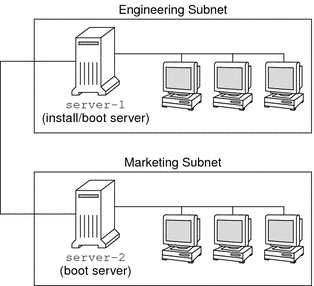
Nesse site de amostra, as condições são como a seguir:
-
SPARC: o grupo de engenharia está localizado em sua própria subrede. Esse grupo utiliza sistemas SPARCstation para desenvolvimento de software.
-
x86: o grupo de marketing está localizado em sua própria subrede. Esse grupo utiliza sistemas com base x86 para processadores de texto em execução, planilhas e outras ferramentas de produtividade de escritório.
-
Esse site utiliza NIS. Os endereços Ethernet, endereços IP e nomes de host dos sistemas são pré-configurados nos mapas NIS. A máscara de subrede, data e hora e região geográfica para o site também são pré-configuradas nos mapas NIS.
Observação –Os dispositivos periféricos para os sistemas de marketing são pré-configurados no arquivo sysidcfg.
-
Ambos os sistemas de engenharia e marketing devem ser instalados com o software Solaris 10 9/10 da rede.
Crie e instale um servidor
Como os grupos necessitam instalar o software Solaris 10 9/10 da rede, faça uma instalação server-1 para ambos os grupos. Será utilizado o comando setup_install_server(1M) para copiar as imagens para o disco local server-1 (no diretório /export/install). Copie as imagens das mídias a seguir.
-
Software Solaris CDs e o CDs de idiomas Solaris
Observação –Iniciando com a versão do Oracle Solaris 10 9/10, somente um DVD é fornecido. Software Solaris CDs não são mais fornecidos.
-
DVD do sistema operacional Solaris
É necessário copiar a imagem do disco para um diretório vazio, nestes exemplos o diretório sparc_10 e o diretório x86_10.
Exemplo 7–1 SPARC: Copiando os CDs Solaris 10 9/10
Insira o Software Solaris para plataformas SPARC - CD 1 na unidade de CD-ROM que é anexada ao server-1 e digite os comandos a seguir:
server-1# mkdir -p /export/install/sparc_10 server-1# cd /CD_mount_point/Solaris_10/Tools server-1# ./setup_install_server /export/install/sparc_10 |
Insira o Software Solaris para plataformas SPARC - CD 2 na unidade de CD-ROM que é anexada ao server-1 e digite os comandos a seguir:
server-1# cd /CD_mount_point/Solaris_10/Tools server-1# ./add_to_install_server /export/install/sparc_10 |
Repita o comando anterior para cada Software Solaris que deseja instalar.
Insira o primeiro SPARC: CD de idiomas do Solaris para plataformas SPARC na unidade de CD-ROM que é anexada ao server-1 e digite os comandos a seguir:
server-1# cd /CD_mount_point/Solaris_10/Tools server-1# ./add_to_install_server /export/install/sparc_10 |
Repita o comando anterior para cada SPARC: CD de idiomas do Solaris para plataformas SPARC.
Exemplo 7–2 x86: Copiando os CDs Solaris 10 9/10
Insira o Software Solaris para plataformas x86 - CD 1 na unidade de CD-ROM que é anexada ao server-1 e digite os comandos a seguir:
server-1# mkdir -p /export/install/x86_10 server-1# cd /CD_mount_point/Solaris_10/Tools server-1# ./setup_install_server /export/install/x86_10 |
Insira o Software Solaris para plataformas x86 - CD 2 na unidade de CD-ROM que é anexada ao server-1 e digite os comandos a seguir:
server-1# cd /CD_mount_point/Solaris_10/Tools server-1# ./add_to_install_server /export/install/x86_10 |
Repita o comando anterior para cada Software Solaris que deseja instalar.
Insira o primeiro Software Solaris para plataformas x86 - CD 1 na unidade de CD-ROM que é anexada ao server-1 e digite os comandos a seguir:
server-1# cd /CD_mount_point/Solaris_10/Tools server-1# ./add_to_install_server /export/install/x86_10 |
Repita o comando a anterior para carda CD de idiomas do Solaris para plataformas x86.
Exemplo 7–3 SPARC: Copiando DVD Solaris 10 9/10
Insira o primeiro DVD do sistema operacional Solaris para plataformas SPARC na unidade de DVD-ROM que é anexada ao server-1 e digite os comandos a seguir:
server-1# mkdir -p /export/install/sparc_10 server-1# cd /DVD_mount_point/Solaris_10/Tools server-1# ./setup_install_server /export/install/sparc_10 |
Exemplo 7–4 x86: Copiando o DVD do sistema operacional Solaris para plataformas x86
Insira o primeiro DVD do sistema operacional Solaris para plataformas x86 na unidade de DVD-ROM que é anexada ao server-1 e digite os comandos a seguir:
server-1# mkdir -p /export/install/x86_10 server-1# cd /DVD_mount_point/Solaris_10/Tools server-1# ./setup_install_server /export/install/x86_10 |
x86: Crie um servidor de inicialização para sistemas de marketing
Os sistemas não podem inicializar de um servidor de instalação em uma subrede diferente, então faça a inicialização do servidor server-2 na subrede do grupo de marketing. O comando setup_install_server(1M) é utilizado para copiar o software de inicialização do DVD do sistema operacional Solaris para plataformas x86 ou o Software Solaris para plataformas x86 - CD 1. O software de inicialização é copiado do disco local server-2 no diretório /export/boot.
Escolha a mídia e instale o software de inicialização ao disco local.
-
Se inserir o Software Solaris para plataformas x86 - CD 1 na unidade de CD-ROM que é anexada ao server-2, digite os comandos a seguir:
server-2# cd /CD_mount_point/Solaris_10/Tools server-2# ./setup_install_server -b /export/boot
-
Se inserir o DVD do sistema operacional Solaris para plataformas x86 na unidade de CD-ROM que é anexada ao server-2, digite os comandos a seguir:
server-2# cd /DVD_mount_point/Solaris_10/Tools server-2# ./setup_install_server -b /export/boot
No comando setup_install_server , -b especifique que setup_install_server é para copiar a informação de inicialização para o diretório que é nomeado /export/boot.
Crie um diretório JumpStart
Agora que o servidor de instalação e de inicialização estão configurados, crie um diretório JumpStart em server-1. É possível utilizar qualquer sistema na rede. Este diretório mantém arquivos que são requisitados para uma instalação JumpStart personalizada do software Solaris. O diretório é configurado ao copiar o diretório de amostra da imagem DVD do sistema operacional Solaris ou da imagem do CD Software Solaris - 1 que foi copiada para /export/install:
server-1# mkdir /jumpstart server-1# cp -r /export/install/sparc_10/Solaris_10/Misc/jumpstart_sample /jumpstart |
Compartilhe o diretório JumpStart
Para fazer os arquivos e perfis regras acessíveis para sistemas na rede, o diretório /jumpstart é compartilhado. Para ativar o compartilhamento de um diretório, é adicionada a seguinte linha para o arquivo /etc/dfs/dfstab:
share -F nfs -o ro,anon=0 /jumpstart |
Em seguida, na linha do comando, digite o comando shareall:
server-1# shareall |
SPARC: Crie o perfil do grupo de engenharia
Para os sistemas de engenharia, é criado um arquivo nomeado eng_prof no diretório /jumpstart. O arquivo eng_prof contém as entradas a seguir, que define o software Solaris 10 9/10 para ser instalado nos sistemas no grupo de engenharia:
install_type initial_install system_type standalone partitioning default cluster SUNWCprog filesys any 512 swap
O perfil de exemplo anterior especifica as informações de instalação a seguir.
- install_type
-
A instalação deve ser tratada como uma instalação inicial, ao contrário de uma atualização.
- system_type
-
Os sistemas de engenharia são sistemas independentes.
- partição
-
O software JumpStart utiliza uma partição do disco padrão para instalar o software Solaris nos sistemas de engenharia.
- cluster
-
O grupo do software Suporte ao sistema de desenvolvimento deve ser instalado.
- filesys
-
Cada sistema no grupo de engenharia deve possuir 512 MB de espaço de permuta.
x86: Crie o perfil do grupo de marketing
Para os sistemas de marketing, é criado um arquivo nomeado marketing_prof no diretório /jumpstart. O arquivo marketing_prof contém as entradas a seguir, que definem o software Solaris 10 9/10 para ser instalado nos sistemas no grupo de marketing:
install_type initial_install system_type standalone partitioning default cluster SUNWCuser package SUNWaudio
O perfil de exemplo anterior especifica as informações de instalação a seguir.
- install_type
-
A instalação deve ser tratada como uma instalação inicial, ao contrário de uma atualização.
- system_type
-
Os sistemas de marketing são sistemas independentes.
- partição
-
O software JumpStart deve utilizar a partição padrão do disco para a instalação do Solaris no sistema de marketing.
- cluster
-
O grupo do software Solaris do usuário final deve ser instalado.
- pacote
-
O pacote do software de demonstração de áudio deve ser adicionado em cada sistema.
Atualize o arquivo regras
Agora é necessário adicionar regras ao arquivo regras. O programa de instalação Solaris utiliza as regras para selecionar a instalação (perfil) correta para cada sistema durante a instalação JumpStart personalizada.
Nesse site, cada departamento está localizado em sua própria subrede e possui seu próprio endereço. O departamento de engenharia está localizado na subrede 255.222.43.0. O departamento de marketing está localizado na 255.222.44.0. É possível utilizar essa informação para controlar como os sistemas de engenharia e marketing são instalados com o software Solaris 10 9/10. No diretório /jumpstart , o arquivo regras é editado, exclua todas as regras de exemplo e adicione as linhas a seguir ao arquivo:
network 255.222.43.0 - eng_prof - network 255.222.44.0 - marketing_prof - |
Basicamente, essas regras declaram que os sistemas na rede 255.222.43.0 devem ser instalados com o software Solaris 10 9/10 utilizando o perfil eng_prof. Os sistemas na rede 255.222.44.0 devem ser instalados com o software Solaris 10 9/10 utilizando o perfil marketing_prof .
Observação –
É possível utilizar as regras de amostra para utilizar um endereço de rede para identificar os sistemas a serem instalados com o software Solaris 10 9/10 utilizando eng_prof e marketing_prof , respectivamente. Também é possível utilizar nomes de host, tamanho de memória ou tipo de modelo como palavra-chave de regra. Tabela 8–1 contém uma lista completa de palavras-chave utilizáveis em um arquivo regra.
Valide o arquivo regras
Depois da configuração de regras e perfis, execute o script verificar para verificar se os arquivos estão corretos:
server-1# cd /jumpstart server-1# ./check |
Se o script verificar não encontrar nenhum erro, o script cria um arquivo rules.ok.
SPARC: Configure os sistemas de engenharia para instalar a partir da rede
Depois de configurar o diretório e os arquivos /jumpstart, utilize o comando add_install_client no servidor de instalação, server-1 para configurar os sistemas de engenharia para instalar o software Solaris a partir do servidor de instalação. server-1 também é o servidor de inicialização para o grupo de engenharia da subrede.
server-1# cd /export/install/sparc_10/Solaris_10/Tools server-1# ./add_install_client -c server-1:/jumpstart host-eng1 sun4u server-1# ./add_install_client -c server-1:/jumpstart host-eng2 sun4u |
No comando add_install_client, as opções que são utilizadas possuem os significados a seguir:
- -c
-
Especifique o servidor (server-1) e o caminho (/jumpstart) para o diretório JumpStart. Utilize essa opção se estiver utilizando NFS.
Observação –Se não estiver utilizado NFS, especifique o caminho para o diretório JumpStart utilizando os comandos a seguir:
-
Para sistemas com base em SPARC, especifique o caminho no comando inicializar
-
Para sistemas com base x86, especifique o caminho editando a entrada do menu GRUB
-
- host-eng1
-
O nome de um sistema no grupo de engenharia.
- host-eng2
-
O nome de outro sistema no grupo de engenharia.
- sun4u
-
Especifique o grupo da plataforma dos sistemas que utilizam server-1 como um servidor de instalação. O grupo da plataforma é para sistemas Ultra 5.
x86: Configure os sistemas de marketing para instalar a partir da rede
Em seguida, o comando add_install_client será utilizado no servidor de inicialização (server-2). Esse comando configura os sistemas de marketing para inicializar a partir do servidor de inicialização e instalar o software Solaris do servidor de instalação (server-1):
server-2# cd /marketing/boot-dir/Solaris_10/Tools server-2# ./add_install_client -s server-1:/export/install/x86_10 \ -c server-1:/jumpstart host-mkt1 i86pc server-2# ./add_install_client -s server-1:/export/install/x86_10 \ -c server-1:/jumpstart host-mkt2 i86pc server-2# ./add_install_client -d -s server-1:/export/install/x86_10 \ -c server-1:/jumpstart SUNW.i86pc i86pc server-2# ./add_install_client -c server-1:/jumpstart host-mkt1 sun4u server-2# ./add_install_client -c server-1:/jumpstart host-mkt2 sun4u |
No comando add_install_client, as opções que são utilizadas possuem os significados a seguir:
- -d
-
Especifica que o cliente deve utilizar DHCP para obter os parâmetros de instalação da rede. Essa opção é requisitada por clientes para utilizar inicialização de rede PXE para inicializar da rede. -d é opcional para clientes de inicialização de rede que não utilizam inicialização de rede PXE.
- -s
-
Especifica o servidor de instalação (server-1) e o caminho para o software Solaris (/export/install/x86_10).
- -c
-
Especifique o servidor (server-1) e o caminho (/jumpstart) para o diretório JumpStart. Utilize essa opção se estiver utilizando NFS.
Observação –Se não estiver utilizado NFS, especifique o caminho para o diretório JumpStart utilizando os comandos a seguir:
-
Para sistemas com base em SPARC, especifique o caminho no comando inicializar
-
Para sistemas com base x86, especifique o caminho editando a entrada do menu GRUB
-
- host-mkt1
-
O nome de um sistema no grupo de marketing.
- host-mkt2
-
O nome de outro sistema no grupo de marketing.
- sun4u
-
Especifique o grupo da plataforma dos sistemas que utilizam server-1 como um servidor de instalação. O grupo da plataforma é para sistemas Ultra 5.
- SUNW.i86pc
-
O nome da classe DHCP para todos os clientes Solaris x86. Se deseja configurar todos os clientes Solaris x86 DHCP com um único comando, utilize este nome de classe.
- i86pc
-
Especifique o grupo da plataforma dos sistemas que utilizam esse servidor de inicialização. O nome da plataforma representa sistemas com base x86.
SPARC: Inicialize os sistemas de engenharia e instale o software Solaris
Depois de configurar os servidores e arquivos, é possível inicializar os sistemas de engenharia utilizando o comando inicializar a seguir na solicitação OK (PROM) de cada sistema:
ok boot net - install |
O sistema operacional Solaris é instalado automaticamente nos sistemas de grupo de engenharia.
x86: Inicialize os sistemas de marketing e instale o software Solaris
É possível inicializar um dos sistemas a seguir:
-
Software Solaris para plataformas x86 - CD 1
-
DVD do sistema operacional Solaris para plataformas x86
-
A rede utilizando a inicialização de rede PXE
O software Solaris é instalado automaticamente nos sistemas de grupo de marketing.
Capítulo 8 JumpStart Personalizado (Referência)
Este capítulo lista palavras-chave e valores que podem ser utilizados no arquivo regras , perfis e scripts inicial e final.
Observação –
Se estiver instalando um conjunto raiz do Solaris ZFS, consulte o Capítulo 9Instalação de um conjunto raiz do ZFS com o JumpStart para ver as limitações e os exemplos de perfis. Além disso, para obter uma lista de palavras-chave específicas do ZFS que podem ser utilizadas dentro de um perfil, consulte a Tabela 8–2.
Palavras-chave e valores de regras
Tabela 8–1 descreve as palavras-chave e valores que podem ser utilizados no arquivo regras. Para obter instruções detalhadas para criar um arquivo regras, consulte Criando o arquivo regras.
Tabela 8–1 Descrição de palavras-chave e valores de regras|
Palavra-chave |
Valor |
Correspondências |
||
|---|---|---|---|---|
|
sinal de menos(-) |
Qualquer coisa. A palavra-chave qualquer sempre tem sucesso. |
|||
|
processor_type Valores válidos para processor_type são os seguintes:
|
O tipo de processador de um sistema. O comando uname -p reporta o tipo de processador do sistema. |
|||
|
actual_disk_name size_range actual_disk_name: um nome de disco no formulário cxt ydz, como c0t3d0 ou c0d0 ou a palavra especial rootdisk . Se rootdisk for utilizado, o disco que corresponderá é determinado na ordem a seguir:
size_range: o tamanho do disco, que deverá ser especificado como um intervalo de MB (x- x). Observação – Ao calcular size_range, lembre-se de que um MB equivale a 1.048.576 bytes. Um disco poderá ser anunciado como um disco de “535–MB”, mas poderá conter somente 510 milhões de bytes de espaço em disco. O programa JumpStart visualiza o disco de “535–MB” como um disco de 510–MB porque 535.000.000 / 1.048.576 = 510. Um disco de “535–MB” não corresponde a um size_range igual a 530–550. |
O nome e o tamanho do disco de um sistema é em MB. Exemplo:
Nesse exemplo, o programa JumpStart tenta corresponder um disco de sistema cujo nome é c0t3d0. O disco pode ter entre 250 e 300 MB de informações. Exemplo:
Nesse exemplo, o programa JumpStart tenta corresponder a um disco na seguinte ordem:
|
|||
|
actual_domain_name |
O nome de domínio de um sistema, que controla como o serviço de identificação determina a informação. Se tiver um sistema já instalado, o comando domainname reporta o nome de domínio do sistema. |
|||
|
actual_IP_address |
O endereço IP de um sistema. |
|||
|
actual_host_name |
O nome de host de um sistema. Se tiver um sistema que já está instalado, o comando uname -n reporta o nome de host do sistema. |
|||
|
segmento versão segmento: o nome de um segmento do disco na forma cwtx dysz, como c0t3d0s5 ou as palavras especiais qualquer ou rootdisk. Se qualquer for utilizado, o programa JumpStart tenta corresponder todos os discos do sistema na ordem de investigação do kernel. Se rootdisk for usado, o disco que corresponderá é determinado na seguinte ordem:
versão: um nome de versão ou as palavras especiais qualquer ou atualização. Se qualquer for utilizado, qualquer versão do Solaris ou SunOS é correspondido. Se upgrade for utilizado, qualquer versão do Solaris que for suportado e que pode ser atualizado será correspondido. Se o programa JumpStart encontrar uma versão do Solaris, mas não for capaz de determinar a versão, a versão que é retornada é SystemV. |
Um disco que tenha um sistema de arquivos (/) raiz corresponde a uma versão particular do software Solaris. Exemplo:
No exemplo, o programa JumpStart tenta corresponder um sistema que tem um sistema de arquivos (/) raiz Solaris em c0t3d0s1. |
|||
|
actual_platform_group Valores válidos são sun4u, i86pc e prep. Uma lista de sistemas e seu grupo de plataformas correspondentes são apresentados no Guia da plataforma de hardware Solaris Sun em http://docs.sun.com. |
O grupo de plataforma de um sistema. Se tiver um sistema que já está instalado, o comando arch -k ou o comando uname -m reporta o grupo de plataforma do sistema. |
|||
|
physical_mem O valor deverá ser um intervalo de MB, x- x ou um valor único de MB. |
A memória física de um sistema em MB. Exemplo:
O exemplo tenta corresponder um sistema com um tamanho de memória física entre 64 e 128 MB. Se tiver um sistema que já está instalado, a saída do comando prtconf, linha 2, reporta o tamanho da memória física do sistema. |
|||
|
actual_platform_name |
O nome de plataforma de um sistema. Consulte o Guia de plataforma de hardware do Solaris Sun em http://docs.sun.com para obter uma lista de nomes válidos de plataforma. Para descobrir o nome da plataforma de um sistema instalado, utilize o comando uname -i ou a saída do comando prtconf, linha 5. Observação – Se actual_platform_name contiver espaços, você deverá substituir os espaços por sublinhados (_). Exemplo: SUNW,Sun_4_50 |
|||
|
network_num |
O número de rede de um sistema, que o programa JumpStart determina realizando um E lógico entre o endereço IP do sistema e a máscara de subrede. Exemplo:
O exemplo tenta corresponder um sistema com um endereço IP 192.168.2.8, se a máscara de subrede for 255.255.255.0. |
|||
|
Solaris_x |
Uma versão do software Solaris que já está instalada em um sistema. Exemplo:
No exemplo, o programa JumpStart tenta corresponder um sistema com o sistema operacional Solaris 10 9/10 já instalado. |
|||
|
probe_keyword |
Uma palavra-chave de investigação válida ou uma palavra-chave personalizada de investigação válida. Exemplo:
O exemplo retorna o tamanho dos discos de um sistema em MB e na ordem de investigação do kernel, por exemplo, c0t3d0s1, c0t4d0s0, em um sistema com base em SPARC. O programa JumpStart define as variáveis de ambiente SI_DISKLIST, SI_DISKSIZES, SI_NUMDISKS e SI_TOTALDISK. Observação – A palavra-chave investigação é única no sentido de que a palavra-chave não tenta corresponder um atributo e executar um perfil. A palavra-chave investigação retorna um valor. Consequentemente, não é possível especificar scripts iniciais, perfis e scripts finais com a palavra-chave de regra investigação. Palavras-chave de investigação são descritas no Capítulo 5Criando regras personalizadas e palavras-chave de sondagem (tarefas). |
|||
|
size_range O valor deverá ser especificado como um intervalo de MB (x- x). Observação – Ao calcular size_range, lembre-se de que um MB equivale a 1.048.576 bytes. Um disco poderá ser anunciado como um disco de “535–MB”, mas poderá conter somente 510 milhões de bytes de espaço em disco. O programa JumpStart visualiza o disco de “535–MB” como um disco de 510–MB porque 535.000.000 / 1.048.576 = 510. Um disco de “535–MB” não corresponde a um size_range igual a 530–550. |
O espaço total em disco em um sistema, em MB. O espaço total em disco inclui todos os discos operacionais que estejam anexados a um sistema. Exemplo:
No exemplo, o programa JumpStart tenta corresponder um sistema com um espaço em disco total entre 300 e 500 MB. |
Palavras-chave e valores de perfil
Essa seção descreve as palavras-chave e valores de perfil que poderão ser utilizados em um perfil. Para obter instruções detalhadas sobre como criar um perfil, consulte Criando um perfil. Essas palavras-chave destinam-se à instalação dos sistemas de arquivo UFS e ZFS. Se a palavra-chave pode ser utilizada em um perfil ZFS, o termo “ZFS” é destacado.
Referência rápida de palavras-chave de perfil
Tabela 8–2 fornece uma maneira rápida de determinar quais palavras-chave podem ser utilizadas, com base em seu cenário de instalação. A não ser que destacado em contrário nas descrições de palavras-chave, a palavra-chave só poderá ser utilizada com a opção de instalação inicial. Além disso, essas palavras-chave são para um sistema de arquivos UFS, a não ser que destacado a palavra-chave poderá ser utilizada em um arquivo de conjunto raiz ZFS.
Tabela 8–2 Visão geral de palavras-chave de perfil|
Cenários de instalação |
||||||
|---|---|---|---|---|---|---|
|
Palavra-chave de perfil |
Sistema independente (sem rede) |
Sistema ou servidor independente (em rede) |
Servidor do sistema operacional |
Atualização |
Atualização com realocação de espaço em disco |
Pode ser utilizado para um conjunto raiz ZFS |
|
archive_location (instalando arquivos do Solaris Flash) |
X |
X | ||||
|
backup_media |
X | |||||
|
boot_device (UFS e ZFS) |
X |
X |
X |
X |
||
|
bootenv (UFS e ZFS) |
X |
X |
X |
X |
||
|
client_arch |
X | |||||
|
client_root |
X | |||||
|
client_swap |
X | |||||
|
cluster (adicionando grupos de software) (UFS e ZFS) |
X |
X |
X |
X |
||
|
cluster (adicionando ou excluindo clusters) (UFS e ZFS) |
X |
X |
X |
X |
X |
X |
|
dontuse (UFS e ZFS) |
X |
X |
X |
X |
||
|
fdisk (somente x86) (UFS e ZFS) |
X |
X |
X |
X |
||
|
filesys (montando sistemas de arquivos remotos) (UFS e ZFS) |
X |
X |
X |
|||
|
filesys (criando sistemas de arquivos locais) |
X |
X |
X | |||
|
filesys (criando sistemas de arquivos espelhados) |
X |
X |
X |
|
| |
|
forced_deployment (instalando arquivos diferenciais do Solaris Flash) |
X |
X |
|
|
| |
|
geo (UFS e ZFS) |
X |
X |
X |
X |
X |
X |
|
install_type (UFS e ZFS) |
X |
X |
X |
X |
X |
X |
|
layout_constraint |
X | |||||
|
local_customization (instalando arquivos do Solaris Flash) |
X |
X |
|
|
| |
|
local (UFS e ZFS) |
X |
X |
X |
X |
X |
X |
|
metadb (criando réplicas de estado de banco de dados) |
X |
X |
X |
|
| |
|
no_master_check (instalando arquivos diferenciais do flashproductname;) |
X |
X |
|
|
| |
|
no_content_check (instalando arquivos diferenciais do flashproductname;) |
X |
X |
|
|
| |
|
num_clients |
X | |||||
|
pacote (UFS e ZFS) |
X |
X |
X |
X |
X |
X |
|
particionamento |
X |
X |
X |
|
| |
|
patch |
X |
X |
X |
X |
X | |
|
conjunto (somente conjuntos raiz do ZFS) |
X |
X |
X |
X |
||
|
root_device (UFS e ZFS) |
X |
X |
X |
X |
X |
X |
|
system_type |
X |
X |
X |
|
| |
|
usedisk (UFS e ZFS) |
X |
X |
X |
X |
||
Descrições e exemplos de palavra-chave de perfil
Palavra-chave archive_location
archive_location retrieval_type location |
- retrieval_type
-
Os valores de retrieval_type e localização dependem de onde o arquivo do Solaris Flash está armazenado. As seções a seguir contêm os valores que podem ser utilizados para retrieval_type , localização e exemplos de como utilizar a palavra-chave archive_location.
- localização
-
Detalhes específicos de localizações estão destacados nas seções a seguir.
O arquivo Solaris Flash não pode ser adequadamente criado quando uma região não global estiver instalada. O recurso Solaris Flash não é compatível com a tecnologia de particionamento Solaris Zones. Se você criar um arquivo Solaris Flash, o arquivo resultante não será instalado adequadamente quando o arquivo for implementado nas condições a seguir:
-
O arquivo é criado em uma região não global
-
O arquivo é criado em uma região global que tenha regiões não globais instaladas
O arquivo é armazenado em um servidor NFS
Se o arquivo é armazenado em um servidor NFS, utilize a seguinte sintaxe para a palavra-chave archive_location.
archive_location nfs server_name:/path/filename retry n |
- server_name
-
O nome do servidor onde você armazenou o arquivo.
- path
-
O local do arquivo a ser recuperado do servidor especificado. Se o caminho contiver $HOST, os utilitários de instalação do Solaris Flash substituirão $HOST com o nome do sistema clone que você estiver instalando.
- filename
-
O nome do arquivo do Solaris Flash.
- repetir n
-
Uma palavra-chave opcional. n é o número máximo de vezes que os utilitários do Solaris Flash tentarão montar o arquivo.
Exemplo 8–1 O arquivo é armazenado em um servidor NFS
archive_location nfs golden:/archives/usrarchive archive_location nfs://golden/archives/usrarchive
O arquivo é armazenado em um servidor HTTP ou HTTPS
Se o arquivo for armazenado em um servidor HTTP, utilize a seguinte sintaxe para a palavra-chave archive_location.
archive_location http://server_name:port/path/filename optional_keywords |
Se o arquivo for armazenado em um servidor HTTPS, utilize a seguinte sintaxe para a palavra-chave archive_location.
archive_location https://server_name:port/path/filename optional_keywords |
- server_name
-
O nome do servidor onde você armazenou o arquivo.
- porta
-
Uma porta opcional. porta pode ser um número de porta ou o nome de um serviço TCP que tenha um número de porta determinado em tempo de execução.
Se uma porta não for especificada, os utilitários de instalação do Solaris Flash utilizarão o número padrão de porta HTTP, 80.
- path
-
O local do arquivo a ser recuperado do servidor especificado. Se o caminho contiver $HOST, os utilitários de instalação do Solaris Flash substituirão $HOST com o nome do sistema clone que você estiver instalando.
- filename
-
O nome do arquivo do Solaris Flash.
- optional_keywords
-
As palavras-chave opcionais que você poderá especificar ao recuperar um arquivo do Solaris Flash a partir de um servidor HTTP.
|
Palavra-chave |
Definição de valor |
|---|---|
|
auth basic user_name password |
Se o arquivo estiver localizado em um servidor HTTP que seja protegido por senha, é preciso incluir o nome de usuário e senha necessários para acessar o servidor HTTP no arquivo de perfil. Observação – O uso deste método de autenticação em um perfil destinado ao uso com o JumpStart personalizado é arriscado. Usuários não autorizados poderão ter acesso ao arquivo de perfil que contém a senha. |
|
tempo limite min |
A palavra-chave tempo limite permite especificar, em minutos, o tempo máximo que poderá decorrer sem a recepção de dados do servidor HTTP. Se ocorrer um tempo limite, a conexão é fechada, aberta novamente e retomada. Se você especificar um valor de tempo limite igual a 0 (zero), a conexão não será reaberta.
|
|
proxy host:port |
A palavra-chave proxy permite especificar um host e uma porta de proxy. É possível utilizar um host de proxy para recuperar um arquivo do Solaris Flash do outro lado de um firewall. É preciso fornecer uma porta de proxy ao especificar a palavra-chave proxy. |
Exemplo 8–2 O arquivo é armazenado em um servidor HTTP ou HTTPS
archive_location http://silver/archives/usrarchive.flar timeout 5
Exemplo da palavra-chave auth basic user_name password:
archive_location http://silver/archives/usrarchive.flar timeout 5 user1 secret
O arquivo é armazenado em um servidor FTP
Se o arquivo for armazenado em um servidor FTP, utilize a seguinte sintaxe para a palavra-chave archive_location.
archive_location ftp://user_name:password@server_name:port/path/filename optional_keywords |
- user_name:password
-
O nome de usuário e a senha necessários para acessar o servidor FTP no arquivo de perfil.
- server_name
-
O nome do servidor onde você armazenou o arquivo.
- porta
-
A é uma porta opcional. porta pode ser um número de porta ou o nome de um serviço TCP que tenha um número de porta determinado em tempo de execução.
Se uma porta não for especificada, os utilitários de instalação do Solaris Flash utilizarão o número padrão de porta FTP, 21.
- path
-
O local do arquivo a ser recuperado do servidor especificado. Se o caminho contiver $HOST, os utilitários de instalação do Solaris Flash substituirão $HOST com o nome do sistema clone que você estiver instalando.
- filename
-
O nome de arquivo do Solaris Flash.
- optional_keywords
-
As palavras-chave opcionais que você poderá especificar ao recuperar um arquivo do Solaris Flash a partir de um servidor FTP.
|
Palavra-chave |
Definição de valor |
|---|---|
|
tempo limite min |
A palavra-chave tempo limite permite especificar, em minutos, o tempo máximo que poderá decorrer sem a recepção de dados do servidor HTTP. Se ocorrer um tempo limite, a conexão é fechada, reaberta e retomada. Se você especificar um valor de tempo limite igual a 0 (zero), a conexão não será reaberta.
|
|
proxy host:port |
A palavra-chave proxy permite especificar um host e uma porta de proxy. É possível utilizar um host de proxy para recuperar um arquivo do Solaris Flash do outro lado de um firewall. É preciso fornecer uma porta de proxy ao especificar a palavra-chave proxy. |
Exemplo 8–3 O arquivo é armazenado em um servidor FTP
archive_location ftp://user1:secret@silver/archives/usrarchive.flar timeout 5
O arquivo é armazenado em uma fita local
Se o arquivo for armazenado em uma fita, utilize a seguinte sintaxe para a palavra-chave archive_location.
archive_location local_tape device position |
- dispositivo
-
O nome da unidade de fita onde o arquivo do Solaris Flash foi armazenado. Se o nome do dispositivo for um caminho canônico, os utilitários de instalação do Solaris Flash recuperarão o arquivo do caminho do nó do dispositivo. Se for fornecido um nome de dispositivo que não seja um caminho canônico, os utilitários de instalação do Solaris Flash adicionam /dev/rmt/ ao caminho.
- posição
-
Designa o local na unidade de fita onde o arquivo foi salvo. Se não for fornecida uma posição, os utilitários de instalação do Solaris Flash recuperam o arquivo da posição atual da unidade de fita. Especificando uma posição, é possível posicionar um script inicial ou um arquivo sysidcfg na unidade de fita antes do arquivo.
Exemplo 8–4 O arquivo é armazenado em uma fita local
archive_location local_tape /dev/rmt/0n 5 archive_location local_tape 0n 5
O arquivo é armazenado em um dispositivo local
É possível recuperar um arquivo do Solaris Flash de um dispositivo local se você armazenou o arquivo do Solaris Flash em um dispositivo orientado a sistema de arquivos de acesso randômico, como um disquete ou DVD. Utilize a seguinte sintaxe para a palavra-chave archive_location .
Observação –
É possível recuperar um arquivo de dispositivos orientados por fluxo, como fitas, utilizando a sintaxe para fita local.
archive_location local_device device path/filename file_system_type |
- dispositivo
-
O nome da unidade de fita onde o arquivo do Solaris Flash foi armazenado. Se o nome do dispositivo for um caminho canônico, o dispositivo será montado diretamente. Se for fornecido um nome de dispositivo que não seja um caminho canônico, os utilitários de instalação do Solaris Flash adicionam /dev/dsk/ ao caminho.
- path
-
O caminho para o arquivo do Solaris Flash, relativo à raiz do sistema de arquivos no dispositivo especificado. Se o caminho contiver $HOST, os utilitários de instalação do Solaris Flash substituirão $HOST com o nome do sistema clone que você estiver instalando.
- filename
-
O nome do arquivo do Solaris Flash.
- file_system_type
-
Especifica o tipo de sistema de arquivos no dispositivo. Se não for fornecido um tipo de sistema de arquivos, os utilitários de instalação do Solaris Flash tenta montar um sistema de arquivos UFS. Se a montagem do UFS falhar, os utilitários de instalação do Solaris Flash tentam montar o sistema de arquivos HSFS.
Exemplo 8–5 O arquivo é armazenado em um dispositivo local
Para recuperar um arquivo de um disco rígido local que esteja formatado com um sistema de arquivos UFS, utilize o seguinte comando:
archive_location local_device c0t0d0s0 /archives/$HOST
Para recuperar um arquivo de um CD-ROM local que tenha o sistema de arquivos HSFS, utilize o comando a seguir:
archive_location local_device c0t0d0s0 /archives/usrarchive
O arquivo é armazenado em um arquivo local
É possível recuperar um arquivo armazenado na miniraiz a partir do qual foi inicializado o sistema clone como um arquivo local. Ao realizar uma instalação do JumpStart personalizado, você inicializa o sistema a partir de um DVD, CD ou uma miniraiz com base em NFS. O software de instalação é carregado e executado a partir dessa miniraiz. Portanto, um arquivo do Solaris Flash que foi armazenado no DVD, CD ou miniraiz com base em NFS é acessível como um arquivo local. Use a seguinte sintaxe para a palavra-chave archive_location .
archive_location local_file path/filename |
- path
-
A localização do arquivo. O caminho deverá estar acessível ao sistema como um arquivo local quando o sistema for inicializado a partir do CD Software Solaris - 1 ou do DVD do sistema operacional Solaris. O sistema não pode acessar /net ou qualquer outro diretório automontado quando for inicializado a partir do CD Software Solaris - 1 ou do DVD do sistema operacional Solaris.
- filename
-
O nome do arquivo do Solaris Flash.
Exemplo 8–6 O arquivo é armazenado em um arquivo local
archive_location local_file /archives/usrarchive
Palavra-chave de perfil backup_media
backup_media type path |
É possível utilizar backup_media somente com a opção de atualização quando a realocação de espaço em disco for necessária.
backup_media define a mídia a ser utilizada para o backup dos sistemas de arquivos se o espaço precisar ser realocado durante uma atualização devido a espaço insuficiente. Se várias fitas ou disquetes forem necessários para o backup, você será solicitado a inserir fitas ou disquetes durante a atualização.
|
Valor tipo válido |
Valor path válido |
Especificação |
|---|---|---|
|
local_tape |
/dev/rmt/n |
Uma unidade de fita local no sistema que está sendo atualizado. path deve ser o caminho de dispositivo (bruto) de caractere da unidade de fita. n é o número da unidade de fita. |
|
local_diskette |
/dev/rdisketten |
Uma unidade de disquete local no sistema que está sendo atualizado. path deve ser o caminho de dispositivo (bruto) de caractere da unidade de disquete. n é o número da unidade de disquete. Disquetes que forem utilizados para o backup deverão ser formatados. |
|
local_filesystem |
/dev/dsk/cwt xdys z /file_system |
Um sistema de arquivos local no sistema que está sendo atualizado. Não é possível especificar um sistema de arquivos local que está sendo alterado pela atualização. path pode ser um caminho de dispositivo de bloco para um segmento de disco. Por exemplo, o tx em /dev/dsk/c wtxd ysz pode não ser necessário. Ou path pode ser o caminho absoluto para um sistema de arquivos que seja montado pelo arquivo /etc/vfstab. |
|
remote_filesystem |
host:/file_system |
Um sistema de arquivos NFS em um sistema remoto. path deve incluir o nome ou endereço IP do sistema remoto, host, e o caminho absoluto para o sistema de arquivos NFS, file_system. O sistema de arquivos NFS deve ter acesso de leitura/gravação. |
|
remote_system |
usuário@host :/diretório |
Um sistema remoto que pode ser acessado através de um shell remoto, rsh. O sistema que está sendo atualizado deve ter acesso ao sistema remoto através do arquivo .rhosts do sistema remoto. path deve incluir o nome do sistema remoto host e o caminho absoluto para o diretório diretório . Se o ID de logon do usuário usuário não for especificado, raiz é utilizado por padrão. |
Exemplo 8–7 Palavra-chave de perfil backup_media
backup_media local_tape /dev/rmt/0 backup_media local_diskette /dev/rdiskette1 backup_media local_filesystem /dev/dsk/c0t3d0s4 backup_media local_filesystem /export backup_media remote_filesystem system1:/export/temp backup_media remote_system user1@system1:/export/temp
Palavra-chave de perfil boot_device (UFS e ZFS)
Observação –
A palavra-chave boot_device pode ser utilizada ao instalar um sistema de arquivos UFS ou um conjunto raiz ZFS. O uso para essa palavra-chave é o mesmo nas instalações de UFS e ZFS.
-
Para obter uma lista completa de palavras-chave que podem ser utilizadas em uma instalação UFS ou ZFS, consulte a Tabela 8–2
-
Para obter informações sobre como realizar uma instalação ZFS, consulte o Capítulo 9Instalação de um conjunto raiz do ZFS com o JumpStart
boot_device device eeprom |
boot_device designa o dispositivo onde o programa JumpStart deverá instalar o sistema de arquivos (/) raiz e o dispositivo de inicialização do sistema. boot_device deverá corresponder a qualquer palavra-chave filesys que especifique o sistema de arquivos (/) raiz e a palavra-chave root_device.
Se não for especificada a palavra-chave boot_device em um perfil, a seguinte palavra-chave boot_device é especificada por padrão durante a instalação:
boot_device any update |
- dispositivo
-
Utilize um dos valores a seguir.
- SPARC: cw txdy sz ou cx dysz
-
O segmento de disco onde o programa JumpStart coloca o sistema de arquivos (/) raiz, por exemplo, c0t0d0s0.
- x86: cw txdy ou cxdy
-
O segmento de disco onde o programa JumpStart coloca o sistema de arquivos raiz (/), por exemplo, c0d0.
- existente
-
O programa JumpStart coloca o sistema de arquivos (/) raiz no dispositivo de inicialização existente do sistema.
- qualquer
-
O programa JumpStart escolhe onde colocar o sistema de arquivos ( /) raiz. O programa JumpStart tenta utilizar o dispositivo de inicialização existente do sistema. O programa JumpStart pode escolher um dispositivo de inicialização diferente se necessário.
- eeprom
-
Escolhe atualizar ou preservar a EEPROM do sistema.
O valor eeprom permite atualizar a EEPROM do sistema se for alterado o dispositivo de inicialização atual do sistema. Ao atualizar a EEPROM do sistema, ele poderá inicializar automaticamente a partir do novo dispositivo de inicialização.
Observação –x86: é necessário especificar o valor preserve.
- atualização
-
O programa JumpStart atualiza a EEPROM do sistema para o dispositivo de inicialização especificado para que o sistema instalado seja inicializado automaticamente a partir dele.
- preserve
-
O valor do dispositivo de inicialização na EEPROM do sistema não é alterado. Se for especificado um novo dispositivo de inicialização sem alterar a EEPROM do sistema, será necessário alterar a EEPROM do sistema manualmente para que ele possa ser inicializado automaticamente a partir do novo dispositivo de inicialização.
Exemplo 8–8 Palavra-chave de perfil boot_device
boot_device c0t0d0s2 update
Palavra-chave de perfil bootenv (UFS e ZFS)
Observação –
A palavra-chave bootenv pode ser utilizada para um sistema de arquivos UFS ou uma instalação de conjunto raiz ZFS. O uso é diferente para uma instalação ZFS.
-
Para obter uma lista completa de palavras-chave que podem ser utilizadas em uma instalação UFS ou ZFS, consulte a Tabela 8–2
-
Para obter uma descrição de como a palavra-chave bootenv pode ser utilizada para instalar um conjunto raiz ZFS, consulte Palavras-chave do JumpStart para raiz ZFS (/) Sistemas de arquivos (referência)
bootenv createbe bename new_BE_name filesystem mountpoint:device:fs_options [filesystem...] |
A palavra-chave bootenv createbe permite criar rapidamente um ambiente de inicialização vazio e inativo ao mesmo tempo em que instala o Solaris OS. No mínimo, será necessário criar o sistema de arquivos (/) raiz. Os segmentos são reservados para os sistemas de arquivos especificados, mas nenhum sistema de arquivos é copiado. O ambiente de inicialização é nomeado, mas não é efetivamente criado até que seja instalado com um arquivo do Solaris Flash. Quando o ambiente de inicialização vazio é instalado com um arquivo, os sistemas de arquivos são instalados nos segmentos reservados. A seguir estão listados os valores para bename e filesystem.
- bename new_BE_name
-
bename especifica o nome do novo ambiente de inicialização a ser criado. new_BE_name não pode possuir mais de 30 caracteres, pode conter somente caracteres alfanuméricos e não pode conter caracteres de vários bytes. O nome deverá ser exclusivo no sistema.
- filesystem mountpoint: dispositivo:fs_options
-
filesystem determina o tipo e o número de sistemas de arquivos que deverão ser criados no ambiente de inicialização. Pelo menos um segmento que contenha o sistema de arquivos (/) raiz deverá ser definido. Os sistemas de arquivos poderão estar no mesmo disco ou espalhados em vários discos.
-
mountpoint pode ser qualquer ponto de montagem válido ou – (hífen), indicando um segmento de permuta.
-
dispositivo deve estar disponível quando o sistema operacional que está sendo instalado for inicializado pela primeira vez. O dispositivo não tem relação com os dispositivos de armazenamento especiais do JumpStart, como livre. O dispositivo não pode ser um volume do Gerenciador de volume do Solaris ou do Gerenciador de volume do Veritas. dispositivo é o nome de um dispositivo de disco, na forma /dev/dsk/cwtxd ysz.
-
fs_options pode ser um dos seguintes:
-
ufs, que indica um sistema de arquivos UFS.
-
permuta, que indica um sistema de arquivos de permuta. O ponto de montagem de permuta deverá ser um – (hífen).
-
-
Para obter um histórico e um exemplo de perfil sobre o uso dessa palavra-chave, consulte as referências a seguir:
|
Para obter um exemplo de um perfil | |
|
Para conhecer o histórico sobre o uso do Solaris Live Upgrade que cria, atualiza e ativa ambientes de inicialização inativos | |
|
Para conhecer o histórico sobre o uso do arquivo Solaris Flash |
Palavra-chave de perfil client_arch
client_arch karch_value ... |
client_arch especifica que o servidor do sistema operacional deverá suportar um grupo de plataforma diferente do que o servidor utiliza. Se não for especificado client_arch no perfil, qualquer cliente sem disco que utilizar o servidor do sistema operacional deverá conter o mesmo grupo de plataforma que o servidor. É necessário especificar cada grupo de plataforma que deseja que o servidor do sistema operacional suporte.
Valores válidos para karch_value são sun4u e i86pc. Para obter uma lista detalhada de nomes de plataformas e dos vários sistemas, consulte Guia de plataforma de hardware Solaris Sun em http://docs.sun.com.
Observação –
É possível utilizar client_arch somente quando system_type for especificado como servidor.
Palavra-chave de perfil client_root
client_root root_size |
client_root define a quantidade de espaço de raiz, root_size em MB, a alocar para cada cliente. Se não for especificado client_root no perfil de um servidor, o software de instalação aloca 15 MB de espaço de raiz por cliente. O tamanho da área de raiz do cliente é utilizado em combinação com a palavra-chave num_clients para determinar quanto espaço deverá ser reservado para o sistema de arquivos /export/root.
Observação –
É possível utilizar client_root somente quando system_type for especificado como servidor.
Palavra-chave de perfil client_swap
client_swap swap_size |
client_permuta define a quantidade de espaço de permuta, swap_size em MB, a alocar para cada cliente sem disco. Se não for especificado client_swap no perfil, 32 MB de espaço de permuta será alocado por padrão.
Observação –
É possível utilizar client_swap somente quando system_type for especificado como servidor.
Exemplo 8–9 Palavra-chave de perfil client_swap
O exemplo a seguir especifica que cada cliente sem disco deverá ter um espaço de permuta de 64 MB.
client_swap 64
Como o tamanho de permuta é determinado
Se um perfil não especificar o tamanho de permuta, o programa JumpStart determina o tamanho do espaço de permuta com base na memória física do sistema. Tabela 8–5 mostra como o tamanho de permuta é determinado durante uma instalação do JumpStart personalizado.
Tabela 8–5 Determinando o tamanho de permuta|
Memória física (em MB) |
Tamanho de permuta (em MB) |
|---|---|
|
16–64 |
32 |
|
64–128 |
64 |
|
128–512 |
128 |
|
Maior do que 512 |
256 |
O programa JumpStart determina o tamanho de permuta com não mais do que 20 porcento do disco onde permuta está localizado. A alocação é diferente se o disco contém espaço livre depois de determinar os outros sistemas de arquivos . Se existir espaço livre, o programa JumpStart aloca o espaço livre para permuta e, se possível, aloca a quantidade que é mostrada na Tabela 8–5.
Observação –
A memória física mais o espaço de permuta deverá ter um total de no mínimo 32 MB.
Palavra-chave de perfil cluster (Adicionando grupos de software) (UFS e ZFS)
Observação –
A palavra-chave cluster poderá ser utilizada ao instalar um sistema de arquivos UFS ou um conjunto raiz ZFS. O uso para essa palavra-chave é o mesmo nas instalações de UFS e ZFS.
-
Para obter uma lista completa de palavras-chave que podem ser utilizadas em uma instalação UFS ou ZFS, consulte a Tabela 8–2
-
Para obter uma descrição sobre como a palavra-chave cluster poderá ser utilizada em um perfil para instalação de um conjunto raiz ZFS, consulte Exemplos de perfis JumpStart para conjuntos raiz ZFS
cluster group_name |
cluster designa o grupo de software para adicionar ao sistema.
Um grupo de software é um metacluster que contém uma coleção de clusters e pacotes. O grupo de software é instalado utilizando a palavra-chave cluster e a variável group_name. Essa palavra-chave cluster só pode ser instalada em uma instalação inicial. Essa palavra-chave cluster refere-se a metaclusters encontrados no arquivo clustertoc(4).
Um cluster é uma coleção de pacotes nomeada como SUNWnome. Um cluster é instalado utilizando a palavra-chave cluster e a variável cluster_name. Um cluster pode ser adicionado ou removido de um grupo de software (metacluster) em uma instalação inicial ou em uma atualização.
O group_name para cada grupo de software é listado na tabela a seguir.
|
Grupo de software |
group_name |
|---|---|
|
Grupo de software de suporte de rede reduzida |
SUNWCrnet |
|
Grupo de software de suporte de sistema núcleo |
SUNWCreq |
|
Grupo de software para o usuário final do Solaris |
SUNWCuser |
|
Grupo de software para desenvolvedores do Solaris |
SUNWCprog |
|
Todos os grupos de software do Solaris |
SUNWCall |
|
Todos os grupos de software do Solaris mais OEM |
SUNWCXall |
As seguintes limitações se aplicam:
-
É possível especificar somente um grupo de software em um perfil.
-
O grupo de software deverá ser especificado antes de outras entradas de cluster e pacote.
-
Se um grupo de software não for especificado com cluster no perfil, o grupo de software usuário final, SUNWCuser, é instalado no sistema.
Para mais informações sobre grupos de software, consulte Recomendações de espaço em disco para grupos de software no Guia de instalação do Oracle Solaris 10 9/10: planejamento para instalação e atualização.
Palavra-chave de perfil cluster (adicionando ou excluindo clusters) (UFS e ZFS)
cluster cluster_name add_delete_switch |
Observação –
A palavra-chave cluster poderá ser utilizada ao instalar um sistema de arquivos UFS ou um conjunto raiz ZFS. O uso para essa palavra-chave é o mesmo nas instalações de UFS e ZFS.
-
Para obter uma lista completa de palavras-chave que podem ser utilizadas em uma instalação UFS ou ZFS, consulte a Tabela 8–2
-
Para obter uma descrição sobre como a palavra-chave cluster poderá ser utilizada em um perfil para instalação de um conjunto raiz ZFS, consulte Exemplos de perfis JumpStart para conjuntos raiz ZFS
cluster designa se um cluster será adicionado ou excluído do grupo de software que será instalado no sistema.
- cluster_name
-
O nome do cluster, que deverá estar no formulário SUNWC nome.
- add_delete_switch
-
Uma palavra-chave opcional que indica se é para adicionar ou excluir o cluster especificado. Utilize o valor adicionar ou excluir . Se não for especificado adicionar ou excluir, adiciona é utilizado por padrão.
Ao usar cluster durante uma atualização, as seguintes condições se aplicarão:
-
Todos os clusters que já estão no sistema são automaticamente atualizados.
-
Se for especificado cluster_name adicionar e cluster_name não estiver instalado no sistema, o cluster será instalado.
-
Se for especificado cluster_name excluir e cluster_name estiver instalado no sistema, o pacote é excluído antes que a atualização seja iniciada.
Observação –
Um grupo de software é um metacluster que contém uma coleção de clusters e pacotes. O grupo de software é instalado usando a palavra-chave cluster e a variável group_name. Essa palavra-chave cluster só pode ser instalada em uma instalação inicial. Esta palavra-chave cluster refere-se a metaclusters encontrados no arquivo clustertoc(4).
Um cluster é uma coleção de pacotes. Clusters podem ser agrupados para formar um grupo de software (metacluster). O nome de um cluster está sempre no formulário SUNW<nome>. Um cluster é instalado usando a palavra-chave cluster e a variável cluster_name. Um cluster pode ser adicionado ou removido de um grupo de software (metacluster) em uma instalação inicial ou em uma atualização.
Palavra-chave de perfil dontuse (UFS e ZFS)
Observação –
A palavra-chave dontuse poderá ser utilizada ao instalar um sistema de arquivos UFS ou um conjunto raiz ZFS. O uso para essa palavra-chave é o mesmo nas instalações de UFS e ZFS.
-
Para obter uma lista completa de palavras-chave que podem ser utilizadas em uma instalação UFS ou ZFS, consulte a Tabela 8–2
-
Para obter informações sobre como realizar uma instalação ZFS, consulte o Capítulo 9Instalação de um conjunto raiz do ZFS com o JumpStart
dontuse disk_name ... |
Como padrão, o programa JumpStart utiliza todos os discos operacionais no sistema quando padrão de partição for especificado. dontuse designa um ou mais discos que você não deseja que o programa JumpStart utilize. disk_name deverá ser especificado no formulário cxt ydzou c ydz, por exemplo, c0t0d0.
Observação –
Não é possível especificar a palavra-chave dontuse e a palavra-chave usedisk no mesmo perfil.
x86: Palavra-chave de perfil fdisk (UFS e ZFS)
Observação –
A palavra-chave fdisk pode ser utilizada ao instalar um sistema de arquivos UFS ou um conjunto raiz ZFS. O uso para essa palavra-chave é o mesmo nas instalações de UFS e ZFS.
-
Para obter uma lista completa de palavras-chave que podem ser utilizadas em uma instalação UFS ou ZFS, consulte a Tabela 8–2
-
Para obter informações sobre como realizar uma instalação ZFS, consulte o Capítulo 9Instalação de um conjunto raiz do ZFS com o JumpStart
fdisk disk_name type size |
fdisk define como as partições do fdisk são definidas em um sistema com base em x86. É possível especificar fdisk mais de uma vez. Quando o fdisk particiona um sistema com base em x86, o seguinte ocorre:
-
Todas as partições do fdisk no disco são preservadas, a não ser que você exclua as partições com a palavra-chave fdisk atribuindo o tamanho o valor excluir ou 0. Além disso, todas as partições existentes do fdisk são excluídas quando o tamanho for definido como todos.
-
Uma partição fdisk do Solaris que contenha um sistema de arquivos (/) raiz é sempre designado como a partição ativa do disco.
Observação –Como padrão, o sistema inicializa a partir da partição ativa.
-
Se a palavra-chave fdisk não for especificada em um perfil, a palavra-chave fdisk seguinte será utilizada por padrão durante a instalação.
fdisk all solaris maxfree
-
Entradas de fdisk são processadas na ordem em que são listadas no perfil.
- disk_name
-
Utilize os valores a seguir para especificar onde a partição do fdisk deverá ser criada ou excluída:
-
cxt ydz ou c ydz – Um disco específico, por exemplo, c0t3d0.
-
rootdisk: a variável que contém o valor do disco raiz do sistema, que é onde a instalação ocorre. O disco raiz é determinado pelo programa JumpStart conforme descrito em Como o disco raiz do sistema é determinado.
-
todos: todos os discos selecionados.
-
- tipo
-
Utilize os valores a seguir para especificar o tipo de partição do fdisk que deverá ser criada ou excluída no disco especificado:
-
solaris: uma partição fdisk do Solaris (tipo SUNIXOS fdisk).
-
dosprimary: um alias para partições primárias DOS do fdisk, não para partições do fdisk que sejam estendidas ou reservadas para DOS de dados. Ao excluir partições do fdisk atribuindo o tamanho o valor excluir, dosprimary é um alias para os tipos DOSHUGE, DOSOS12 e DOSOS16 do fdisk . Ao criar uma partição do fdisk, dosprimary é um alias para a partição DOSHUGE do fdisk.
-
DDD: uma partição inteira do fdisk. DDD é um inteiro entre 1 e 255, inclusivo.
Observação –É possível especificar esse valor somente se tamanho for excluir.
-
0xHH: uma partição hexadecimal do fdisk . HH é um número hexadecimal entre 01 e FF.
Observação –É possível especificar esse valor somente se tamanho for excluir.
A tabela a seguir mostra os números inteiro e hexadecimal para alguns dos tipos do fdisk.
Tipo do fdisk
DDD
HH
DOSOS12
1
01
PCIXOS
2
02
DOSOS16
4
04
EXTDOS
5
05
DOSHUGE
6
06
DOSDATA
86
56
OTHEROS
98
62
UNIXOS
99
63
-
- tamanho
-
Utilize um dos valores a seguir:
-
DDD: uma partição do fdisk de tamanho DDD em MB é criada no disco especificado. DDD deverá ser um inteiro, e o programa JumpStart automaticamente arredonda o número para o limite do cilindro mais próximo. Especificar um valor de 0 é o mesmo que especificar excluir .
-
todos: uma partição do fdisk é criada no disco inteiro. Todas as partições existentes do fdisk são excluídas.
x86 apenas –O valor todos poderá ser especificado somente se tipo for solaris.
-
maxfree: uma partição do fdisk é criada no maior espaço livre contíguo no disco especificado. Se uma partição do fdisk do tipo especificado já existir no disco, a partição do fdisk será utilizada. Uma nova partição do fdisk não é criada no disco.
x86 apenas –O disco deverá conter pelo menos uma partição do fdisk não utilizada. Além disso, o disco deverá possuir espaço livre, ou a instalação falhará. O valor maxfree poderá ser especificado somente se tipo for solaris ou dosprimary.
-
excluir: todas as partições do fdisk do tipo especificado são excluídas no disco especificado.
-
Palavra-chave de perfil filesys (montando sistemas de arquivos remotos) (UFS e ZFS)
Observação –
A palavra-chave filesys poderá ser utilizada ao instalar um sistema de arquivos UFS ou um conjunto raiz ZFS. O uso para essa palavra-chave é o mesmo nas instalações de UFS e ZFS.
-
Para obter uma lista completa de palavras-chave que podem ser utilizadas em uma instalação UFS ou ZFS, consulte a Tabela 8–2
-
Para obter informações sobre como realizar uma instalação ZFS, consulte o Capítulo 9Instalação de um conjunto raiz do ZFS com o JumpStart
filesys server:path server_address mount_pt_name mount_options |
Ao utilizar filesys com os valores listados, o programa JumpStart configura o sistema instalado para montar automaticamente sistemas de arquivos remotos quando o sistema for inicializado. É possível especificar filesys mais de uma vez.
- servidor
-
O nome do servidor onde o sistema de arquivos remotos está localizado, seguido por uma vírgula.
- path
-
O nome do ponto de montagem do sistema de arquivos remoto. Por exemplo, /usr ou /export/home
- server_address
-
O endereço IP do servidor que é especificado em servidor :path. Se um serviço de identificação não estiver em execução na rede, o valor server_address poderá ser utilizado para preencher o arquivo /etc/hosts com o nome de host e o endereço IP do servidor. Se não estiver especificando o endereço IP do servidor, será necessário especificar um sinal de menos (-). Por exemplo, se houver um serviço de identificação em execução na rede, não é preciso especificar o endereço IP do servidor.
- mount_pt_name
-
O nome do ponto de montagem no qual o sistema de arquivos remoto deverá ser montado.
- mount_options
-
Uma ou mais opções de montagem, que é o mesmo que a opção -o do comando mount(1M). As opções de montagem são adicionadas à entrada /etc/vfstab para o mount_pt_name especificado.
Observação –Se for necessário especificar mais de uma opção de montagem, elas deverão ser separadas por vírgulas e sem espaços (ro,quota por exemplo).
Exemplo 8–10 Palavra-chave de perfil filsys
filesys sherlock:/export/home/user2 - /home
Palavra-chave de perfil filesys (Criando sistemas de arquivos locais)
filesys slice size file_system optional_parameters |
Ao utilizar filesys com os valores que estão listados, o programa JumpStart cria sistemas de arquivos locais durante a instalação. É possível especificar filesys mais de uma vez.
- segmento
-
Utilize um dos valores a seguir:
- qualquer
-
O programa JumpStart coloca o sistema de arquivos em qualquer disco.
Observação –Não é possível especificar qualquer quando tamanho for existente, todos, livre, inicial:tamanho ou ignorar.
- cw txdy sz ou cx dysz
-
O segmento do disco onde o programa JumpStart coloca o sistema de arquivos, por exemplo, c0t0d0s0 ou c0d0s0.
- rootdisk.sn
-
O valor de fatia A variável que contém o valor para o disco raiz do sistema, que é determinado pelo programa JumpStart conforme descrito em Como o disco raiz do sistema é determinado. O sufixo sn indica um segmento específico no disco.
Observação –O disco raiz é determinado pelo programa JumpStart e determina onde o sistema operacional deverá ser instalado. O arquivo regras utiliza uma palavra-chave de investigação "rootdisk ”, mas esta palavra-chave é utilizada de forma diferente da palavra-chave "rootdisk" utilizada no perfil JumpStart. Não é possível definir o local de instalação utilizando a palavra-chave de investigação “rootdisk” no arquivo regras. A palavra-chave de investigação rootdisk determina a partir de onde inicializar durante a instalação. Consulte a Tabela 8–10.
- tamanho
-
Utilize um dos valores a seguir:
- num
-
O tamanho do sistema de arquivos é definido como num em MB.
- existente
-
O tamanho atual do sistema de arquivos existente é utilizado.
Observação –Ao utilizar o valor existente, é possível alterar o nome de um segmento existente especificando file_system como um mount_pt_name diferente.
- auto
-
O tamanho do sistema de arquivos é automaticamente determinado, dependendo do software que for selecionado.
- todos
-
O segmento especificado utiliza o disco inteiro para o sistema de arquivos. Ao especificar o valor todos, nenhum outro sistema de arquivos poderá ser colocado no disco especificado.
- livre
-
O espaço não utilizado remanescente no disco é utilizado para o sistema de arquivos.
Observação –Se livre for utilizado como o valor para filesys, a entrada filesys deverá ser a última entrada em um perfil.
- inicial:tamanho
-
O sistema de arquivos é explicitamente particionado. inicial é o cilindro onde a fatia inicia. tamanho é o número de cilindros do segmento.
- file_system
-
O valor file_system é opcional e utilizado quando segmento for especificado como qualquer ou cwtx dysz. Se file_system não for especificado, sem nome é definido por padrão. Se sem nome for definido, não é possível especificar o valor optional_parameters. Utilize um dos valores a seguir:
- mount_pt_name
-
O nome do ponto de montagem do sistema de arquivos, por exemplo, /var.
- permuta
-
O segmento especificado é utilizado em permuta.
- sobrepor
-
O segmento especificado é definido como uma representação de uma região do disco. O valor de VTOC é V_BACKUP. Como padrão, a fatia 2 é uma fatia de sobreposição que é uma representação de todo o disco.
Observação –É possível especificar sobrepor somente quando tamanho for existente, todos ou inicial:tamanho.
- sem nome
-
O segmento especificado é definido como um segmento bruto, portanto segmento não tem um nome de ponto de montagem. Se você não especificar file_system, sem nome é utilizado por padrão.
- ignorar
-
O segmento especificado não é utilizado ou reconhecido pelo programa JumpStart. É possível utilizar essa opção para especificar que você deseja que um sistema de arquivos seja ignorado em um disco durante a instalação. O programa JumpStart cria um novo sistema de arquivos no mesmo disco com o mesmo nome. É possível utilizar ignorar somente quando particionamento existente for especificado.
- optional_parameters
-
Utilize um dos valores a seguir:
- preserve
-
O sistema de arquivos no segmento especificado é preservado.
Observação –preserve pode ser especificado somente quando tamanho for existente e segmento for cwtx dysz.
- mount_options
-
Uma ou mais opções de montagem, que é o mesmo que a opção -o do comando mount(1M). As opções de montagem são adicionadas à entrada /etc/vfstab para o mount_pt_name especificado.
Observação –Se for necessário especificar mais de uma opção de montagem, elas deverão ser separadas por vírgulas e sem espaços (ro,quota, por exemplo).
Palavra-chave de perfil filesys (Criando volumes RAID-1)
filesys mirror[:name]slice [slice] size file_system optional_parameters |
Ao utilizar as palavras-chave filesys mirror com os valores que estão listados, o programa JumpStart cria os volumes RAID-1 e RAID-0 que são necessários para criar um sistema de arquivos espelhado. É possível especificar filesys mirror mais de uma vez para criar volumes RAID-1 (espelhamentos) para diferentes sistemas de arquivos.
Observação –
A palavra-chave espelho filesys só é suportada para instalações iniciais.
- nome
-
Essa palavra-chave opcional permite definir um nome para o volume RAID-1 (espelhamento). Nomes de espelhamentos deverão iniciar com a letra “d”, seguida por um número entre 0 e 127, por exemplo, d100. Se um nome de espelhamento não for especificado, o programa JumpStart personalizado atribui um nome de espelhamento. Para obter diretrizes sobre como definir nomes de espelhamentos, consulte Requisitos e diretrizes do volume RAID para JumpStart personalizado e Solaris Live Upgrade no Guia de instalação do Oracle Solaris 10 9/10: planejamento para instalação e atualização.
- segmento
-
Esse valor especifica o segmento de disco onde o programa JumpStart personalizado coloca o sistema de arquivos que deseja duplicar. O valor do segmento deverá seguir o formato cwtxd ysz, por exemplo,c0t0d0s0 ou c0t0d0s5. O programa JumpStart personalizado cria um volume RAID-0 (concatenação de segmento único) na fatia e cria um volume RAID-1 para espelhar a concatenação. É possível especificar até duas fatias para os dois volumes RAID-0.
- tamanho
-
Esse valor especifica o tamanho, em MB, do sistema de arquivos.
- file_system
-
Esse valor especifica o sistema de arquivos que está sendo duplicado. O programa JumpStart personalizado cria o volume RAID-1 a partir dos segmentos que forem especificados e monta o volume RAID-1 no sistema de arquivos especificado. Além dos sistemas de arquivos críticos, como raiz (/), /usr e /var, também é possível especificar permuta como o sistema de arquivos.
-
Se file_system não for especificado, unnamed é definido por padrão.
-
Se sem nome for definido, não é possível especificar o valor optional_parameters. Utilize um dos valores a seguir:
- mount_pt_name
-
Especifica o nome do ponto de montagem do sistema de arquivos, por exemplo, /var.
- permuta
-
Define o segmento a ser utilizado como permuta.
- sobrepor
-
Define o segmento como uma representação de uma região do disco. O valor de VTOC é V_BACKUP. Como padrão, a fatia 2 é uma fatia de sobreposição que é uma representação de todo o disco. É possível especificar sobrepor somente quando tamanho for um dos valores a seguir:
-
existente
-
todos
-
inicial:tamanho.
-
- sem nome
-
Define os segmentos como um segmento bruto. Portanto, o segmento não tem um nome de ponto de montagem. Se você não especificar file_system, unnamed é usado por padrão.
- ignorar
-
Especifica que o segmento não deverá ser utilizado ou reconhecido pelo programa JumpStart. É possível utilizar essa opção para especificar que você deseja que um sistema de arquivos seja ignorado em um disco durante a instalação. O programa JumpStart cria um novo sistema de arquivos no mesmo disco com o mesmo nome. É possível utilizar ignorar somente quando a palavra-chave particionamento e o valor existente forem especificados.
-
- optional_parameters
-
Uma ou mais opções de montagem, que é o mesmo que a opção -o do comando mount(1M). As opções de montagem são adicionadas à entrada /etc/vfstab para o file_system especificado. Se for necessário especificar mais de uma opção de montagem, elas deverão ser separadas por vírgulas e sem espaços, por exemplo, ro,quota.
Observação –Se sem nome for definido para o valor file_system , não será possível especificar o valor optional_parameters. Consulte file_system para ver os valores que podem ser definidos.
Para mais informações sobre a criação de sistemas de arquivos espelhados durante a instalação, consulte Capítulo 9, Criando volumes RAID-1 (espelhos) durante a instalação (visão geral), no Guia de instalação do Oracle Solaris 10 9/10: planejamento para instalação e atualização.
Palavra-chave de perfil forced_deployment (instalando arquivos diferenciais do Solaris Flash)
forced_deployment |
forced_deployment força a instalação de um arquivo diferencial do Solaris Flash em um sistema clone que seja diferente do que o software espera.
Se forced_deployment for utilizado, todos os novos arquivos serão excluídos para colocar o sistema clone no estado esperado. Se não tiver certeza de que deseja que os arquivos sejam excluídos, utilize o padrão, que protegerá novos arquivos interrompendo a instalação.
Palavra-chave de perfil geo (UFS e ZFS)
Observação –
A palavra-chave geo poderá ser utilizada ao instalar um sistema de arquivos UFS ou um conjunto raiz ZFS. O uso para essa palavra-chave é o mesmo nas instalações de UFS e ZFS.
-
Para obter uma lista completa de palavras-chave que podem ser utilizadas em uma instalação UFS ou ZFS, consulte a Tabela 8–2
-
Para obter informações sobre como realizar uma instalação ZFS, consulte o Capítulo 9Instalação de um conjunto raiz do ZFS com o JumpStart
geo region |
geo designa o local ou locais regionais que deseja instalar em um sistema ou adicionar ao atualizar um sistema. região designa uma área geográfica que contém os locais que deseja instalar. Valores que podem ser especificados para região estão listados na tabela a seguir.
|
Valor |
Descrição |
|---|---|
|
N_Africa |
Norte da África, incluindo o Egito |
|
C_America |
América Central, incluindo Costa Rica, El Salvador, Guatemala, México, Nicarágua, Panamá |
|
N_America |
América do Norte, incluindo Canadá e Estados Unidos |
|
S_America |
América do Sul, incluindo Argentina, Bolívia, Brasil, Chile, Colômbia, Equador, Paraguai, Peru, Uruguai e Venezuela |
|
Ásia |
Ásia, incluindo Japão, República da Coréia, República Popular da China, Taiwan e Tailândia |
|
Ausi |
Australásia, incluindo Austrália e Nova Zelândia |
|
C_Europe |
Europa Central, incluindo Áustria, República Tcheca, Alemanha, Hungria, Polônia, Eslováquia e Suíça |
|
E_Europe |
Leste da Europa, incluindo Albânia, Bósnia, Bulgária, Croácia, Estônia, Latvia, Lituânia, Macedônia, Romênia, Rússia, Sérvia, Eslovênia e Turquia |
|
N_Europe |
Norte da Europa, incluindo Dinamarca, Finlândia, Islândia, Noruega e Suécia |
|
S_Europe |
Sul da Europa, incluindo Grécia, Itália, Portugal e Espanha |
|
W_Europe |
Oeste da Europa, incluindo Bélgica, França, Grã-Bretanha, Irlanda e Holanda |
|
M_East |
Oriente Médio, incluindo Israel |
Uma lista completa dos valores locais do componente que compõem cada local regional listados anteriormente é apresentada em International Language Environments Guide .
Observação –
É possível especificar uma palavra-chave geo para cada local que for necessário adicionar a um sistema.
Palavra-chave de perfil install_type (UFS e ZFS)
Observação –
A palavra-chave install_type pode ser utilizada para um sistema de arquivos UFS ou uma instalação de conjunto raiz ZFS. O uso é limitado para uma instalação ZFS. Só é possível utilizar a opção intial_install para uma instalação ZFS.
-
É preciso utilizar o Solaris Live Upgrade se quiser migrar seu sistema de arquivos UFS em um conjunto raiz ZFS ou atualizar um conjunto raiz ZFS. Consulte o Capítulo 11, Solaris Live Upgrade e ZFS (visão geral), no Oracle Guia de instalação do Solaris 10 9/10: Solaris Live Upgrade e planejamento da atualização
-
Para obter uma lista completa de palavras-chave que podem ser utilizadas em uma instalação UFS ou ZFS, consulte a Tabela 8–2
-
Para obter uma descrição de como a palavra-chave install_type pode ser utilizada ao instalar um conjunto raiz de ZFS, consulte Palavras-chave do JumpStart para raiz ZFS (/) Sistemas de arquivos (referência)
install_type initial_upgrade_flash_switch |
install_type define se deverá excluir e instalar um novo Solaris OS em um sistema, atualizar o Solaris OS existente em um sistema ou instalar um arquivo do Solaris Flash no sistema.
Observação –
É preciso especificar install_type em um perfil e install_type deverá ser a primeira palavra-chave de perfil em cada perfil.
É preciso utilizar uma das seguintes opções para initial_upgrade_flash_switch:
- initial_install
-
Especifica a execução de uma instalação inicial do Solaris OS
- atualização
-
Especifica a execução de uma atualização do Solaris OS
- flash_install
-
Especifica a instalação de um arquivo do Solaris Flash que substituirá todos os arquivos
- flash_update
-
Especifica a instalação de um arquivo diferencial do Solaris Flash que substituirá somente os arquivos que forem especificados
Observação –
Algumas palavras-chave de perfil só podem ser utilizadas com a opção initial_install . Algumas palavras-chave de perfil só podem ser utilizadas com a opção atualização. Algumas palavras-chave de perfil só podem ser utilizadas com a opção flash_install .
Palavra-chave de perfil layout_constraint
layout_constraint slice constraint minimum_size |
layout_constraint designa a restrição que o layout automático contém em um sistema de arquivos se o layout automático necessita realocar espaço durante uma atualização por causa de problemas de espaço.
|
Limitação |
Descrição |
|---|---|
|
Essa palavra-chave é utilizada somente com a opção de atualização. |
É possível utilizar layout_constraint somente para a opção de atualização quando for necessário realocar espaço em disco. |
|
Se você não especificar a palavra-chave layout_constraint |
O programa JumpStart organiza o disco da seguinte forma:
|
|
Se você especificar uma ou mais palavras-chave layout_constraint |
O programa JumpStart organiza o disco da seguinte forma:
|
|
Se o sistema de arquivos não for marcado como alterável |
Não é possível alterar a restrição em sistemas de arquivos que requerem mais espaço para a atualização porque os sistemas de arquivos deverão estar marcados como alteráveis. É possível utilizar a palavra-chave layout_constraint para alterar os valores de minimum_size nos sistemas de arquivos que requerem mais espaços para a atualização. |
|
Se os sistemas de arquivos exigirem mais espaço para a atualização |
Para ajudar o layout automático a realocar espaço, selecione mais sistemas de arquivos que possam ser alterados ou movidos, especialmente aqueles sistemas de arquivos que estejam localizados nos mesmos discos que os sistemas de arquivos que precisam de mais espaço para a atualização. |
- segmento
-
Especifica o segmento de disco do sistema de arquivos no qual especificar a restrição. É preciso especificar o segmento de disco do sistema na forma c wtxd ysz ou c xdys z.
- restrição
-
Utilize uma das restrições a seguir para o sistema de arquivos especificado:
- alterável
-
O layout automático pode mover o sistema de arquivos para outro local e pode alterar seu tamanho. A restrição alterável só pode ser especificada em sistemas de arquivos que forem montados pelo arquivo /etc/vfstab . É possível alterar o tamanho do sistema de arquivos especificando o valor minimum_size.
Ao marcar um sistema de arquivos como alterável e minimum_size não for especificado, o tamanho mínimo do sistema de arquivos será definido como 10 porcento a mais do que o tamanho mínimo necessário. Por exemplo, se o tamanho mínimo para um sistema de arquivos for 100 MB, o tamanho alterado será 110 MB. Se minimum_size for especificado, qualquer espaço livre remanescente, tamanho original menos o tamanho mínimo, será utilizado por outros sistemas de arquivos.
- movível
-
O layout automático poderá mover o sistema de arquivos para outro segmento no mesmo disco ou disco diferente. O tamanho do sistema de arquivos permanece o mesmo.
- available
-
O layout automático poderá utilizar todo o espaço no sistema de arquivos para realocar espaço. Todos os dados no sistema de arquivos serão perdidos. A restrição disponível só pode ser especificada em sistemas de arquivos que forem montados pelo arquivo /etc/vfstab.
- comprimir
-
O layout automático move e comprime o sistema de arquivos especificado no sistema de arquivos pai. É possível utilizar a opção comprimir para reduzir o número de sistemas de arquivos em um sistema como parte da atualização. Por exemplo, se um sistema tiver os sistemas de arquivos /usr e /usr/share, comprimir o sistema de arquivos /usr/share moverá o sistema de arquivos para dentro de /usr, o sistema de arquivos pai. É possível especificar a restrição comprimir somente em sistemas de arquivos que forem montados pelo arquivo /etc/vfstab.
- minimum_size
-
Especifica o tamanho do sistema de arquivos depois que o layout automático realoca o espaço. A opção minimum_size permite alterar o tamanho de um sistema de arquivos. O tamanho do sistema de arquivos poderá ser maior se o espaço não alocado for adicionado ao sistema de arquivos. Mas o tamanho nunca será menor do que o valor especificado. O valor minimum_size é opcional. Utilize esse valor somente se tiver marcado um sistema de arquivos como alterável e o tamanho mínimo não puder ser menor do que o que o sistema de arquivos precisar do conteúdo do sistema de arquivos existente.
Exemplo 8–11 Palavra-chave de perfil layout_constraint
layout_constraint c0t3d0s1 changeable 200 layout_constraint c0t3d0s4 movable layout_constraint c0t3d1s3 available layout_constraint c0t2d0s1 collapse
Palavra-chave de perfil local_customization (Instalando arquivos do Solaris Flash)
local_customization local_directory |
Antes de instalar um arquivo do Solaris Flash em um sistema clone, é possível criar scripts personalizados para preservar configurações locais no sistema clone. A palavra-chave local_customization designa o diretório onde esses scripts foram armazenados. local_directory é o caminho para o script no sistema clone.
Para obter informações sobre scripts de pré-implementação e pós-implementação, consulte Criando scripts de personalização no Oracle Guia de instalação Solaris 10 9/10: arquivos Solaris Flash (criação e instalação).
Palavra-chave de perfil local (UFS e ZFS)
Observação –
A palavra-chave local poderá ser utilizada ao instalar um sistema de arquivos UFS ou um conjunto raiz ZFS. O uso para essa palavra-chave é o mesmo nas instalações de UFS e ZFS.
-
Para obter uma lista completa de palavras-chave que podem ser utilizadas em uma instalação UFS ou ZFS, consulte a Tabela 8–2
-
Para obter informações sobre como realizar uma instalação ZFS, consulte o Capítulo 9Instalação de um conjunto raiz do ZFS com o JumpStart
locale locale_name |
Observação –
É possível utilizar local com as opções de instalação inicial e de atualização.
local designa os pacotes de locais que deseja instalar ou adicionar ao atualizar para olocale_name especificado. Os valores de locale_name são os mesmos que os valores utilizados para a variável de ambiente $LANG. O International Language Environments Guide contém uma lista de valores válidos de locais.
Ao utilizar a palavra-chave local, considere o seguinte:
-
Se tiver pré-configurado um local padrão, o local é automaticamente instalado. Os pacotes de idioma inglês são instalados por padrão.
-
É possível especificar uma palavra-chave local para cada local que for necessário adicionar a um sistema.
Palavra-chave de perfil metadb (Criando réplicas de banco de dados de estado)
metadb slice [size size-in-blocks] [count number-of-replicas]
A palavra-chave metadb permite criar réplicas de banco de dados de estado do Gerenciador de volume do Solaris (mediatos) durante a instalação do JumpStart personalizado. É possível utilizar a palavra-chave metadb várias vezes em seu arquivo de perfil para criar réplicas de banco de dados de estado em diferentes segmentos de disco.
- segmento
-
É necessário especificar o segmento de disco no qual deseja que o programa JumpStart personalizado coloque a réplica de banco de dados de estado. O valor do segmento deverá seguir o formato cwtxd ysz.
- tamanho size-in-blocks
-
A palavra-chave opcional tamanho permite especificar o tamanho, em blocos, da réplica de banco de dados de estado a ser criada. Se o valor de tamanho não for especificado, o programa JumpStart personalizado utiliza o tamanho padrão de 8192 blocos para a réplica do banco de dados de estado.
- contagem number-of-replicas
-
É possível especificar o número de réplicas de banco de dados de estado a criar definindo a palavra-chave contagem opcional em seu perfil. Se não for especificado um valor para contagem, o programa JumpStart personalizado cria três réplicas de banco de dados de estado por padrão.
Para obter informações sobre a criação de réplicas de banco de dados de estado do gerenciador de volume do Solaris durante sua instalação, consulte Requisitos e diretrizes das réplicas de banco de dados de estado no Guia de instalação do Oracle Solaris 10 9/10: planejamento para instalação e atualização.
Palavra-chave de perfil no_content_check (Instalando arquivos do Solaris Flash)
no_content_check |
Ao instalar um sistema clone com um arquivo diferencial do Solaris Flash, é possível utilizar a palavra-chave no_content_check para ignorar a validação arquivo a arquivo. A validação arquivo a arquivo garante que o sistema clone seja uma duplicação do sistema principal. Evite utilizar essa palavra-chave, a não ser que tenha certeza de que o sistema clone seja uma duplicação do sistema principal original.
Se no_content_check for utilizado, todos os novos arquivos serão excluídos para colocar o sistema clone no estado esperado. Se não tiver certeza de que deseja que os arquivos sejam excluídos, utilize o padrão, que protegerá novos arquivos interrompendo a instalação.
Para obter informações sobre a instalação de arquivos diferenciais do Solaris Flash, consulte Para preparar para instalar um arquivo Solaris Flash com uma instalação personalizada JumpStart.
Palavra-chave de perfil no_master_check (Instalando arquivos do Solaris Flash)
no_master_check |
Ao instalar um sistema clone com um arquivo diferencial do Solaris Flash, é possível utilizar a palavra-chave no_master_check para ignorar a verificação do sistema clone, de forma a garantir que tenha sido construído a partir do sistema principal original. Evite utilizar essa palavra-chave, a não ser que tenha certeza de que o sistema clone seja uma duplicação do sistema principal original.
Para obter informações sobre a instalação de arquivos diferenciais do Solaris Flash, consulte Para preparar para instalar um arquivo Solaris Flash com uma instalação personalizada JumpStart.
Palavra-chave de perfil num_clients
num_clients client_num |
Quando um servidor é instalado, é alocado espaço para cada sistema de arquivos raiz (/) e permuta de cada cliente sem disco. num_clients define o número de clientes sem disco, client_num, que um servidor suporta. Se num_clients não for especificado no perfil, cinco clientes sem disco são alocados por padrão.
Observação –
É possível utilizar num_clients somente quando system_type for especificado como servidor.
Palavra-chave de perfil pacote (UFS e ZFS)
Observação –
A palavra-chave pacote poderá ser utilizada ao instalar um sistema de arquivos UFS ou um conjunto raiz ZFS. O uso para essa palavra-chave é o mesmo nas instalações de UFS e ZFS.
-
Para obter uma lista completa de palavras-chave que podem ser utilizadas em uma instalação UFS ou ZFS, consulte a Tabela 8–2
-
Para obter informações sobre como realizar uma instalação ZFS, consulte o Capítulo 9Instalação de um conjunto raiz do ZFS com o JumpStart
package package_name [add [retrieval_type location]| delete] |
É possível utilizar pacote com as opções de instalação inicial e de atualização. A palavra-chave pacote permite fazer o seguinte:
-
Adicionar um pacote ao grupo de software a partir da distribuição do Solaris a ser instalada.
-
Adicionar um pacote ao grupo de software de fora da distribuição do Solaris que está sendo instalada.
-
Excluir ou remover um pacote do grupo de software que será instalado ou atualizado.
-
Adicionar um pacote de fora da distribuição que está sendo instalada ao instalar um arquivo do Solaris Flash.
- package_name
-
Especifica o nome do pacote no formulário SUNW nome. Para visualizar informações detalhadas sobre pacotes e seus nomes em um sistema instalado, utilize o comando pkginfo -l.
- adicionar | excluir
-
Especifica se deverá adicionar ou remover o pacote especificado. Se não for especificado add ou delete, add é usado por padrão.
Observação –É possível adicionar mais de um pacote adicionando outra entrada de pacote ao perfil e omitindo a localização. O local do pacote anterior é utilizado para todos os pacotes subsequentes se o local for deixado em branco.
- [retrieval_type location]
-
Especifica a adição de um pacote ou pacotes localizados fora da distribuição do Solaris que está sendo instalada. Os valores de retrieval_type e localização dependem de onde o pacote está armazenado. As seções seguintes contêm os valores que podem ser utilizados para retrieval_type e localização e exemplos de como utilizar a palavra-chave archive_location.
Pacotes armazenados em um servidor NFS
Se o pacote for armazenado em um servidor NFS, utilize uma das sintaxes a seguir para a palavra-chave pacote.
package package_name add nfs server_name:/path [retry n] package package_name add nfs://server_name:/path [retry n] |
- package_name
-
Especifica o nome do pacote no formulário SUNW nome. Para visualizar informações detalhadas sobre pacotes e seus nomes em um sistema instalado, utilize o comando pkginfo -l.
- server_name
-
Especifica o nome do servidor onde você armazenou o pacote.
- path
-
Especifica o local do diretório do pacote no servidor especificado. Se o caminho contiver $HOST, $HOST é substituído com o nome do sistema host que está sendo instalado.
- repetir n
-
É uma palavra-chave opcional. n é o número máximo de vezes que o processo de instalação tentará montar o diretório.
Exemplo 8–12 Adicionando um pacote utilizando NFS
Nesse exemplo, a palavra-chave de perfil pacote adiciona o pacote SUNWnew a partir do local do NFS nfs://golden/packages/Solaris_10/ . Se uma montagem falhar, serão realizadas cinco tentativas de montagem do NFS.
package SUNWnew add nfs golden:/packages/Solaris_10 retry 5
Pacotes armazenados em um servidor HTTP
Se o pacote for armazenado em um servidor HTTP, utilize uma das sintaxes a seguir para a palavra-chave pacote.
package package_name add http://server_name[:port] path optional_keywords package package_name add http server_name[:port] path optional_keywords |
- package_name
-
Especifica o nome do pacote no formulário SUNW nome. Para visualizar informações detalhadas sobre pacotes e seus nomes em um sistema instalado, utilize o comando pkginfo -l.
- server_name
-
Especifica o nome do servidor onde você armazenou o pacote.
- porta
-
Especifica uma porta opcional. porta pode ser um número de porta ou o nome de um serviço TCP que tenha um número de porta determinado em tempo de execução.
Se uma porta não for especificada, o número de porta HTTP padrão 80 será utilizado.
- path
-
Especifica a localização do pacote a ser recuperado do servidor especificado. Ao utilizar um servidor HTTP, o pacote deverá estar no formato de datastream de pacote.
- optional_keywords
-
Especifica as palavras-chave opcionais a utilizar quando recuperar um pacote de um servidor HTTP.
|
Palavra-chave |
Definição de valor |
|---|---|
|
tempo limite min |
A palavra-chave tempo limite permite especificar, em minutos, o tempo máximo que poderá decorrer sem a recepção de dados do servidor HTTP. Se ocorrer um tempo limite, a conexão é fechada, reaberta e retomada. Se você especificar um valor de tempo limite igual a 0 (zero), a conexão não será reaberta. Se ocorrer uma reconexão por tempo limite, a nova tentativa é feita a partir do início do pacote e os dados que foram recuperados antes do tempo limite serão descartados. |
|
proxy host:port |
A palavra-chave proxy permite especificar um host e uma porta de proxy. É possível utilizar um host de proxy para recuperar um pacote Solaris do outro lado de um firewall. É preciso fornecer uma porta de proxy ao especificar a palavra-chave proxy. |
Exemplo 8–13 Adicionando um pacote utilizando HTTP
Nesse exemplo, a palavra-chave de perfil pacote adiciona todos os pacotes listados no diretório Solaris 10 a partir do local HTTP http://package.central/Solaris_10. Se forem decorridos cinco minutos e nenhum dado for recebido, os dados do pacote são recuperados novamente. Os dados anteriores do pacote são descartados. Qualquer um dos formatos a seguir poderá ser utilizado.
package SUNWnew add http package.central/Solaris_10 timeout 5
package SUNWnew add http://package.central/Solaris_10 timeout 5
Exemplo 8–14 Adicionando um pacote utilizando HTTP com uma porta de proxy
Nesse exemplo, a palavra-chave de perfil pacote adiciona todos os pacotes listados no diretório Solaris_10 a partir do local HTTP http://package.central/Solaris_10. O pacote é recuperado através de um firewall utilizando a palavra-chave proxy.
package SUNWnew add http://package.central/Solaris_10 proxy webcache.east:8080
Pacotes armazenados em um dispositivo local
É possível recuperar um pacote do Solaris a partir de um dispositivo local se você armazenou o pacote em um dispositivo orientado a sistema de arquivos de acesso randômico, como um disquete ou DVD-ROM. Utilize a sintaxe a seguir para a palavra-chave pacote.
package package_name add local_device device path file_system_type
- package_name
-
Especifica o nome do pacote no formulário SUNW nome. Para visualizar informações detalhadas sobre pacotes e seus nomes em um sistema instalado, utilize o comando pkginfo -l.
- dispositivo
-
Especifica o nome da unidade onde reside o pacote do Solaris. Se o nome do dispositivo for um caminho canônico, o dispositivo será montado diretamente. Se for fornecido um nome de dispositivo que não seja um caminho canônico, o utilitário de instalação adiciona /dev/dsk/ ao caminho.
- path
-
Especifica o caminho para o pacote do Solaris, relativo ao sistema de arquivos (/) raiz no dispositivo especificado.
- file_system_type
-
Especifica o tipo de sistema de arquivos no dispositivo. Se não for fornecido um tipo de sistema de arquivos, o utilitário de instalação tenta montar um sistema de arquivos UFS. Se a montagem do UFS falhar, o utilitário de instalação tenta montar o sistema de arquivos HSFS.
Exemplo 8–15 Adicionando um pacote utilizando um dispositivo local com um sistema de arquivos UFS
Nesse exemplo, a palavra-chave de perfil pacote adiciona o pacote SUNWnew a partir do diretório /Solaris_10/Product do dispositivo local c0t6d0s0. Esse é um sistema de arquivos UFS.
package SUNWnew add local_device c0t6d0s0 /Solaris_10/Product ufs
Exemplo 8–16 Adicionando um pacote utilizando um dispositivo local com um sistema de arquivos HSFS
Nesse exemplo, a palavra-chave de perfil pacote adiciona o pacote SUNWnew a partir do diretório /Solaris_10/Product do dispositivo local c0t6d0s0. Esse é um sistema de arquivos HSFS.
package SUNWnew add local_device c0t6d0s0 /Solaris_10/Product hsfs
Pacotes armazenados em um arquivo local
Um pacote pode ser instalado da miniraiz onde o sistema foi inicializado. Ao realizar uma instalação do JumpStart personalizado, você inicializa o sistema a partir de um DVD, CD ou de uma miniraiz com base em NFS. O software de instalação é carregado e executado a partir dessa miniraiz. Portanto, um pacote que foi armazenado no DVD, CD ou na miniraiz com base em NFS é acessível como um arquivo local. Utilize a sintaxe a seguir para a palavra-chave pacote.
package package_name add local_file path |
- package_name
-
Especifica o nome do pacote no formulário SUNW nome. Para visualizar informações detalhadas sobre pacotes e seus nomes em um sistema instalado, utilize o comando pkginfo -l.
- path
-
Especifique o local do pacote. O caminho deverá estar acessível ao sistema como um arquivo local quando o sistema for inicializado a partir do CD Software Solaris - 1 ou do DVD do sistema operacional Solaris. O sistema não pode acessar /net quando for inicializado a partir do CD Software Solaris - 1 ou do DVD do sistema operacional Solaris.
Exemplo 8–17 Adicionando um pacote utilizando um arquivo local
Nesse exemplo, a palavra-chave de perfil pacote adiciona o pacote SUNWnew a partir do diretório /Solaris_10/Product .
package SUNWnew add local_file /Solaris_10/Product
Limitações ao utilizar a palavra-chave pacote
Note essas limitações ao utilizar a palavra-chave pacote:
-
Alguns pacotes são obrigatórios e não podem ser excluídos.
-
Não é possível adicionar ou excluir individualmente pacotes de localização utilizando a palavra-chave de perfil pacote. Para adicionar pacotes de localização, utilize a palavra-chave de perfil local.
-
Os pacotes não podem ser recuperados de um local de servidor FTP ou backup local, como fita.
-
Pacotes dentro da distribuição Solaris que está sendo instalada não podem ser adicionados de locais alternados. Se um pacote da distribuição do Solaris for especificado, ele não poderá ser seguido de um local alternativo de forma a manter a consistência com o sistema instalado resultante.
-
Para instalar sem intervenção manual, o pacote deverá ser instalável utilizando o comando pkgadd. O mesmo arquivo admin deverá ser utilizado para instalar os pacotes do grupo de software e o pacote que reside em outro local.
-
Se o retrieval_type for HTTP, então o pacote deverá estar no formato de fluxo.
-
Se o retrieval_type for servidor NFS, dispositivo local ou arquivo local, então o pacote deverá seguir o formato de empacotamento padrão, com o nome do diretório sendo o mesmo que o pacote a ser instalado.
-
Se um pacote estiver sendo adicionado de um local separado e um pacote depende de outro pacote que não está atualmente instalado, ele não será instalado. Uma mensagem de erro é registrada no arquivo de log de instalação ou de atualização.
-
-
Se o pacote estiver sendo instalado com um arquivo do Solaris Flash, siga essas orientações.
-
Qualquer pacote instalado deverá ser compatível com o arquivo.
-
Se um pacote estiver presente no arquivo, o JumpStart substitui o pacote existente.
-
Comportamento de atualização ao utilizar a palavra-chave pacote
Ao utilizar pacote para uma atualização, o programa JumpStart realiza as seguintes ações:
-
Todos os pacotes que já estejam no sistema são atualizados automaticamente.
-
Se for especificado package_name adicionar e package_name não estiver instalado no sistema, o pacote será instalado.
-
Se for especificado package_name excluir e package_name estiver instalado no sistema, o pacote é excluído antes que a atualização seja iniciada.
-
Se for especificado package_name excluir e package_name não estiver instalado no sistema, o pacote não será instalado se for parte de um cluster que está designado para instalação.
Palavra-chave de perfil particionamento
partitioning type |
particionamento define como os discos serão divididos em segmentos para sistemas de arquivos durante a instalação.
Se não for especificado particionamento no perfil, o tipo padrão de particionamento é utilizado por padrão.
- tipo
-
Utilize um dos valores a seguir:
- default
-
O programa JumpStart seleciona os discos e cria os sistemas de arquivos no qual instalar o software especificado, exceto para quaisquer sistemas de arquivos que sejam especificados nas palavras-chave filesys. rootdisk é selecionado primeiro. O programa JumpStart utiliza discos adicionais se o software especificado não couber no rootdisk.
- existente
-
O programa JumpStart utiliza os sistemas de arquivos existentes nos discos do sistema. Todos os sistemas de arquivos, exceto /, /usr, /usr/openwin, /opt e /var, são preservados. O programa JumpStart utiliza o último campo de ponto de montagem do superbloco do sistema de arquivos para determinar qual o ponto de montagem do sistema de arquivos que o segmento representa.
Observação –Ao utilizar ambas as palavras-chave de perfil filesys e particionamento existente, é preciso definir o tamanho tamanho como existente.
- explícito
-
O programa JumpStart utiliza os discos e cria os sistemas de arquivos que são especificados pelas palavras-chave filesys. Se for especificado somente o sistema de arquivos (/) raiz com a palavra-chave filesys, todo o software Solaris será instalado no sistema de arquivos (/)raiz.
Observação –Se o valor for utilizado o valor de perfil explícito, é necessário utilizar a palavra-chave filesys para especificar os discos a serem utilizados e os sistemas de arquivos a serem criados.
Palavra-chave de perfil patch
patch patch_id_list | patch_file patch_location optional_keywords] |
- patch_id_list
-
Especifica os números de ID de patch a serem instalados. A lista deverá ser uma lista de IDs de patch Solaris separadas por vírgulas. Os patches são instalados na ordem especificada na lista. Não adicione um espaço depois do espaço, por exemplo: 112467-01,112765-02.
- patch_file
-
Um arquivo com uma lista de patches que se encontra em patch_location . Os patches são instalados na ordem especificada no arquivo.
- patch_location
-
Especifica a localização onde residem os patches. As localizações permitidas são as seguintes:
-
Servidor NFS
-
Servidor HTTP
-
Dispositivo local
-
Arquivo local
-
- optional_keywords
-
Palavras-chave opcionais dependem de onde os patches estão armazenados. As seções a seguir descrevem os possíveis locais e palavras-chave opcionais.
Patches armazenados em um servidor NFS
Se o patch estiver armazenado em um servidor NFS, utilize uma das seguintes sintaxes para a palavra-chave patch.
patch patch_id_list | patch_file nfs server_name:/patch_directory [retry n] patch patch_id_list | patch_file nfs://server_name/patch_director [retry n] |
- patch_id_list
-
Especifica os números de ID de patch a serem instalados. A lista deverá ser uma lista de IDs de patch Solaris separadas por vírgulas. Os patches são instalados na ordem especificada na lista.
- patch_file
-
Um arquivo com uma lista de patches que se encontra em patch_location . Os patches são instalados na ordem especificada no arquivo.
- server_name
-
Especifica o nome do servidor onde você armazenou os patches.
- patch_directory
-
Especifica o local do diretório do patch no servidor especificado. Os patches deverão estar no formato padrão de patch.
- repetir n
-
É uma palavra-chave opcional. n é o número máximo de vezes que o utilitário de instalação tentará montar o diretório.
Exemplo 8–18 Adicionando um patch com uma lista ordenada utilizando NFS
Nesse exemplo, a palavra-chave de perfil patch adiciona todos os patches listados no arquivo patch a partir do diretório de patches NFS nfs://patch_master/Solaris/v10/patches. Os patches são instalados na ordem listada em patch. Se uma montagem falhar, serão realizadas cinco tentativas de montagem do NFS.
patch patch_file nfs://patch_master/Solaris/v10/patches retry 5
Exemplo 8–19 Adicionando um patch utilizando NFS
Nesse exemplo, a palavra-chave de perfil patch adiciona os patches 112467–01 e 112765–02 a partir do diretório de patches /Solaris/v10/patches no servidor patch_master.
patch 112467-01,112765-02 nfs patch_master:/Solaris/v10/patches
Patches armazenados em um servidor HTTP
Se o patch estiver armazenado em um servidor HTTP, utilize uma das seguintes sintaxes para a palavra-chave patch.
patch patch_id_list | patch_file http://server_name [:port] patch_directory optional_http_keywords |
patch patch_id_list | patch_file http server_name [:port] patch_directory optional_http_keywords |
- patch_id_list
-
Especifica os números de ID de patch a serem instalados. A lista deverá ser uma lista de IDs de patch Solaris separadas por vírgulas. Os patches são instalados na ordem especificada na lista. Não adicione um espaço depois do espaço, por exemplo: 112467-01,112765-02.
- patch_file
-
Um arquivo com uma lista de patches que se encontra em patch_location . Os patches são instalados na ordem especificada no arquivo.
- server_name
-
Especifica o nome do servidor onde você armazenou o patch.
- porta
-
Especifica uma porta opcional. porta pode ser um número de porta ou o nome de um serviço TCP que tenha um número de porta determinado em tempo de execução.
Se uma porta não for especificada, o número de porta HTTP padrão 80 será utilizado.
- patch_directory
-
Especifica a localização do diretório do patch a ser recuperado do servidor especificado. Ao utilizar um servidor HTTP, o patch deverá estar no formato JAR.
- optional_keywords
-
Especifica as palavras-chave opcionais a utilizar quando recuperar um patch de um servidor HTTP.
|
Palavra-chave |
Definição de valor |
|---|---|
|
tempo limite min |
A palavra-chave tempo limite permite especificar, em minutos, o tempo máximo que poderá decorrer sem a recepção de dados do servidor HTTP. Se ocorrer um tempo limite, a conexão é fechada, reaberta e retomada. Se você especificar um valor de tempo limite igual a 0 (zero), a conexão não será reaberta. Se ocorrer uma reconexão por tempo limite, a nova tentativa é feita a partir do início do pacote e os dados que foram recuperados antes do tempo limite serão descartados. |
|
proxy host:port |
A palavra-chave proxy permite especificar um host e uma porta de proxy. É possível utilizar um host de proxy para recuperar um pacote Solaris do outro lado de um firewall. É preciso fornecer uma porta de proxy ao especificar a palavra-chave proxy. |
Exemplo 8–20 Adicionando um patch com uma lista ordenada utilizando HTTP
Neste exemplo, a palavra-chave de perfil patch adiciona todos os patches listados no arquivo patch a partir do local HTTP nfs://patch_master/Solaris/v10/patches. Os patches são instalados na ordem especificada no arquivo patch. Se forem decorridos cinco minutos e nenhum dado for recebido, os dados do patch são recuperados novamente. Os dados anteriores do patch são descartados.
patch patch_file http://patch.central/Solaris/v10/patches timeout 5
Exemplo 8–21 Adicionando um patch utilizando HTTP
Neste exemplo, a entrada de palavra-chave de perfil patch adiciona os patches 112467–01 e 112765–02 a partir do local de patch http://patch_master/Solaris/v10/patches.
patch 112467-01,112765-02 http://patch.central/Solaris/v10/patches
Patches armazenados em um dispositivo local
É possível recuperar um pacote do Solaris a partir de um dispositivo local se você armazenou o pacote em um dispositivo orientado a sistema de arquivos de acesso randômico, como um disquete ou DVD-ROM. Utilize a sintaxe a seguir para a palavra-chave patch.
patch patch_id_list | patch_file local_device \ device path file_system_type |
- patch_id_list
-
Especifica os números de ID de patch a serem instalados. A lista deverá ser uma lista de IDs de patch Solaris separadas por vírgulas. Os patches são instalados na ordem especificada na lista. Não adicione um espaço depois do espaço, por exemplo: 112467-01,112765-02.
- patch_file
-
Um arquivo com uma lista de patches que se encontra em patch_location . Os patches são instalados na ordem especificada no arquivo.
- dispositivo
-
Especifica o nome da unidade onde reside o pacote do Solaris. Se o nome do dispositivo for um caminho canônico, o dispositivo será montado diretamente. Se for fornecido um nome de dispositivo que não seja um caminho canônico, o utilitário de instalação adiciona /dev/dsk/ ao caminho.
- path
-
Especifica o caminho para o patch do Solaris, relativo ao sistema de arquivos (/) raiz no dispositivo especificado.
- file_system_type
-
Especifica o tipo de sistema de arquivos no dispositivo. Se não for fornecido um tipo de sistema de arquivos, o utilitário de instalação tenta montar um sistema de arquivos UFS. Se a montagem do UFS falhar, o utilitário de instalação tenta montar o sistema de arquivos HSFS.
Exemplo 8–22 Adicionando um patch com uma lista ordenada utilizando um dispositivo local
Nesse exemplo, a palavra-chave de perfil patch adiciona todos os patches listados no arquivo patch_file a partir do diretório /Solaris_10/patches do dispositivo local c0t6d0s0. O arquivo patch determina a ordem dos patches a ser instalado.
patch patch_file c0t6d0s0 /Solaris_10/patches
Exemplo 8–23 Adicionando um patch utilizando um dispositivo local
Nesse exemplo, a palavra-chave de perfil patch adiciona os patches 112467–01 e 112765–02 a partir do diretório de patch /Solaris_10/patches do dispositivo local c0t6d0s0.
patch 112467-01,112765-02 local_device c0t6d0s0 /Solaris_10/patches
Patches armazenados em um arquivo local
Um patch pode ser instalado a partir da miniraiz onde o sistema foi inicializado. Ao realizar uma instalação do JumpStart personalizado, você inicializa o sistema a partir de um DVD, CD ou uma miniraiz com base em NFS. O software de instalação é carregado e executado a partir dessa miniraiz. Portanto, um patch que foi armazenado no DVD, CD ou miniraiz com base em NFS é acessível como um arquivo local. Utilize a sintaxe a seguir para a palavra-chave patch.
patch patch_id_list | patch_file local_file patch _directory
- patch_id_list
-
Especifica os números de ID de patch a serem instalados. A lista deverá ser uma lista de IDs de patch Solaris separadas por vírgulas. Os patches são instalados na ordem especificada na lista. Não adicione um espaço depois do espaço, por exemplo: 112467-01,112765-02.
- patch_file
-
Um arquivo com uma lista de patches que se encontra em patch_location . Os patches são instalados na ordem especificada no arquivo.
- patch_directory
-
Especifica a localização do diretório de patch. O diretório de patch deverá estar acessível ao sistema como um arquivo local quando o sistema for inicializado a partir do CD Software Solaris - 1 CD ou do DVD do sistema operacional Solaris. O sistema não pode acessar /net quando for inicializado a partir do CD Software Solaris - 1 ou do DVD do sistema operacional Solaris.
Exemplo 8–24 Adicionando um patch com uma lista ordenada utilizando um arquivo local
Nesse exemplo, a palavra-chave de perfil patch adiciona todos os patches que estão listados no arquivo patch_file a partir do diretório /Solaris_10/patches. O arquivo patch determina a ordem dos patches a ser instalado.
patch patch_cal_file local_file /Solaris_10/patches
Exemplo 8–25 Adicionando um patch utilizando um arquivo local
Nesse exemplo, a palavra-chave de perfil patch adiciona os patches 112467–01 e 112765–02 a partir do diretório de patches /Solaris_10/patches .
patch 112467-01,112765-02 local_file /Solaris_10/patches
Limitações ao utilizar a palavra-chave patch
Note as limitações a seguir ao utilizar a palavra-chave patch:
-
Os patches não podem ser recuperados de locais FTP ou backup local, como fita.
-
Patches assinados não podem ser adicionados.
-
Os patches deverão ser instaláveis com o comando patchadd.
-
Se o patch depender de um patch que não esteja atualmente instalado, o patch não será instalado. Uma mensagem de erro é registrada no arquivo de log de instalação ou de atualização.
-
É necessário determinar a ordem correta dos patches para sua correta instalação.
Palavra-chave de perfil conjunto (Somente ZFS)
A palavra-chave conjunto define a instalação em um conjunto raiz ZFS. O conjunto é instalado com um grupo de software especificado pela palavra-chave cluster. As opções poolsize, swapsize, dumpsize e vdevlist são necessárias para criar um novo conjunto raiz.
Para obter uma descrição completa da palavra-chave conjunto e outras palavras-chave que podem ser utilizadas para um conjunto raiz ZFS, consulte conjunto Palavra-chave do perfil (somente para ZFS).
Palavra-chave de perfil root_device (UFS e ZFS)
Observação –
A palavra-chave root_device pode ser utilizada ao instalar um sistema de arquivos UFS ou um conjunto raiz ZFS. O uso dessa palavra-chave é limitado a um único sistema para instalações ZFS.
-
Para obter uma lista completa de palavras-chave que podem ser utilizadas em uma instalação UFS ou ZFS, consulte a Tabela 8–2
-
Para obter uma descrição de como a palavra-chave root_device pode ser utilizada ao instalar um conjunto raiz ZFS, consulte Palavras-chave do JumpStart para raiz ZFS (/) Sistemas de arquivos (referência)
root_device slice |
root_device designa o disco raiz do sistema. Como o disco raiz do sistema é determinado contém informações adicionais.
Observação –
O disco raiz é determinado pelo programa JumpStart e determina onde o sistema operacional deverá ser instalado. O arquivo regras utiliza uma palavra-chave de investigação "rootdisk ”, mas esta palavra-chave é utilizada de forma diferente da palavra-chave "rootdisk" utilizada no perfil JumpStart. Não é possível definir o local de instalação utilizando a palavra-chave de investigação “rootdisk” no arquivo regras. A palavra-chave de investigação rootdisk determina a partir de onde inicializar durante a instalação. Consulte a Tabela 8–10.
Ao atualizar um sistema, root_device designa o sistema de arquivos (/) raiz e os sistemas de arquivos são montados por seu arquivo /etc/vfstab a ser atualizado. É necessário especificar root_device se mais de um sistema de arquivos (/) raiz for atualizado em um sistema. É necessário especificar segmento na forma cwt xdys z ou cxd ysz.
Ao utilizar a palavra-chave root_device, considere o seguinte:
-
Se root_device for especificado em um sistema com somente um disco, o root_device e o disco deverão corresponder. Além disso, quaisquer palavras-chave filesys que especifiquem o sistema de arquivos (/) raiz deverão corresponder com root_device.
-
Se estiver atualizando um volume RAID-1 (espelho), o valor que for especificado para root_device deverá ser um lado do espelho. O outro lado do espelho é automaticamente atualizado.
Exemplo 8–26 Palavra-chave de perfil root_device
root_device c0t0d0s2
Como o disco raiz do sistema é determinado
Um disco raiz do sistema é o disco no sistema que contém o sistema de arquivos (/) raiz. Em um perfil, é possível utilizar a variável rootdisk no lugar de um nome de disco, que o programa JumpStart define como o disco raiz do sistema. Tabela 8–8 descreve como o programa JumpStart determina o disco raiz do sistema para a instalação.
Observação –
O programa JumpStart somente determina o tamanho do disco raiz de um sistema durante a instalação inicial. Não é possível alterar o disco raiz de um sistema durante uma atualização.
Tabela 8–8 Como o JumpStart determina o disco raiz de um sistema (instalação inicial)
|
Estágio |
Ação |
|---|---|
|
1 |
Se a palavra-chave root_device for especificada no perfil, o programa JumpStart define rootdisk como o dispositivo raiz. |
|
2 |
Se rootdisk não for definido e a palavra-chave boot_device for especificada no perfil, o programa JumpStart define rootdisk como o dispositivo de inicialização. |
|
3 |
Se rootdisk não for definido e uma entrada filesys c wtxd ysz tamanho / for especificada no perfil, o programa JumpStart define rootdisk como o disco que está especificado na entrada. |
|
4 |
Se rootdisk não for definido e uma entrada rootdisk.s n for especificada no perfil, o programa JumpStart pesquisa os discos do sistema na ordem de investigação do kernel para obter um sistema de arquivos raiz existente no segmento especificado. Se um disco for encontrado, o programa JumpStart define rootdisk para o disco encontrado. |
|
5 |
Se rootdisk não for definido e particionamento existente for especificado no perfil, o programa JumpStart pesquisa os discos do sistema na ordem de investigação do kernel para obter um sistema de arquivos raiz existente. Se um sistema de arquivos raiz não for encontrado ou se mais de um for encontrado, ocorrerá um erro. Se um sistema de arquivos raiz for encontrado, o programa JumpStart define rootdisk para o disco encontrado. |
|
6 |
Se rootdisk não for definido, o programa JumpStart define rootdisk para o disco onde o sistema de arquivos (/) raiz estiver instalado. |
Palavra-chave de perfil system_type
system_type type_switch |
system_type define o tipo de sistema no qual o Solaris OS deve ser instalado.
type_switch representa a opção independente ou servidor, que é utilizada para indicar o tipo de sistema no qual o software Solaris deve ser instalado. Se system_type não for especificado em um perfil, independente será utilizado por padrão.
Palavra-chave de perfil usedisk (UFS e ZFS)
Observação –
A palavra-chave usedisk poderá ser utilizada ao instalar um sistema de arquivos UFS ou um conjunto raiz ZFS. O uso para essa palavra-chave é o mesmo nas instalações de UFS e ZFS.
-
Para obter uma lista completa de palavras-chave que podem ser utilizadas em uma instalação UFS ou ZFS, consulte a Tabela 8–2
-
Para obter informações sobre como realizar uma instalação ZFS, consulte o Capítulo 9Instalação de um conjunto raiz do ZFS com o JumpStart
usedisk disk_name ... |
Cada instância de disco dessa palavra-chave requer um item de linha separado. Especifique vários discos para uso em linhas separadas, como mostra o exemplo a seguir:
usedisk c0t0d0 usedisk c0t1d0 usedisk c0t2d0 |
Como padrão, o programa JumpStart utiliza todos os discos operacionais no sistema quando particionamento padrão for especificado. A palavra-chave de perfil usedisk designa um ou mais discos que você deseja que o programa JumpStart utilize. É preciso especificar disk_name no formulário cxt ydz ou c ydz, por exemplo, c0t0d0 ou c0d0s0.
Se você especificar usedisk em um perfil, o programa JumpStart utilizará somente os discos que forem especificados depois da palavra-chave usedisk.
Observação –
Não é possível especificar a palavra-chave usedisk e a palavra-chave dontuse no mesmo perfil.
Variáveis de ambiente do JumpStart personalizado
É possível utilizar variáveis de ambiente nos scripts inicial e final. Por exemplo, um script inicial poderá extrair o tamanho do disco, SI_DISKSIZES, e instalar ou não instalar pacotes particulares em um sistema, com base no tamanho de disco real que o script extrair.
As informações que são obtidas sobre um sistema são armazenadas nessas variáveis de ambiente, que geralmente são ou não definidas dependendo das palavras-chave de regra que forem utilizadas no arquivo regras.
Por exemplo, as informações sobre qual sistema operacional já está instalado em um sistema só estão disponíveis em SI_INSTALLED depois que a palavra-chave instalada for utilizada.
Tabela 8–9 descreve essas variáveis e seus valores.
Tabela 8–9 Variáveis de ambiente de instalação|
Variável de ambiente |
Valor |
|---|---|
|
SI_ARCH |
A arquitetura de hardware do cliente de instalação. A variável SI_ARCH é definida quando a palavra-chave arch é definida no arquivo regras. |
|
SI_BEGIN |
O nome do script inicial, se for utilizado. |
|
SI_CLASS |
O nome do perfil que é utilizado para instalar o cliente de instalação. |
|
SI_DISKLIST |
Uma lista de nomes de disco separados por vírgula no cliente de instalação. A variável SI_DISKLIST é definida quando a palavra-chave disksize é definida e tem correspondência no arquivo regras. As variáveis SI_DISKLIST e SI_NUMDISKS são utilizadas para determinar o disco físico a ser utilizado para o rootdisk. rootdisk é descrito em Como o disco raiz do sistema é determinado. |
|
SI_DISKSIZES |
Uma lista de tamanhos de disco separados por vírgula no cliente de instalação. A variável SI_DISKSIZES é definida quando a palavra-chave disksize é definida e tem correspondência no arquivo regras. |
|
SI_DOMAINNAME |
O nome do domínio. A variável SI_DOMAINNAME é definida quando a palavra-chave domainname é utilizada e tem correspondência no arquivo regras. |
|
SI_FINISH |
O nome do script final, se for utilizado. |
|
SI_HOSTADDRESS |
O endereço IP do cliente de instalação. |
|
SI_HOSTNAME |
O nome de host do cliente de instalação. A variável SI_HOSTNAME é definida quando a palavra-chave nome de host é utilizada e tem correspondência no arquivo regras. |
|
SI_INSTALLED |
O nome do dispositivo de um disco com um sistema operacional específico no disco, por exemplo, Solaris, SunOS ou System V. A variável SI_INSTALLED é definida quando a palavra-chave instalada é utilizada e tem correspondência no arquivo regras. SI_INST_OS e SI_INST_VER são utilizadas para determinar o valor de SI_INSTALLED. |
|
SI_INST_OS |
O nome do sistema operacional. SI_INST_OS e SI_INST_VER são utilizadas para determinar o valor de SI_INSTALLED. |
|
SI_INST_VER |
A versão do sistema operacional. SI_INST_OS e SI_INST_VER são utilizadas para determinar o valor de SI_INSTALLED. |
|
SI_KARCH |
A arquitetura do kernel do cliente de instalação. A variável SI_KARCH é definida quando a palavra-chave karch é utilizada e tem correspondência no arquivo regras. |
|
SI_MEMSIZE |
A quantidade de memória física no cliente de instalação. A variável SI_MEMSIZE é definida quando a palavra-chave memsize é utilizada e tem correspondência no arquivo regras. |
|
SI_MODEL |
O nome do modelo do cliente de instalação. A variável SI_MODEL é definida quando a palavra-chave modelo é utilizada e tem correspondência no arquivo regras. |
|
SI_NETWORK |
O número de rede do cliente de instalação. A variável SI_NETWORK é definida quando a palavra-chave network é utilizada e tem correspondência no arquivo regras. |
|
SI_NUMDISKS |
O número de discos em um cliente de instalação. A variável SI_NUMDISKS é definida quando a palavra-chave disksize é utilizada e tem correspondência no arquivo regras. As variáveis SI_NUMDISKS e SI_DISKLIST são utilizadas para determinar o disco físico a ser utilizado para o rootdisk. rootdisk é descrito em Como o disco raiz do sistema é determinado. |
|
SI_OSNAME |
A versão do sistema operacional na imagem do software Solaris. Por exemplo, é possível utilizar a variável SI_OSNAME em um script se estiver instalando o software Solaris em sistemas que possui como base a versão do sistema operacional na imagem do CD DVD do sistema operacional Solaris ou Software Solaris - 1. |
|
SI_ROOTDISK |
O nome do dispositivo do disco que é representado pelo nome lógico rootdisk. A variável SI_ROOTDISK é definida quando a palavra-chave disksize ou instalada é definida como rootdisk no arquivo regras. A variável SI_ROOTDISK define o dispositivo a partir do qual será feita a inicialização durante a instalação. Observação – Não é possível definir o local de instalação utilizando a palavra-chave de investigação“rootdisk” no arquivo regras. Para obter informações sobre a variável “ rootdisk” que é definida em um perfil do JumpStart, consulte Como o disco raiz do sistema é determinado. |
|
SI_ROOTDISKSIZE |
O tamanho do disco que é representado pelo nome lógico rootdisk. A variável SI_ROOTDISKSIZE é definida quando a palavra-chave disksize ou instalado é definida como rootdisk no arquivo regras. |
|
SI_TOTALDISK |
A quantidade total de espaço em disco no cliente de instalação. A variável SI_TOTALDISK é definida quando a palavra-chave totaldisk é utilizada e possui correspondência no arquivo regras. |
Palavras-chave e valores de investigação
Tabela 8–10 descreve cada palavra-chave de regra e sua palavra-chave de investigação equivalente.
Observação –
Sempre coloque palavras-chave de investigação no início ou próximo ao início do arquivo regras.
Tabela 8–10 Descrição de palavras-chave de investigação
|
Palavra-chave de regra |
Palavra-chave de investigação equivalente |
Descrição da palavra-chave de investigação |
|---|---|---|
|
Nenhum |
|
|
|
Determina a arquitetura do kernel, i386 ou SPARC, e define SI_ARCH. |
||
|
Retorna o tamanho dos discos de um sistema em MB na ordem de investigação do kernel, c0t3d0s0, c0t3d0s1, c0t4d0s0. disksize define SI_DISKLIST , SI_DISKSIZES, SI_NUMDISKS e SI_TOTALDISK . |
||
|
Retorna o nome de domínio NIS ou NIS+ de um sistema ou branco e define SI_DOMAINNAME . A palavra-chave domainname retorna a saída de domainname(1M). |
||
|
Retorna o endereço IP de um sistema, o primeiro endereço que é listado na saída de ifconfig(1M) -a que não seja lo0, e defineSI_HOSTADDRESS. |
||
|
Retorna o nome de host de um sistema que é a saída de uname(1) -n e define SI_HOSTNAME. |
||
|
Retorna o nome da versão do Solaris OS que está instalado em um sistema e define SI_ROOTDISK e SI_INSTALLED. Se o programa JumpStart encontrar uma versão do Solaris, mas não for capaz de determinar a versão, a versão que é retornada é SystemV. |
||
|
Retorna o grupo da plataforma de um sistema, por exemplo, i86pc ou sun4u, e define SI_KARCH. Para obter uma lista de nomes de plataformas, consulte Guia da plataforma de hardware do Solaris Sun em http://docs.sun.com. |
||
|
Retorna o tamanho da memória física em um sistema em MB e define SI_MEMSIZE . |
||
|
Retorna o nome da plataforma de um sistema e define SI_MODEL. Para obter uma lista de nomes de plataformas, consulte Guia da plataforma de hardware do Solaris Sun em http://docs.sun.com. |
||
|
Retorna o número de rede de um sistema, que o programa JumpStart determina efetuando um E lógico entre o endereço IP do sistema e a máscara de subrede. O endereço IP e a máscara de subrede do sistema são extraídos do primeiro endereço que é listado na saída de ifconfig(1M) -a que não seja lo0. A palavra-chave rede define SI_NETWORK. |
||
|
Retorna a versão e o nome do sistema operacional do Solaris OS que for encontrado em um CD e define SI_OSNAME. Se o programa JumpStart encontrar uma versão do Solaris, mas não for capaz de determinar a versão, a versão que é retornada é SystemV. |
||
|
|
Retorna o nome e o tamanho em MB do disco raiz de um sistema e define SI_ROOTDISK. |
|
|
Retorna o espaço total do disco em um sistema (em MB) e define SI_TOTALDISK . O espaço total do disco inclui todos os discos operacionais que estejam anexados a um sistema. |
Capítulo 9 Instalação de um conjunto raiz do ZFS com o JumpStart
Este capítulo fornece as informações necessárias para efetuar uma instalação JumpStart para o conjunto raiz do ZFS. As seções a seguir fornecem informações sobre planejamento, exemplos de perfis e descrições de palavras-chave de perfis.
-
Instalação JumpStart para uma raiz ZFS (/) Sistemas de arquivos (visão geral e planejamento)
-
Palavras-chave do JumpStart para raiz ZFS (/) Sistemas de arquivos (referência)
Novidades da versão do Solaris 10 10/09
A partir do Solaris 10 10/09, é possível instalar um perfil JumpStart para identificar um arquivo Flash de um pool raiz ZFS.
É possível criar um arquivo Flash em um sistema que executa um sistema de arquivos raiz UFS ou ZFS. O arquivo Flash de um sistema de arquivos raiz ZFS contém toda a hierarquia do pool, exceto para volumes de dump e intercâmbio, e todos os conjuntos de dados excluídos. Os volumes de despejo e permuta são criados quando o arquivo Flash é instalado.
Você pode usar o método de instalação do arquivo Flash da seguinte forma:
-
Gere um arquivo Flash que possa ser usado para instalar e inicializar um sistema com um sistema de arquivos raiz ZFS.
-
Realize uma instalação JumpStart de um sistema usando um arquivo Flash do ZFS.
Observação –A criação de um arquivo Flash do ZFS efetua backup de todo o pool raiz, não dos ambientes de inicialização individuais. Conjuntos de dados individuais no conjunto podem ser excluídos utilizando as opções de comando flarcreate e flar de -D.
Para obter instruções detalhadas e limitações, consulte Instalando um sistema de arquivos raiz ZFS (instalação de arquivo do Oracle Solaris Flash) no Guia de administração do ZFS Oracle Solaris.
Instalação JumpStart para uma raiz ZFS (/) Sistemas de arquivos (visão geral e planejamento)
Este capítulo fornece as informações necessárias para a criação de perfis JumpStart para instalar conjuntos raiz ZFS.
Observação –
Se você deseja instalar um (/) sistema de arquivos raiz UFS, todas as palavras-chave de perfil existentes funcionam como nas versões anteriores do Solaris. Para obter uma lista de palavras-chave de perfil UFS, consulte o Capítulo 8JumpStart Personalizado (Referência).
Os perfis específicos ZFS devem conter a palavra-chave conjunto. A palavra-chave conjunto instala um novo conjunto raiz e um novo ambiente de inicialização é criado por padrão. É possível fornecer o nome do ambiente de inicialização e criar um conjunto de dados /var separado com as palavras-chave bootenv installbe existentes e com as novas opções bename e conjunto de dados. Algumas palavras-chave permitidas em perfis específicos UFS não são permitidas em perfis específicos ZFS, como as palavras-chave que especificam a criação de pontos de montagem UFS.
Para obter informações gerais sobre o planejamento ZFS, consulte o Capítulo 6, Instalação do sistema de arquivos raiz ZFS (planejamento), no Guia de instalação do Oracle Solaris 10 9/10: planejamento para instalação e atualização.
Limitações para instalações JumpStart para os conjuntos raiz do ZFS
Considere as questões a seguir antes de iniciar uma instalação JumpStart de um conjuntos raiz ZFS inicializável.
Tabela 9–1 Limitações do JumpStart para conjuntos raiz ZFS|
Limitação |
Descrição |
Para obter mais informações |
||
|---|---|---|---|---|
|
Para instalações JumpStart, não é possível utilizar um conjunto de armazenamento ZFS existente para criar um conjunto raiz ZFS inicializável. |
Você deve criar um novo pool de armazenamento do ZFS com uma sintaxe semelhante à seguinte:
É necessária a linha completa da palavra-chave pool porque não é possível usar um pool existente. A linha da palavra-chave bootenv é opcional. Se você não utilizar a linha da palavra-chave bootenv, um ambiente de inicialização padrão é criado. Por exemplo:
| |||
|
Não é possível criar um conjunto com discos inteiros. |
Você deve criar seu próprio conjunto com segmentos de discos, não com discos inteiros. Se você criar o junto no perfil com discos inteiros, como o c0t0d0 , a instalação falha. Você receberá uma mensagem de erro similar à mensagem a seguir.
| |||
|
Algumas palavras-chave permitidas em perfis específicos UFS não são permitidas em perfis específicos ZFS, como as palavras-chave que especificam a criação de pontos de montagem UFS. | ||||
|
Você não pode atualizar com o JumpStart. É necessário utilizar o Solaris Live Upgrade |
Com o Solaris Live Upgrade, é possível criar uma cópia do sistema sendo executado atualmente. Esta cópia pode ser atualizada e ativada para se tornar o sistema sendo executado atualmente. |
Exemplos de perfis JumpStart para conjuntos raiz ZFS
Esta seção fornece exemplos de perfis JumpStart específicos ZFS.
Observação –
Para que o conjunto raiz ZFS seja atualizável e inicializável, é necessário criar o conjunto com segmentos de disco, e não com discos inteiros. Se você criar um conjunto com discos inteiros no perfil, como c0t0d0, aparecerá uma mensagem de erro similar à seguinte.
Invalid disk name (c0t0d0) |
Exemplo 9–1 Instalando conjuntos raiz ZFS espelhados
install_type initial_install cluster SUNWCall pool newpool auto auto auto mirror c0t0d0s0 c0t1d0s0 bootenv installbe bename solaris10_6 |
A lista a seguir descreve algumas das palavras-chave e valores deste exemplo.
- install_type initial_install
-
A palavra-chave install_type é necessária em todos os perfis. A palavra-chave initial_install efetua uma instalação inicial que instala um novo Solaris OS em um novo conjunto raiz ZFS.
- cluster
-
Todo o grupo de distribuição de software, SUNWCall, é instalado no sistema. Para obter mais informações sobre grupos de software, consulte Recomendações de espaço em disco para grupos de software no Guia de instalação do Oracle Solaris 10 9/10: planejamento para instalação e atualização.
- pool
-
A palavra-chave conjunto define as características do novo conjunto raiz ZFS.
- newpool
-
Define o nome do conjunto raiz.
- auto
-
Especifica o tamanho dos discos automaticamente. O tamanho é determinado a partir do tamanho dos discos especificados.
- auto
-
A área de permuta tem seu tamanho definido automaticamente através da palavra-chave auto. O tamanho padrão é a metade do tamanho da memória física, mas não menos do que 512 MB e não mais do que 2 GB. É possível definir o tamanho fora desta gama utilizando a opção tamanho.
- auto
-
O dispositivo de despejo tem seu tamanho definido automaticamente.
- espelho
-
A configuração espelhada dos discos tem a palavra-chave espelho e os segmentos do disco especificados como c0t0d0s0 e c0t1d0s0.
- bootenv
-
installbe altera as características do ambiente de inicialização padrão criado durante a instalação.
- bename
-
Nomeia o novo ambiente de inicialização solaris10_6.
Exemplo 9–2 Personalizando o tamanho do disco para conjuntos raiz ZFS
install_type initial_install cluster SUNWCall pool newpool 80g 2g 2g mirror any any bootenv installbe bename solaris10_6 |
A lista a seguir descreve algumas das palavras-chave e valores deste exemplo.
- install_type initial_install
-
A palavra-chave install_type é necessária em todos os perfis. A palavra-chave initial_install efetua uma instalação inicial que instala um novo Solaris OS em um novo conjunto raiz ZFS.
- cluster
-
Todo o grupo de distribuição de software, SUNWCall, é instalado no sistema. Para obter mais informações sobre grupos de software, consulte Recomendações de espaço em disco para grupos de software no Guia de instalação do Oracle Solaris 10 9/10: planejamento para instalação e atualização.
- pool
-
A palavra-chave conjunto define as características do novo conjunto raiz ZFS.
- newpool
-
Especifica o nome do conjunto raiz.
- 80g
-
Especifica o tamanho do segmento de disco.
- 2g
-
A área de permuta e o volume de despejo são de 2 GB.
- espelho
-
A configuração espelhada dos discos tem a palavra-chave espelho e os segmentos do disco especificados como c0t0d0s0 e c0t1d0s0.
A opção qualquer na configuração espelhada localiza dois quaisquer dispositivos disponíveis que sejam grandes o suficiente para a criação de um conjunto de 80 GB. Se os dois dispositivos não estiverem disponíveis, a instalação falha.
- bootenv
-
installbe altera as características do ambiente de inicialização padrão criado durante a instalação.
- bename
-
Nomeia o novo ambiente de inicialização solaris10_6.
Exemplo 9–3 Especificando o local de instalação do OS
install_type initial_install cluster SUNWCall root_device c0t0d0s0 pool nrpool auto auto auto rootdisk.s0 bootenv installbe bename bnv dataset /var
A lista a seguir descreve algumas das palavras-chave e valores deste exemplo.
- install_type initial_install
-
A palavra-chave install_type é necessária em todos os perfis. A palavra-chave initial_install efetua uma instalação inicial que instala um novo Solaris OS em um novo conjunto raiz ZFS.
- cluster
-
Todo o grupo de distribuição de software, SUNWCall, é instalado no sistema. Para obter mais informações sobre grupos de software, consulte Recomendações de espaço em disco para grupos de software no Guia de instalação do Oracle Solaris 10 9/10: planejamento para instalação e atualização.
- root_device
-
Especifica o segmento do disco onde o OS será instalado. O c0t0d0s0 define o disco e o segmento específicos para o OS.
- pool
-
A palavra-chave conjunto define as características do novo conjunto raiz ZFS.
- nrpool
-
Define o nome do conjunto raiz.
- auto
-
Especifica o tamanho dos discos automaticamente. O tamanho é determinado a partir do tamanho dos discos especificados.
- auto
-
A área de permuta tem seu tamanho definido automaticamente através da palavra-chave auto. O tamanho padrão é a metade do tamanho da memória física, mas não menos do que 512 MB e não mais do que 2 GB. É possível definir o tamanho fora desta gama utilizando a opção tamanho.
- auto
-
O dispositivo de despejo tem seu tamanho definido automaticamente.
- rootdisk.s0
-
O dispositivo utilizado para a criação do conjunto raiz é especificado como segmento 0.
- bootenv
-
installbe altera as características do ambiente de inicialização padrão criado durante a instalação.
- bename
-
Nomeia o novo ambiente de inicialização bnv.
- dataset
-
Cria um novo conjunto de dados /var que está separado do conjunto de dados RAIZ. /var é o único valor para o conjunto de dados.
Palavras-chave do JumpStart para raiz ZFS (/) Sistemas de arquivos (referência)
Esta seção fornece descrições de algumas das palavras-chave específicas ZFS que podem ser utilizadas em um perfil JumpStart. A utilização das palavras-chave nesta seção será diferente de sua utilização nos perfis UFS ou as palavras-chave serão utilizadas apenas em um perfil ZFS.
-
Para obter uma referência rápida sobre as palavras-chave dos perfis UFS e ZFS, consulte Referência rápida de palavras-chave de perfil.
-
A lista de palavras-chave a seguir pode ser utilizada em um perfil ZFS. A utilização é a mesma para os perfis ZFS e UFS. Para obter descrições destas palavras-chave, consulte Descrições e exemplos de palavra-chave de perfil.
-
boot_device
-
cluster
-
dontuse
-
fdisk
-
filesys (montagem de sistemas de arquivos remotos)
-
geo
-
localidade
-
pacote
-
usedisk
-
bootenv Palavra-chave do perfil (ZFS e UFS)
A palavra-chave bootenv identifica as características do ambiente de inicialização. Um ambiente de inicialização é criado por padrão durante a instalação com a palavra-chave conjunto. Se você utilizar a palavra-chave bootenv junto com a opção installbe, será possível nomear o novo ambiente de inicialização e criar um conjunto de dados /var dentro do ambiente de inicialização.
Esta palavra-chave pode ser utilizada em um perfil para a instalação de sistemas de arquivos UFS ou conjuntos raiz ZFS.
-
Em um sistema de arquivos UFS, esta palavra-chave é utilizada para criar um ambiente de inicialização vazio para a instalação futura do arquivo Solaris Flash. Para obter a descrição completa da palavra-chave bootenv para UFS, consulte Palavra-chave de perfil bootenv (UFS e ZFS).
-
Para um conjunto raiz ZFS, a palavra-chave bootenv altera as características do ambiente de inicialização padrão criado no momento da instalação. Este ambiente de inicialização é uma cópia do sistema de arquivos raiz que você está instalando.
A palavra-chave bootenv pode ser utilizada junto com as opções installbe, bename e conjunto de dados. Estas opções nomeiam o ambiente de inicialização e criam um conjunto de dados /var separado.
bootenv installbe bename new-BE-name [dataset mount-point]
- installbe
-
Altera as características do ambiente de inicialização padrão que é criado durante a instalação.
- bename
-
Especifica o nome do novo ambiente de inicialização a ser criado, new_BE_name. O nome não pode ser maior que 30 caracteres, pode conter apenas caracteres alfanuméricos, e não pode conter caracteres multibyte. O nome deve ser único no sistema.
- dataset mount-point
-
Utilize a palavra-chave opcionalconjunto de dados para identificar conjuntos de dados /var que estejam separados do conjunto de dados RAIZ. O valor do ponto de montagem é limitado em /var. Por exemplo, uma linha de sintaxe bootenv para conjuntos de dados separados /var seria similar à seguinte:
bootenv installbe bename zfsroot dataset /var
Para obter mais informações sobre a atualização e ativação de ambientes de inicialização, consulte o Capítulo 11, Solaris Live Upgrade e ZFS (visão geral), no Oracle Guia de instalação do Solaris 10 9/10: Solaris Live Upgrade e planejamento da atualização.
install_type Palavra-chave (ZFS e UFS)
A palavra-chave install_type é necessária em todos os perfis. Para uma instalação UFS, diversas opções estão disponíveis. A única opção disponível para uma instalação ZFS é a palavra-chave initial_install . Esta opção instala um novo Solaris OS em um sistema. A sintaxe do perfil é a seguinte:
install_type initial_install |
Observação –
As opções UFS a seguir não estão disponíveis para instalações ZFS.
-
atualização - É necessário utilizar o Solaris Live Upgrade para atualizar o conjunto raiz ZFS. Consulte o Capítulo 11, Solaris Live Upgrade e ZFS (visão geral), no Oracle Guia de instalação do Solaris 10 9/10: Solaris Live Upgrade e planejamento da atualização.
-
flash_install - Um arquivo Solaris Flash não pode ser instalado.
-
flash_update - Um arquivo Solaris Flash não pode ser instalado.
conjunto Palavra-chave do perfil (somente para ZFS)
A palavra-chave do conjunto define o novo conjunto raiz a ser criado. O conjunto é então instalado com um grupo de software especificado através da palavra-chave cluster. As opções poolsize, swapsize, dumpsize, e vdevlist são necessárias para a criação de novos conjuntos raiz.
pool poolname poolsize swapsize dumpsize vdevlist
- poolname
-
Especifica o nome do novo conjunto raiz a ser criado. Um novo conjunto é criado com o tamanho e com os dispositivos especificados, vdevlist.
- poolsize
-
Tamanho do novo conjunto a ser criado. Se você especificar a quantidade de espaço, pressupõe-se que o tamanho esteja em MB, a não ser que tenha sido especificado em g (GB). Também é possível utilizar a opção auto.
- auto
-
Aloca o maior tamanho de conjunto possível dadas as limitações, como o tamanho dos discos e os segmentos preservados.
Observação –O significado de auto para a palavra-chave poolsize é diferente de filesys na utilização da palavra-chave auto em um sistema de arquivos UFS. No ZFS, o tamanho do disco é verificado para verificar se o tamanho mínimo pode ser acomodado. Se o tamanho mínimo estiver disponível, o maior tamanho de conjunto possível é alocado dadas as restrições, como o tamanho dos discos e os segmentos preservados.
- swapsize
-
Tamanho do volume de permuta (zvol) a ser criado dentro de um novo conjunto raiz. As opção são auto ou size.
- auto
-
A área de permuta tem seu tamanho definido automaticamente. O tamanho padrão é a metade do tamanho da memória física, mas não menos do que 512 MB e não mais do que 2 GB. É possível definir o tamanho fora desta gama utilizando a opção tamanho.
- size
-
Pode ser utilizado para especificar uma quantidade. O tamanho presumido é em MB, a menos que esteja especificado por g (GB).
- dumpsize
-
Tamanho do volume de despejo a ser criado dentro de um novo conjunto.
- auto
-
Utiliza o tamanho de permuta padrão.
- size
-
Pode ser utilizado para especificar uma quantidade. O tamanho presumido é em MB, a menos que esteja especificado por g (GB).
- vdevlist
-
Um ou mais dispositivos utilizados na criação do conjunto.
Os dispositivos de vdevlist devem ser faixas do pool raiz. vdevlist pode ser ou um single-device-name na forma cwtxd ysz, ou as opções espelho ou qualquer.
Observação –O formato de vdevlist é igual ao formato do comando zpool create.
- single-device-name
-
Um segmento de disco na forma ou cwt xdysz, como c0t0d0s0.
- espelho [device-names| qualquer]
-
Especifica o espelhamento do disco.
Atualmente, somente as configurações espelhadas são suportadas quando vários dispositivos são especificados. É possível espelhar quantos discos desejar, mas o tamanho do conjunto criado é determinado pelo menor dos discos especificados. Para obter mais informações sobre a criação de conjuntos de armazenamento espelhados, consulte Configuração de pool de armazenamento espelhado no Guia de administração do ZFS Oracle Solaris.
-
device-names lista os dispositivos a serem espelhados. Os nomes estão na forma cwt xdysz, por exemplo c0t0d0s0 e c0t0d1s5.
-
A opção qualquer permite ao instalador selecionar os dispositivos.
-
- qualquer
-
Ativa o instalador a selecionar um dispositivo adequado.
root_device Palavra-chave do perfil (ZFS e UFS)
root_device cwtxdysz
root_device especifica o dispositivo a ser utilizado para o conjunto raiz. A palavra-chave root_device determina onde o sistema operacional é instalado. Esta palavra-chave é utilizada da mesma forma nos sistemas de arquivos ZFS e UFS, com algumas limitações. Para o conjunto raiz ZFS, o dispositivo raiz é limitado a um único sistema. Esta palavra-chave não é útil para conjuntos espelhados.
- cwtxd ysz
-
Identifica o disco raiz onde o sistema operacional é instalado.
Recursos adicionais
Para obter informações adicionais sobre os tópicos incluídos neste capítulo, consulte os recursos listados na Tabela 9–2.
Tabela 9–2 Recursos adicionais|
Recurso |
Local |
|---|---|
|
Para obter informações sobre o ZFS, incluindo a visão geral, planejamento e instruções passo-a-passo | |
|
Para a lista de todas as palavras-chave do JumpStart | |
|
Para obter informações sobre a utilização do Solaris Live Update para a migração do UFS para ZFS ou sobre a criação de um novo ambiente de inicialização em um conjunto raiz ZFS |
- © 2010, Oracle Corporation and/or its affiliates
